Page 1
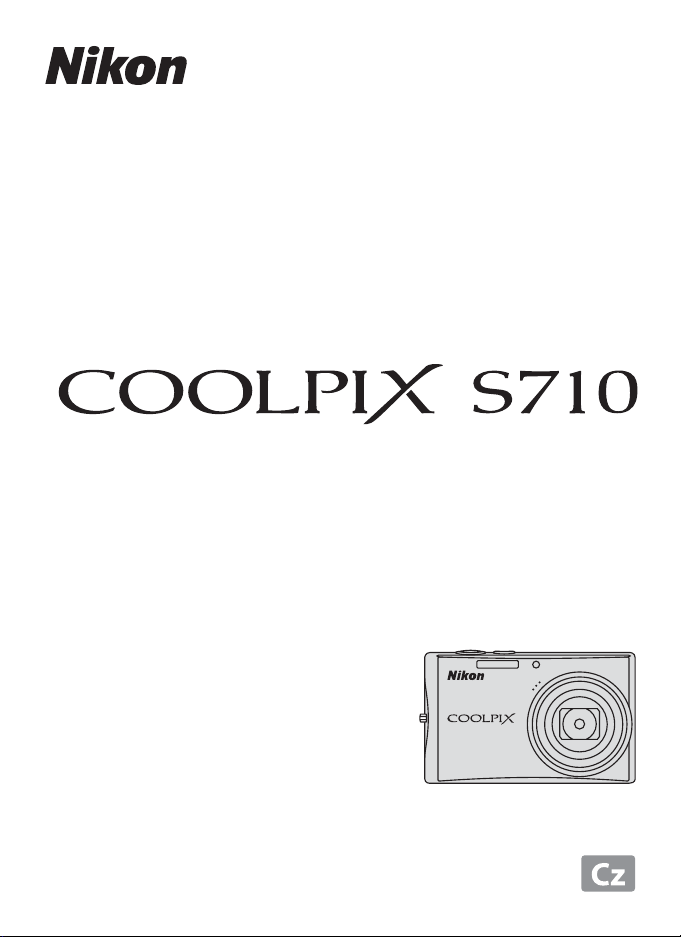
DIGITÁLNÍ FOTOAPARÁT
Návod k obsluze
Page 2
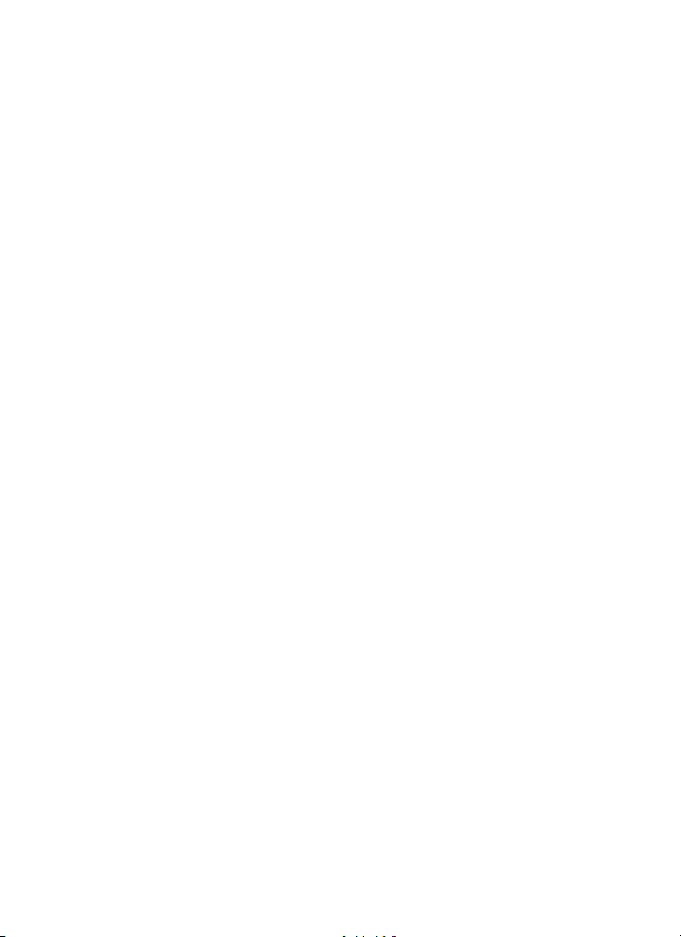
Informace o obchodních značkách
• Microsoft, Windows a Windows Vista jsou registrované ochranné známky
nebo ochranné známky společnosti Microsoft Corporation v USA a/nebo
jiných zemích.
• Macintosh, Mac OS a QuickTime jsou ochranné známky společnosti Apple
Inc.
• Adobe a Acrobat jsou registrované ochranné známky společnosti Adobe
Systems Inc.
• Logo SD je ochranná známka společnosti SD Card Association.
• PictBridge je ochranná známka.
• Všechna ostatní obchodní jména produkt, uváděná v tomto návodu a další
dokumentaci dodávané s výrobkem Nikon, jsou registrované ochranné
známky příslušných firem.
Page 3
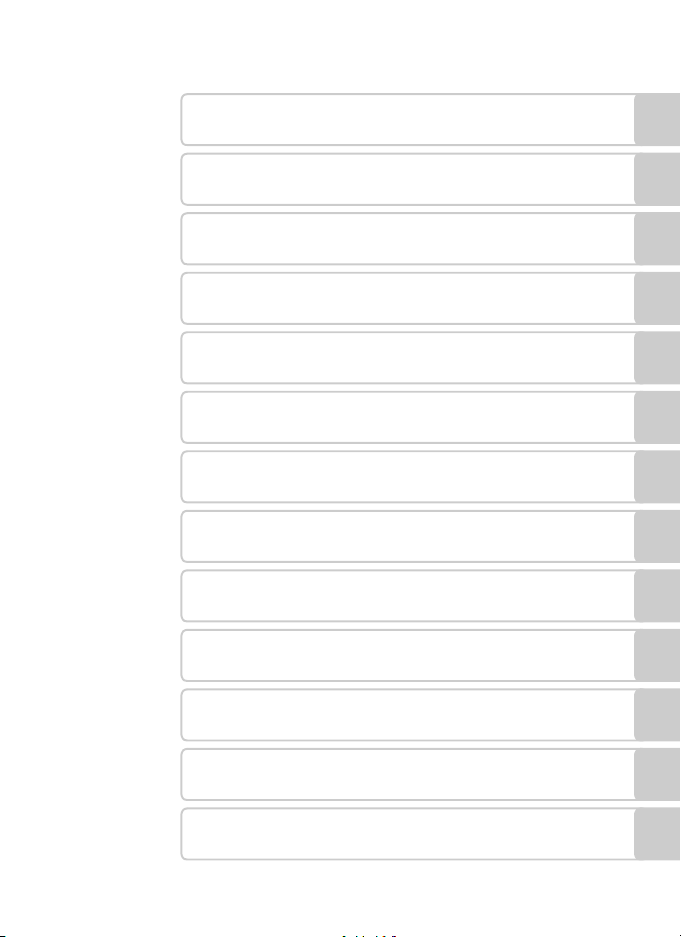
Úvodní
První kroky
A
Fotografování pizpůsobené motivu C x
a Automatické focení portrétů (Úsměv)
k Sériové snímání pi vysoké rychlosti
Fotografování v režimech
c Více o pehrávání
D Videosekvence
E Zvukové záznamy
Pipojení fotoaparátu k televizoru, počítači
atiskárně
d Menu fotografování, pehrávání a nastavení
Základní fotografování a pehrávání
snímků: Snadný auto režim
W, X, V a U
Technické informace
i
Page 4
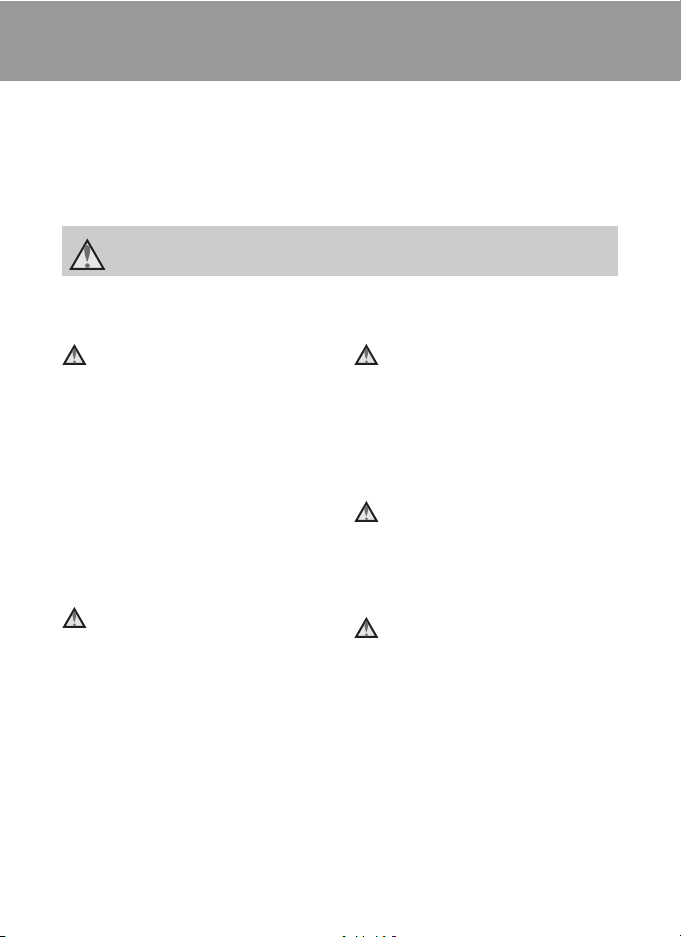
Pro vaši bezpečnost
Abyste zabránili poškození svého přístroje Nikon a vyvarovali se případného
poranění či poranění dalších osob, přečtěte si před použitím fotoaparátu pečlivě
níže uvedené bezpečnostní pokyny. Tyto pokyny umístěte tak, aby si je mohli
přečíst všichni potenciální uživatelé přístroje.
Možné následky, ve které by mohlo vyústit neuposlechnutí pokyn zde
uvedených, jsou označeny následujícím symbolem:
Tento symbol znamená varování – informace takto označené je nutné si přečíst
před použitím výrobku Nikon, aby se zamezilo možnému poranění.
VAROVÁNÍ
V pípadě výskytu závady
pístroj ihned vypněte
Zaznamenáte-li, že z přístroje nebo
síťového zdroje vychází neobvyklý
zápach či kouř, odpojte síťový zdroj a
vyjměte z přístroje baterii (dejte pozor
abyste se přitom nepopálili).
Pokračujete-li v používání přístroje,
riskujete poranění. Po vyjmutí/odpojení
zdroje energie odneste přístroj na
kontrolu do autorizovaného servisu
společnosti Nikon.
Pístroj nedemontujte
Dotykem vnitřních částí fotoaparátu/
síťového zdroje a nechráněné části
těla mže dojít k poranění. Opravy
přístroje smí provádět pouze
kvalifikovaný technik. Dojde-li
k poškození fotoaparátu nebo
síťového zdroje v dsledku pádu nebo
jiné nehody, odpojte produkt od
elektrické sítě/vyjměte baterii a nechte
jej zkontrolovat v autorizovaném
servisu Nikon.
ii
Nepoužívejte fotoaparát ani
síťový zdroj v blízkosti
holavých plynů
Nepoužívejte elektronické vybavení
v blízkosti hořlavých plyn; v opačném
případě hrozí riziko požáru nebo
výbuchu.
Pi použití emínku fotoaparátu
dbejte náležité opatrnosti
Nikdy nezavěšujte fotoaparát na
řemínku okolo krku batolat či malých
dětí.
Vybavení držte mimo dosah
dětí
Zvláštní pozornost věnujte tomu, aby
se baterie nebo jiné malé součástky
nedostaly do úst dítěte.
Page 5
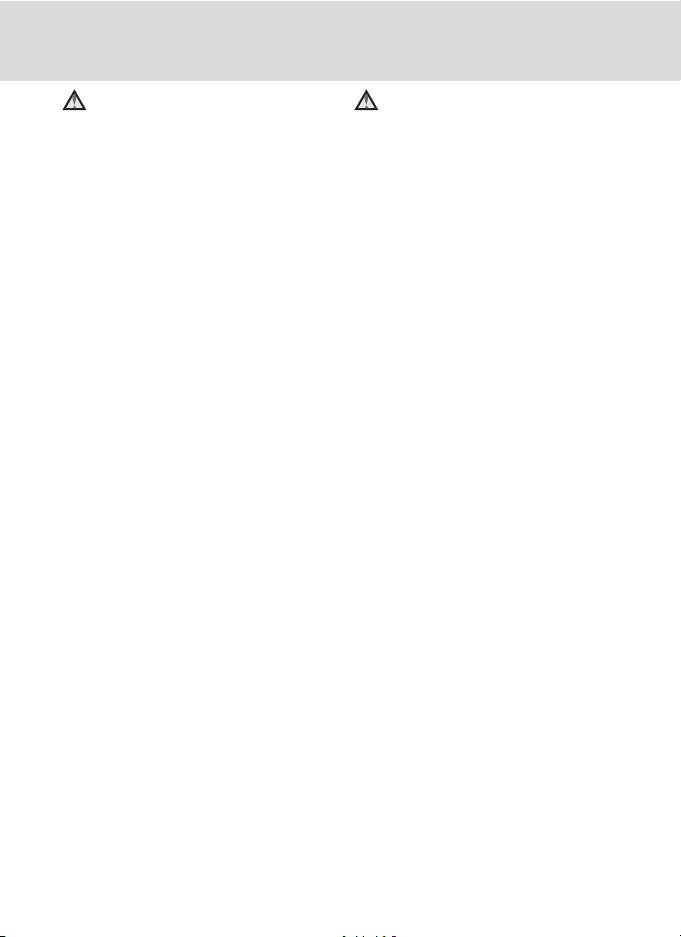
Pro vaši bezpečnost
Pi manipulaci s bateriemi
dbejte náležité opatrnosti
Baterie mohou při nesprávném
zacházení vytékat nebo explodovat.
Při manipulaci s bateriemi určenými pro
tento produkt dodržujte následující
pravidla:
•
Před výměnou baterie fotoaparát
vypněte. Používáte-li síťový zdroj,
ujistěte se, že je odpojený od elektrické
sítě.
•
Používejte výhradně dodávanou
dobíjecí lithium-iontovou baterii Nikon
EN-EL12. Baterii nabíjejte dodávanou
nabíječkou MH-65.
•
Při vkládání baterie se nepokoušejte
baterii vložit spodní stranou vzhru ani
převráceně.
•
Baterie nezkratujte ani nerozebírejte;
nepokoušejte se sejmout resp. porušit
obal baterií.
•
Nevystavujte baterie psobení
otevřených plamen ani jiného zdroje
vysokých teplot.
•
Zabraňte namočení resp. ponoření
baterií do vody.
•
Při přepravě baterie nasaďte kryt
vývod. Nepřepravujte ani neskladujte
baterii společně s kovovými předměty,
jako jsou náhrdelníky nebo vlásenky.
•
Jsou-li baterie zcela vybité, mají
tendenci vytékat. Abyste zabránili
poškození produktu, vždy vyjměte
zcela vybitou baterii z přístroje.
•
Zaznamenáte-li na baterii jakékoli
změny (změna barvy, deformace),
ihned ji přestaňte používat.
•
Dojde-li ke kontaktu tekutiny
z poškozené baterie s oblečením nebo
pokožkou, ihned opláchněte zasažené
místo velkým množstvím vody.
Pi manipulaci s nabíječkou
baterií se iďte následujícími
pokyny
•
Nabíječku udržujte v suchu.
Nebudete-li dbát těchto pokyn,
mže dojít k požáru nebo úrazu
elektrickým proudem.
•
Prach na kovových částech síťové
vidlice (nebo v jejich blízkosti) je
třeba otřít pomocí suchého hadříku.
Pokračujete-li v používání vybavení
ve stávajícím stavu, riskujete vznik
požáru.
•
Za bouřky se nedotýkejte síťového
kabelu nebo se nepohybujte
v blízkosti nabíječky baterií.
Nebudete-li dbát tohoto upozornění,
mže dojít k úrazu elektrickým
proudem.
•
Nepoškozujte, nemodifikujte,
nevytahujte ani násilně neohýbejte
síťový kabel, neumisťujte jej pod
těžké předměty a nevystavujte jej
psobení plamen a vysokých
teplot. Dojde-li k poškození izolace a
obnažení vodič, zaneste kabel ke
kontrole do autorizovaného servisu
Nikon. Nebudete-li dbát tohoto
upozornění, mže dojít k požáru
nebo úrazu elektrickým proudem.
•
Nedotýkejte se síťové vidlice ani
nabíječky mokrýma rukama.
Nebudete-li dbát tohoto upozornění,
mže dojít k úrazu elektrickým
proudem.
•
Nepoužívejte s cestovními
konvertory nebo adaptéry pro
převod jednoho napětí na jiné nebo
s konvertory stejnosměrného na
střídavý proud. V případě
nedodržení této zásady mže dojít
k poškození produktu, přehřátí nebo
požáru.
iii
Page 6
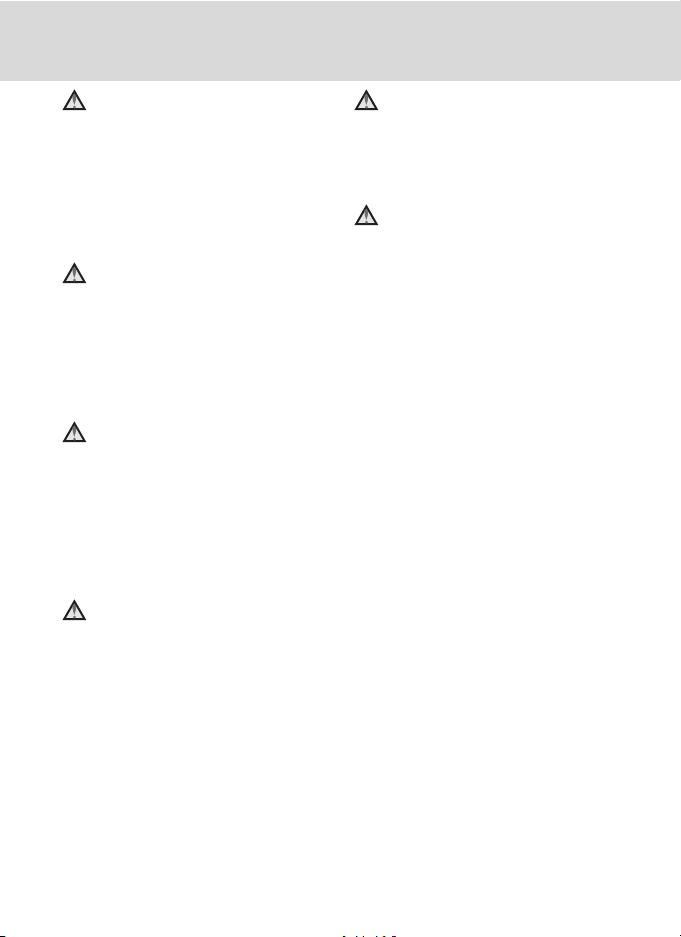
Pro vaši bezpečnost
Používejte vhodné typy kabelů
K propojování fotoaparátu s jinými
zařízeními pomocí vstupních a
výstupních konektor používejte pouze
kabely dodávané společností Nikon
pro tento účel – jen tak máte jistotu
dodržení elektronických parametr
spojení.
Pi manipulaci s pohyblivými
částmi fotoaparátu dbejte
náležité opatrnosti
Dejte pozor, aby nedošlo ke skřípnutí
prst nebo jiných objekt mezi krytku
objektivu nebo další pohyblivé části
fotoaparátu.
Disky CD-ROM
Disky CD-ROM, které jsou dodávány
s produktem, nejsou určeny pro
přehrávání na zařízení pro reprodukci
zvukových disk CD. Přehrávání disk
CD-ROM na zařízení pro reprodukci
zvukových disk CD mže zpsobit
poškození sluchu nebo zařízení.
Pi práci s bleskem dodržujte
bezpečnostní pravidla
Použití blesku v blízkosti očí
fotografované osoby mže zpsobit
dočasné zhoršení zraku. Je nutné být
obzvláště opatrný při fotografování
kojenc – v takových případech by
blesk neměl být od fotografovaného
objektu vzdálen méně než 1 m.
Neodpalujte záblesk v okamžiku,
kdy se reflektor blesku dotýká
osoby nebo objektu
Nebudete-li dbát těchto pokyn, mže
dojít k popálení nebo požáru.
Zabraňte kontaktu s tekutými
krystaly
Dojde-li k poškození monitoru, dejte
pozor abyste se neporanili střepy
z krycího skla a zabraňte styku
pokožky, očí nebo úst s tekutými
krystaly z monitoru.
iv
Page 7
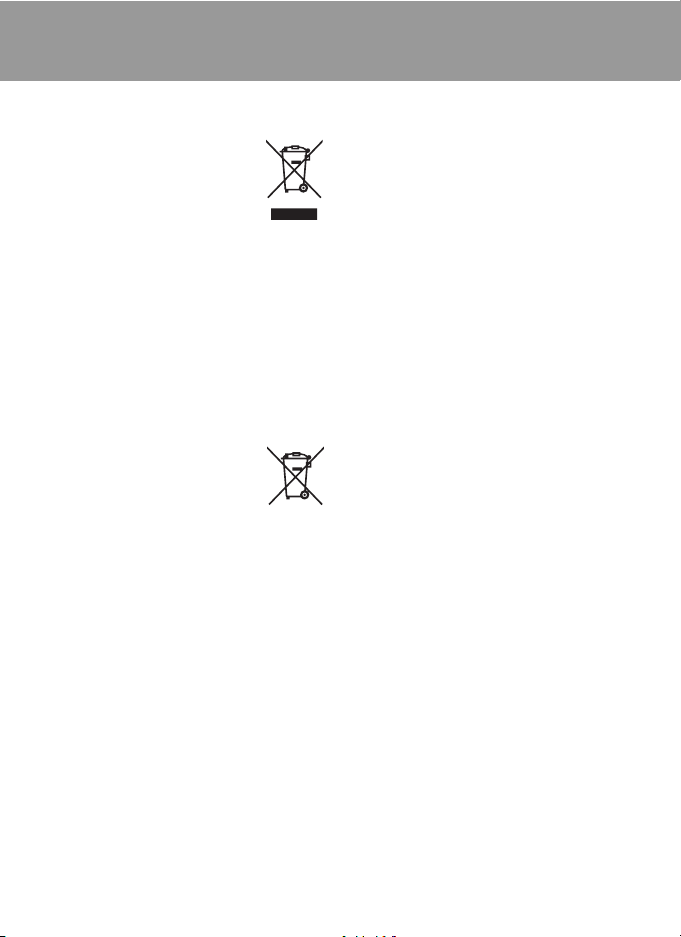
Upozornění
Symbol pro oddělený sběr odpadu
platný v evropských zemích
Tento symbol znamená, že
produkt se má odkládat
odděleně.
Následující pokyny platí
pouze pro uživatele
z evropských zemí:
•
Tento produkt se má odkládat na
místě sběru k tomuto účelu
určeném. Neodhazujte spolu
s domácím odpadem.
•
Více informací o zpsobu zacházení
s nebezpečným odpadem vám podá
prodejce nebo příslušná místní
instituce.
Tento symbol na baterii
značí, že baterie nepatří do
komunálního odpadu.
Následující informace jsou
určeny pouze uživatelm v evropských
zemích:
•
Likvidace této baterie se provádí
vrámci tříděného odpadu na
příslušném sběrném místě. Baterii
nedávejte do běžného komunálního
odpadu.
•
Další informace ohledně nakládání
s odpadními produkty Vám poskytne
dodavatel nebo místní úřad.
v
Page 8
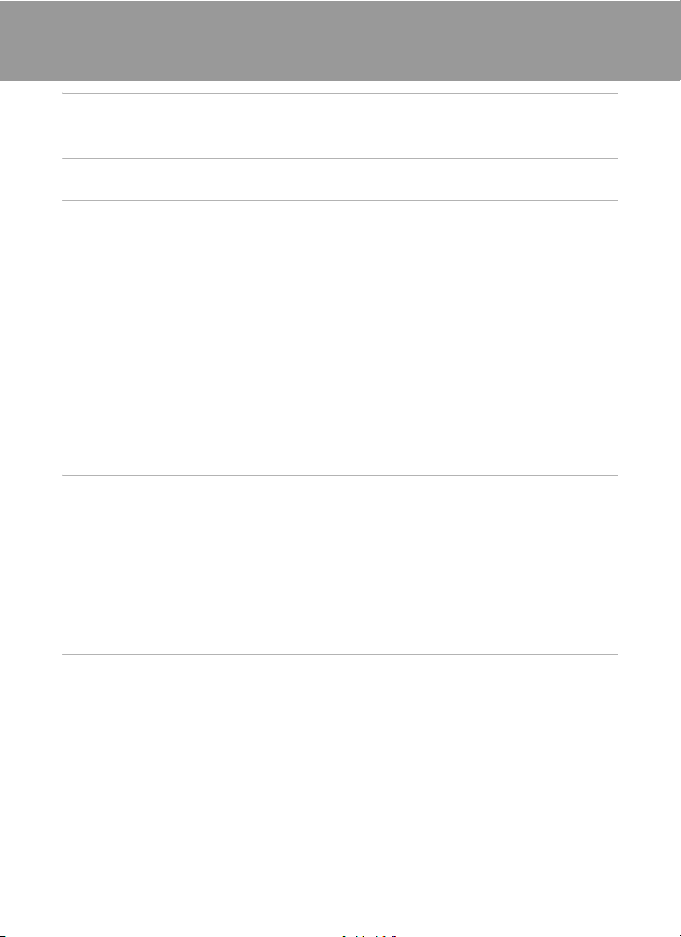
Obsah
Pro vaši bezpečnost........................................................................................ii
VAROVÁNÍ......................................................................................................... ii
Upozornění.......................................................................................................v
Úvodní ..............................................................................................................1
O tomto návodu ................................................................................................1
Informace k autorským právům a bezpečnosti dat .......................................2
Jednotlivé části fotoaparátu ............................................................................4
Tělo fotoaparátu ...........................................................................................4
Monitor .........................................................................................................6
Základní ovládání..............................................................................................8
Tlačítko c (režimu fotografování/přehrávání) ............................................ 8
Tlačítko e (Režim) ................................................................................. 8
Otočný multifunkční volič ............................................................................. 9
Tlačítko d...............................................................................................10
Zobrazení nápovědy.................................................................................. 11
Připevnění řemínku fotoaparátu................................................................. 11
První kroky.....................................................................................................12
Nabití baterie ................................................................................................... 12
Vložení baterie ................................................................................................14
Vyjímání baterie ......................................................................................... 15
Zapnutí a vypnutí fotoaparátu.................................................................... 15
Nastavení jazyka, data a času ....................................................................... 16
Vkládání paměťových karet ........................................................................... 18
Vyjímání paměťových karet ....................................................................... 19
A Základní fotografování a pehrávání snímků: Snadný auto režim.......20
Krok 1 Zapnutí fotoaparátu a výběr režimu A (Auto) ................................. 20
Indikace zobrazované v režimu A (Auto).................................................. 21
Krok 2 Vytvoení kompozice snímku ............................................................ 22
Použití zoomu ............................................................................................ 22
Krok 3 Zaostení a expozice snímku............................................................. 24
Krok 4 Pehrávání a mazání snímků............................................................. 26
Zobrazení snímk (režim přehrávání)........................................................26
Mazání snímk...........................................................................................26
Práce s bleskem..............................................................................................28
Nastavení zábleskového režimu ................................................................28
Použití samospouště......................................................................................30
vi
Page 9
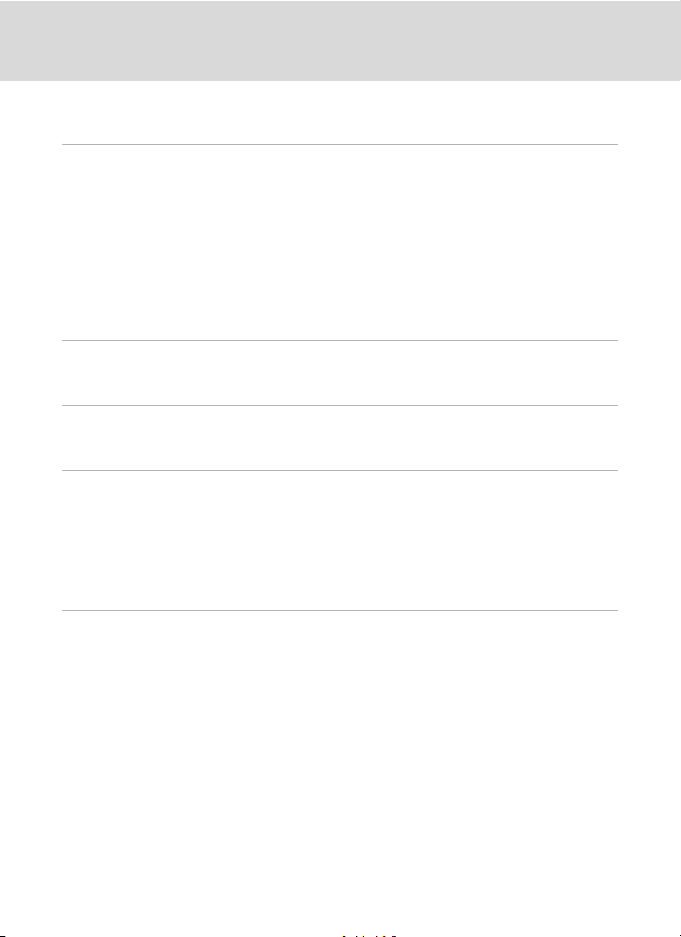
Obsah
Režim Makro....................................................................................................31
Korekce expozice ...........................................................................................32
Fotografování pizpůsobené motivu C x ..................................................33
C Použití motivových programů .................................................................. 33
Nastavení motivových program ...............................................................33
Charakteristika program........................................................................... 34
Pořizování snímk v režimu Jídlo .............................................................. 40
Zhotovení panoramatických snímk .......................................................... 42
x Automatické focení vhodné pro program (režim Autom.
výběr programu).........................................................................................44
Jak fotit snímky v režimu Autom. výběr programu ..................................... 44
a Automatické focení portrétů (Úsměv).....................................................46
Fotografování v režimu Úsměv ..................................................................... 46
k Sériové snímání pi vysoké rychlosti .....................................................48
Použití rychlého sériového snímání ............................................................. 48
Fotografování v režimech W, X, V a U ...........................................................50
Režimy W, X, V a U ........................................................................................ 50
Režim W (Programová automatika) ............................................................... 52
Režim X (Clonová automatika) ..................................................................... 54
Režim V (Časová automatika) ....................................................................... 56
Režim U (Manuální) ........................................................................................58
c Více o pehrávání .....................................................................................61
Zobrazení více snímků současně: Pehrávání náhledů snímků ................ 61
Pohled na snímek zblízka: Zvětšený výez snímku ..................................... 62
Úpravy snímků................................................................................................ 63
Zvýšení jasu a kontrastu snímku: D-Lighting.............................................64
Vytvoření oříznuté kopie snímku: Oříznutí ................................................. 65
g Změna velikosti snímk: Malý snímek .................................................. 66
Zvukové poznámky: Záznam a pehrávání................................................... 67
Záznam zvukových poznámek...................................................................67
Přehrávání zvukových poznámek .............................................................. 67
Mazání zvukových poznámek.................................................................... 67
Zobrazení snímků podle data ........................................................................68
Výběr data v režimu zobrazení podle data ................................................ 68
Použití režimu zobrazení podle data..........................................................69
Menu režimu zobrazení podle data............................................................70
vii
Page 10
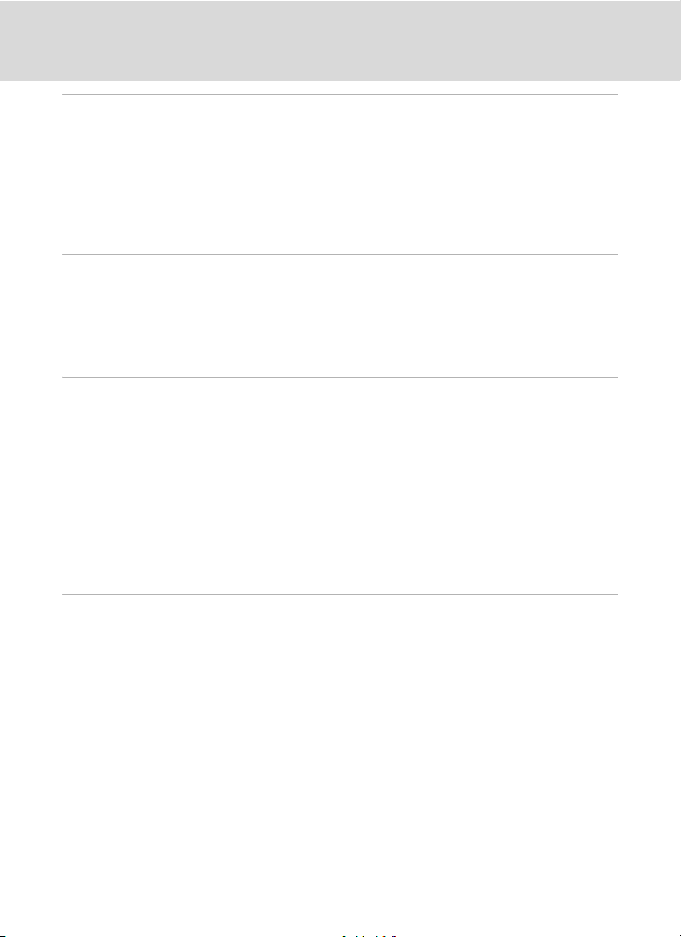
Obsah
D Videosekvence..........................................................................................71
Záznam videosekvencí...................................................................................71
Menu Video......................................................................................................72
Nastavení možností videa..........................................................................72
Režim Autofokusu......................................................................................73
Pehrávání videosekvencí.............................................................................. 74
Mazání soubor videosekvencí ................................................................. 74
E Zvukové záznamy ......................................................................................75
Tvorba zvukových záznamů .......................................................................... 75
Pehrávání zvukových záznamů.................................................................... 77
Mazání zvukových soubor ....................................................................... 78
Kopírování zvukových záznamů ................................................................... 79
Pipojení fotoaparátu k televizoru, počítači a tiskárně ..............................80
Pipojení k televizoru...................................................................................... 80
Pipojení k počítači.........................................................................................81
Před připojením fotoaparátu ......................................................................81
Přenos snímk z fotoaparátu do počítače .................................................82
Pipojení k tiskárně.........................................................................................85
Připojení fotoaparátu k tiskárně ................................................................. 86
Tisk jednotlivých snímk ............................................................................87
Tisk více snímk současně........................................................................ 88
Vytvoení tiskové objednávky DPOF: Tisková objednávka........................ 91
d Menu fotografování, pehrávání a nastavení.......................................93
Volby pro fotografování: Menu fotografování.............................................. 93
Zobrazení menu fotografování...................................................................94
A Režim obrazu ........................................................................................ 95
B Vyvážení bílé ........................................................................................ 97
G Měření................................................................................................... 99
C Sériové snímání ..................................................................................100
E Citlivost ISO.........................................................................................101
F Nastavení barev ..................................................................................102
G Režim AF polí...................................................................................... 103
I Režim autofokusu ...............................................................................106
Nastavení fotoaparátu, které nelze nastavit současně ............................107
viii
Page 11
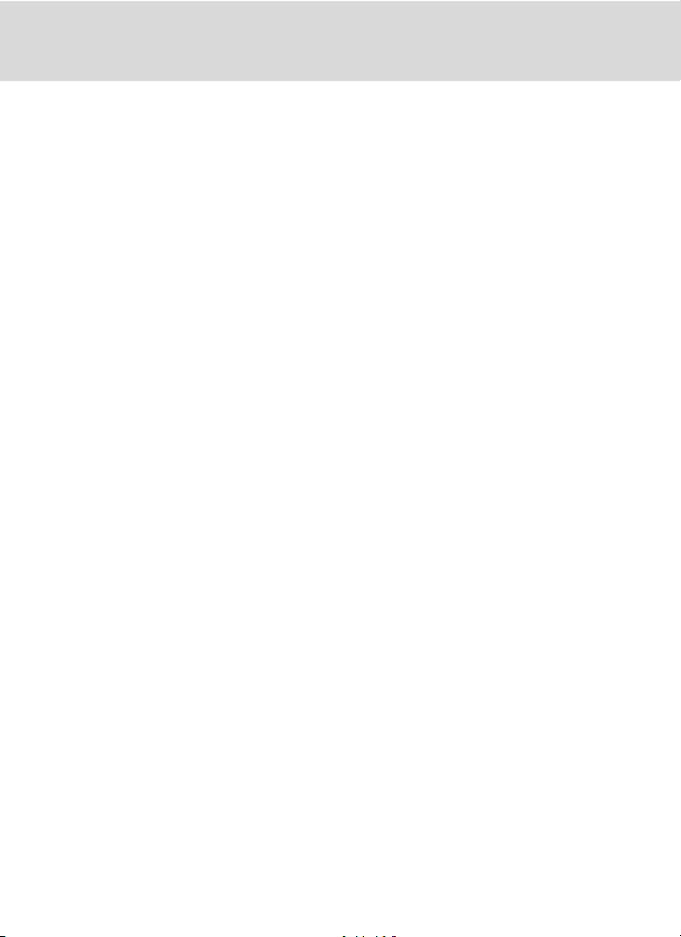
Obsah
Volby pro pehrávání: Menu pehrávání.....................................................108
Zobrazení menu přehrávání.....................................................................108
b Prezentace ..........................................................................................110
c Vymazat............................................................................................... 111
d Ochrana ............................................................................................ 111
f Otočit snímek ......................................................................................112
h Kopie................................................................................................... 113
Základní nastavení fotoaparátu: Menu Nastavení ..................................... 114
Zobrazení menu nastavení ......................................................................115
a Menu ..................................................................................................115
c Uvítací obrazovka ............................................................................... 116
d Datum.................................................................................................. 117
e Nastavení monitoru ............................................................................120
f Vkopírování data ................................................................................. 121
g Redukce vibrací .................................................................................. 123
U Detekce pohybu ..................................................................................124
h Pomocné světlo AF ........................................................................... 124
u Digitální zoom ..................................................................................... 125
i Nastavení zvuku ................................................................................ 125
j Orientace snímku ................................................................................126
k Automat. vypnutí.................................................................................127
l Formátovat paměť/m Formátovat kartu .............................................128
n Jazyk/Language ..................................................................................129
o Režim video .......................................................................................129
p Obnovit vše ......................................................................................... 130
r Verze firmwaru ................................................................................... 132
ix
Page 12
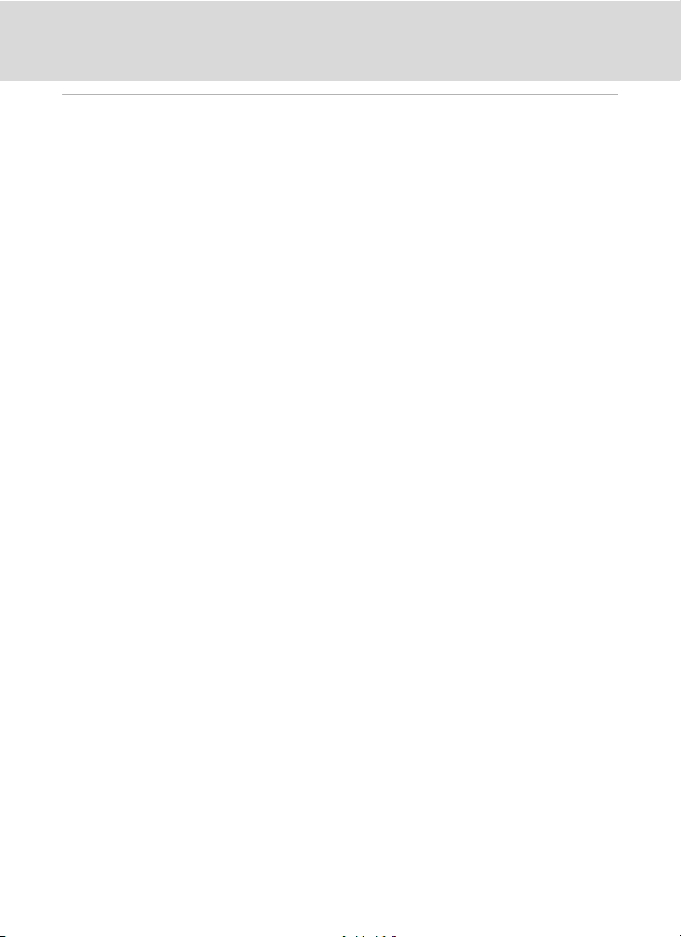
Obsah
Technické informace...................................................................................133
Volitelné píslušenství.................................................................................. 133
Schválené typy paměťových karet........................................................... 133
Názvy obrazových/zvukových souborů aadresáů .................................. 134
Péče o fotoaparát.......................................................................................... 135
Čištění...................................................................................................... 137
Ukládání dat .............................................................................................138
Chybová hlášení ...........................................................................................139
ešení možných problémů ..........................................................................143
Specifikace.................................................................................................... 149
Podporované standardy...........................................................................152
Rejstík........................................................................................................... 153
x
Page 13
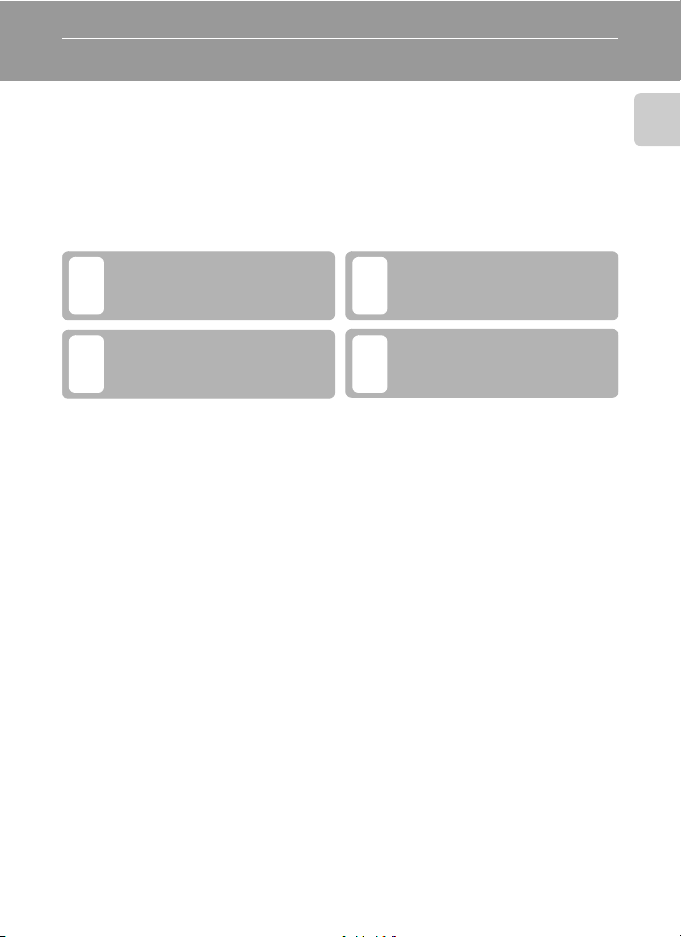
Úvodní
O tomto návodu
Děkujeme vám za zakoupení digitálního fotoaparátu Nikon COOLPIX S710.
Tento návod k obsluze byl vytvořen proto, aby vám pomohl naučit se používat
fotoaparát Nikon správným zpsobem. Před započetím práce s fotoaparátem
si návod dkladně přečtěte a uložte jej na místo dostupné všem potenciálním
uživatelm přístroje.
Symboly a konvence
Pro snazší nalezení potřebných informací jsou použity následující
symboly a konvence:
Tento symbol znamená upozornění –
označuje informace, které je nutné si
B
přečíst, aby se předešlo možnému
poškození přístroje.
Tento symbol označuje
doplňující informace, které je
C
třeba si přečíst před použitím
fotoaparátu.
Konvence
• Paměťové karty Secure Digital (SD) jsou v návodu uváděny jako
„paměťové karty“.
• Nastavení fotoaparátu v době jeho zakoupení jsou uváděna jako
„výchozí nastavení“.
• Názvy položek menu zobrazovaných na monitoru fotoaparátu a názvy
tlačítek resp. zprávy zobrazované na monitoru počítače jsou uváděny
tučným písmem.
Píklady indikací na monitoru
V tomto návodu jsou v některých případech u příklad indikací na
monitoru zobrazeny pro lepší patrnost pouze symboly – bez obrazu
záběru nebo přehrávaného snímku.
Ilustrační kresby a indikace na monitoru
Vyobrazení grafických a textových informací fotoaparátu uváděná v tomto
návodu se mohou lišit od aktuálních indikací fotoaparátu.
Takto jsou označeny tipy a další
informace užitečné pro práci
D
s fotoaparátem.
Tento symbol znamená, že na jiném
místě návodu nebo ve svazku
A
Stručný návod k obsluze jsou
k dispozici podrobnější informace.
Úvodní
C Paměťové karty
Snímky zhotovené fotoaparátem lze ukládat do interní paměti přístroje nebo na výměnné
paměťové karty. Vložíte-li do fotoaparátu paměť ovou kartu, jsou všechny nově zhotovené
snímky automaticky ukládány na paměťovou kartu a mazání, přehrávání a formátování se
aplikuje pouze na snímky na paměťové kartě. Chcete-li ukládat, zobrazovat, mazat
snímky v interní paměti, či provést naformátování interní paměti fotoaparátu, vyjměte
nejprve paměťovou kartu.
1
Page 14
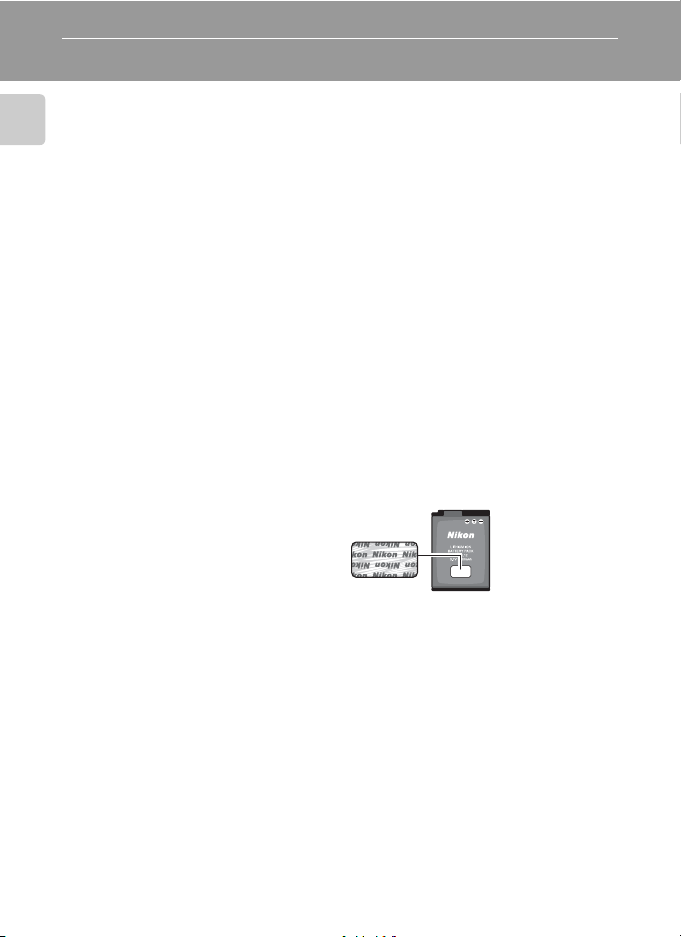
Informace k autorským právům a bezpečnosti dat
Celoživotní vzdělávání
Jako součást závazku společnosti Nikon k „celoživotnímu vzdělávání“ ve vztahu k podpoře a
informacím o nových produktech jsou k dispozici na následujících webových stránkách pravidelně
Úvodní
aktualizované informace:
•
Pro uživatele v USA: http://www.nikonusa.com/
•
Pro uživatele v Evropě a Africe: http://www.europe-nikon.com/support/
•
Pro uživatele v Asii, Oceánii a na Středním východě: http://www.nikon-asia.com/
Navštivte tyto stránky pro zjištění nejnovějších informací o výrobku, rad a odpovědí na často kladené
otázky (FAQ) a dalších informací o digitální fotografii. Informace, které zde nenaleznete, vám
poskytne regionální zastoupení společnosti Nikon. Kontaktní informace viz:
http://imaging.nikon.com/
Používejte výhradně elektronické píslušenství Nikon
Fotoaparáty Nikon COOLPIX jsou konstruovány podle nejvyšších standard a obsahují složité
elektronické obvody. Pouze elektronické příslušenství Nikon (včetně nabíječek, baterií a síťových
adapter), certifikované firmou Nikon pro použití s vaším digitálním fotoaparátem Nikon, je
konstruováno a schopno plnit provozní a bezpečnostní požadavky kladené těmito elektronickými
obvody.
P
OUŽITÍ ELEKTRONICKÉHO PÍSLUŠENSTVÍ JINÝCH VÝROBC MŽE ZPSOBIT
POŠKOZENÍ FOTOAPARÁTU A VÉST K ZÁNIKU ZÁRUKY NA VÝROBEK SPOLEČNOSTI
Podrobnější informace ohledně příslušenství Nikon vám poskytne místní autorizovaný prodejce
výrobk Nikon.
N
IKON.
Holografický štítek: Slouží
k identifikaci pravosti výrobku Nikon.
Dobíjecí lithiumiontová baterie
EN-EL12
Ped fotografováním důležitých snímků
Před fotografováním dležitých událostí, jako je např. svatba; fotografování na cestách, apod.,
zhotovte zkušební snímky, abyste se ujistili o bezchybné činnosti přístroje. Společnost Nikon nenese
žádnou odpovědnost za škody a ztráty zisku, ke kterým mže dojít v dsledku poruchy přístroje.
O tomto návodu
•
Žádná část návod dodávaných s výrobkem nesmí být reprodukována, kopírována, šířena,
ukládána v zálohovacích systémech nebo v jakékoli formě překládána do jiné řeči bez
předchozího písemného svolení společnosti Nikon.
•
Společnost Nikon si vyhrazuje právo kdykoli bez předchozího upozornění změnit specifikaci
hardwaru a softwaru popsaných v tomto návodu.
•
Společnost Nikon nenese odpovědnost za škody vzniklé používáním tohoto přístroje.
•
Přestože bylo vynaloženo maximální úsilí o dosažení správnosti a úplnosti informací obsažených
v těchto návodech, uvítáme pokud budete o jakýchkoli zjištěných nesrovnalostech nebo chybějících
údajích informovat regionální zastoupení společnosti Nikon (adresa je poskytována odděleně).
2
Page 15
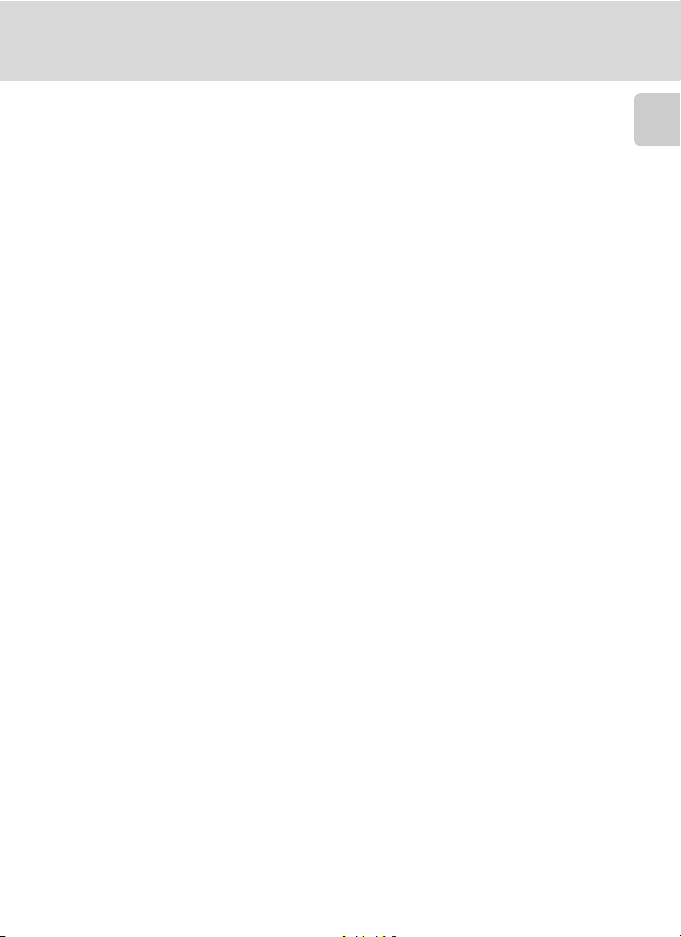
Informace k autorským právm a bezpečnosti dat
Upozornění ohledně zákazu kopírování a šíení
Berte na zřetel, že i držení materiál, které byly digitálně kopírovány nebo reprodukovány pomocí
skeneru, digitálního fotoaparátu či jiného zařízení mže být právně postižitelné.
•
Položky, které je zakázáno kopírovat a šíit
Nekopírujte ani jinak nereprodukujte papírové peníze, mince nebo cenné papíry nebo obligace, a
to ani v případě že jsou kopie označeny nápisem „vzor“. Kopírování nebo reprodukce papírových
peněz, mincí a cenných papír, které jsou v oběhu v cizích zemích, je zakázáno. Pokud nebylo
výslovně povoleno, je zakázáno kopírování nepoužitých poštovních známek a pohlednic. Dále je
zakázáno kopírování kolk a certifikovaných dokument.
•
Upozornění k některým druhům kopií a reprodukcí
Vládním výnosem je zakázáno kopírování (reprodukce) cenných papír vydaných soukromými
společnostmi (akcie, směnky, šeky, dárkové kupóny atd.), dopravních legitimací a jízdenek
s výjimkou nezbytně nutného množství pracovních kopií pro vnitřní potřebu společnosti. Proto
nekopírujte pasy, autorizované výtisky státních a soukromých organizací, občanské prkazy ani
lístky jako dopravní jízdenky, vstupenky, legitimace a stravenky.
•
Postup v souladu s autorskými právy
Kopírování a reprodukce autorských děl jako jsou knihy, hudební díla, obrazy, dřevoryty, mapy,
kresby, filmy a fotografie se řídí v souladu s národními i mezinárodními normami autorského
práva. Nepoužívejte tento produkt ke tvorbě ilegálních kopií ani k porušování autorských práv.
Nakládání s paměťovými médii
Mějte na paměti, že smazáním nebo zformátováním paměťové karty či jiného paměťového média
(interní paměti) se originální obrazová data zcela nevymažou. Smazané soubory z vyřazeného
média lze někdy obnovit pomocí komerčního softwaru, což mže vést ke zneužití osobních
obrazových dat. Za ochranu těchto dat odpovídá sám uživatel.
Než vyřadíte paměťové médium nebo než jej přenecháte jiné osobě, smažte všechna data pomocí
komerčního softwaru pro mazání dat. Rovněž mžete médium naformátovat, a poté jej zcela zaplnit
snímky, které neobsahují žádné soukromé informace (například snímky prázdné oblohy). Rovněž se
ujistěte, že jste změnili i snímky určené pro zobrazování na uvítací obrazovce (
aby nedošlo k úrazu nebo poškození majetku při fyzické likvidaci paměť ového média.
A
116). Dejte pozor,
Úvodní
3
Page 16
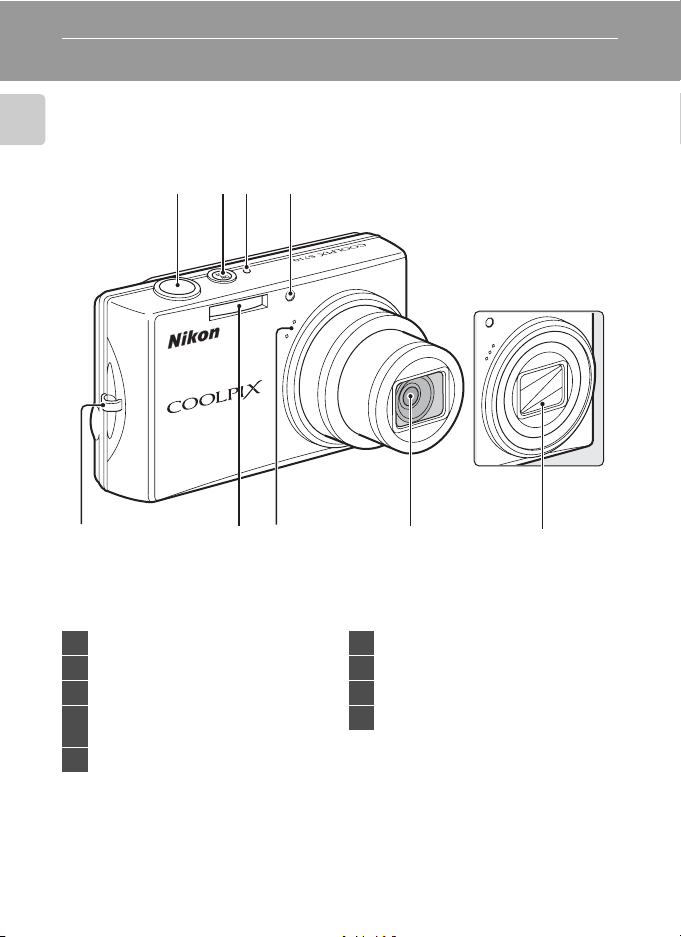
Jednotlivé části fotoaparátu
Tělo fotoaparátu
Úvodní
3
241
Krytka objektivu
vzaveném stavu
56 8
1 Tlačítko spouště ........................ 24
2 Hlavní vypínač .......................... 20
3
Indikace zapnutí přístroje
Kontrolka samospouště ............ 30
4
Pomocné světlo AF........... 25, 124
5 Očko pro upevnění řemínku...... 11
7
.... 20, 127
4
9
6 Vestavěný blesk ........................ 28
7 Vestavěný mikrofon....... 67, 71, 75
8 Objektiv ...........................137, 149
9 Krytka objektivu .......................135
Page 17
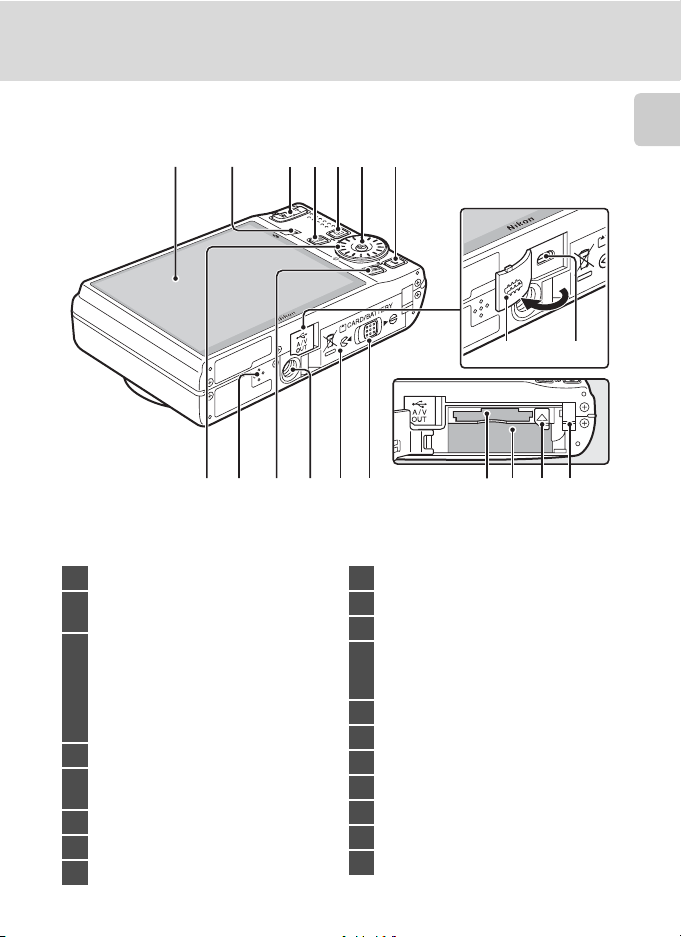
Jednotlivé části fotoaparátu
1453
2 6 7
9101112 16 1917 188
1 Monitor ........................................ 6
Stavová kontrolka ..................... 75
2
Kontrolka blesku ....................... 29
Tlačítka zoomu.......................... 22
f : širokoúhlý objektiv .......... 22
g : teleobjektiv...................... 22
3
h :
přehrávání náhled snímk
i : zvětšený výřez snímku ... 62
j : nápověda ........................ 11
4 Tlačítko (režimu) e ................ 8
Tlačítko režimu fotografování/
5
přehrávání c ....................... 8, 26
6 Tlačítko (aktivace volby) k......... 9
7
Tlačítko (mazání)
8 Otočný multifunkční volič ............ 9
l ....26, 27, 67, 74, 78
...61
14
15
13
9 Reproduktor ..................67, 74, 77
10
Tlačítko
d ....10, 33, 48, 72, 94, 108
11 Stativový závit
Krytka prostoru pro baterie/
12
prostoru pro paměťovou
kartu .................................... 14, 18
13 Aretační páčka .................... 14, 18
14 Kryt konektoru ............... 80, 82, 86
15 Konektor kabelu ............80, 82, 86
16 Slot pro paměťovou kartu..........18
17 Prostor pro baterie ....................14
18 Aretace baterie ....................14, 15
19 Kryt konektoru napájení .......... 133
Úvodní
5
Page 18
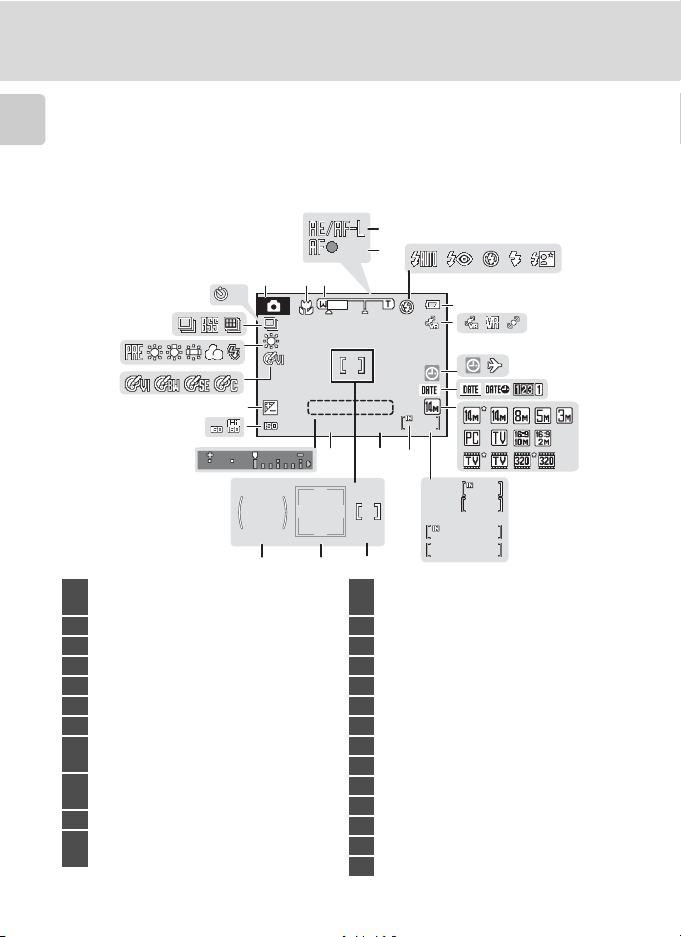
Jednotlivé části fotoaparátu
9
h
59
m
59
s
59
m
59
s
F2.81/250
+1.0
999
999
9999
1600
Monitor
Na monitoru se v režimu fotografování a přehrávání mohou zobrazovat
následující indikace (aktuální indikace závisí na nastavení fotoaparátu).
Úvodní
Informace o ukazatelích na monitoru během fotografování a přehrávání se
zobrazí pouze na několik sekund (A 120).
Fotografování
4
5
123
25
101010
24
7
23
22
+1.0
+1.0
21
20
19
1600
1/250
18
1617
Režim fotografování*
1
.............. 20, 33, 44, 46, 48, 50, 71
2 Režim Makro............................. 31
3 Indikátor zoomu .................. 22, 31
4 Indikátor AE/AF-L ..................... 43
5 Indikace zaostření..................... 24
6 Zábleskový režim ...................... 28
7 Indikace stavu baterie ............... 20
Ikona redukce vibrací/
8
detekce pohybu ........ 21, 123, 124
Indikace nenastaveného data
9
Indikace časového pásma ...... 117
10 Vkopírování data ..................... 121
Režim obrazu ............................ 95
11
Možnosti videa .......................... 72
*
Závisí na aktuálním režimu fotografování. Podrobnosti naleznete v částech popisujících jednotlivé režimy.
6
...... 139
12
13 Indikace interní paměti .............. 21
14 Clona......................................... 24
15 Zaostřovací pole................ 24, 103
16
17 Oblast měření............................ 99
18 Čas závěrky .............................. 24
19 Indikace expozice...................... 58
20 Citlivost ISO ...................... 29, 101
21 Hodnota korekce expozice........32
22 Nastavení barev ...................... 102
23 Režim vyvážení bílé barvy ........ 97
24 Režim sériového snímání........ 100
25 Indikace samospouště .............. 30
999
999
F2.8
13
14
12
59
59m59
59
9h59m59
15
Počet zbývajících snímk (statické snímky)
a
b Délka videosekvence............. 71
Zaostřovací pole (priorita obličeje)
999
999
9999
9999
59
s
59
s
8
9
10
a
b
6
11
...... 20
.... 24, 103
Page 19
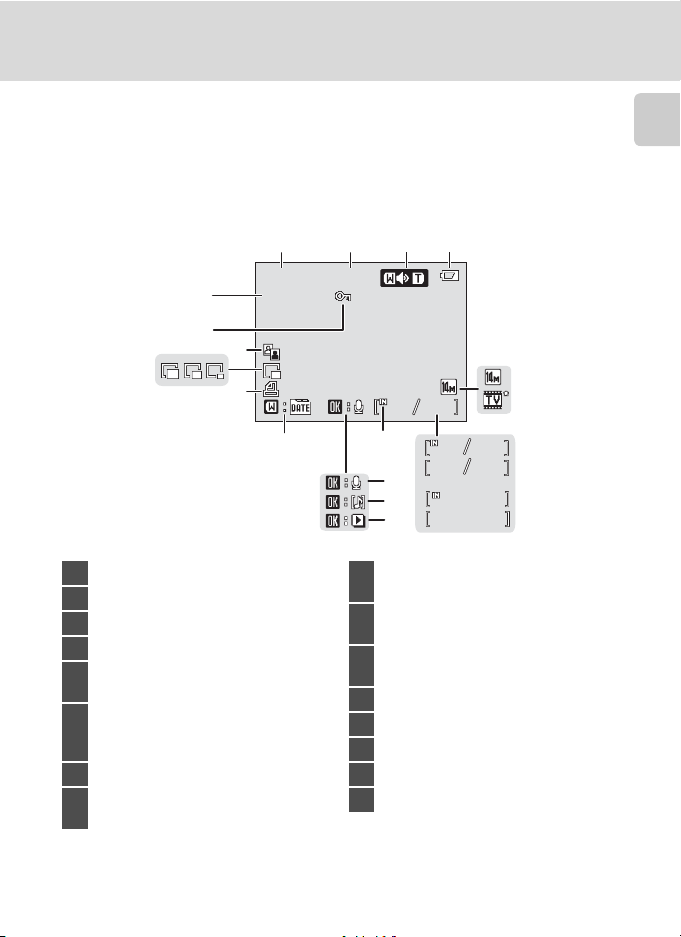
Pehrávání
15/11/2008 12:00
9999.JPG
999
999
9999
9999
999
999
9h5959m5959s
59m5959s
Jednotlivé části fotoaparátu
Úvodní
999
8
9
10
3
4
999999
999
999
9999
9999
99999999
59
59m59s
9h59m59s
6
999
999999
12
15/11/2008 12:00
15/11/2008 12:00
9999.JPG
9999.JPG
14
13
16
15
12
11
1 Datum záznamu........................ 16
2 Čas záznamu ............................ 16
3 Indikace hlasitosti ......... 67, 74, 77
4 Indikace stavu baterie ............... 20
Režim obrazu* .......................... 95
5
Možnosti videa* ........................ 72
a Číslo aktuálního snímku/
6
celkový počet snímk ............ 26
b Délka videosekvence ............74
7 Indikace interní paměti.............. 26
Vodítko pro záznam zvukové
8
poznámky ................................. 67
* Zobrazené symboly se liší podle nastavení režimu fotografování.
7
Vodítko pro přehrání zvukové
9
poznámky.................................. 67
Indikace přehrávání
10
videosekvence ..........................74
Vodítko pro zobrazení podle
11
data ...........................................68
12 Symbol tiskové objednávky.......91
13 Malý snímek ..............................66
14 Symbol funkce D-Lighting ......... 64
15 Symbol ochrany snímku.......... 111
16 Číslo a typ souboru .................134
5
a
b
7
Page 20
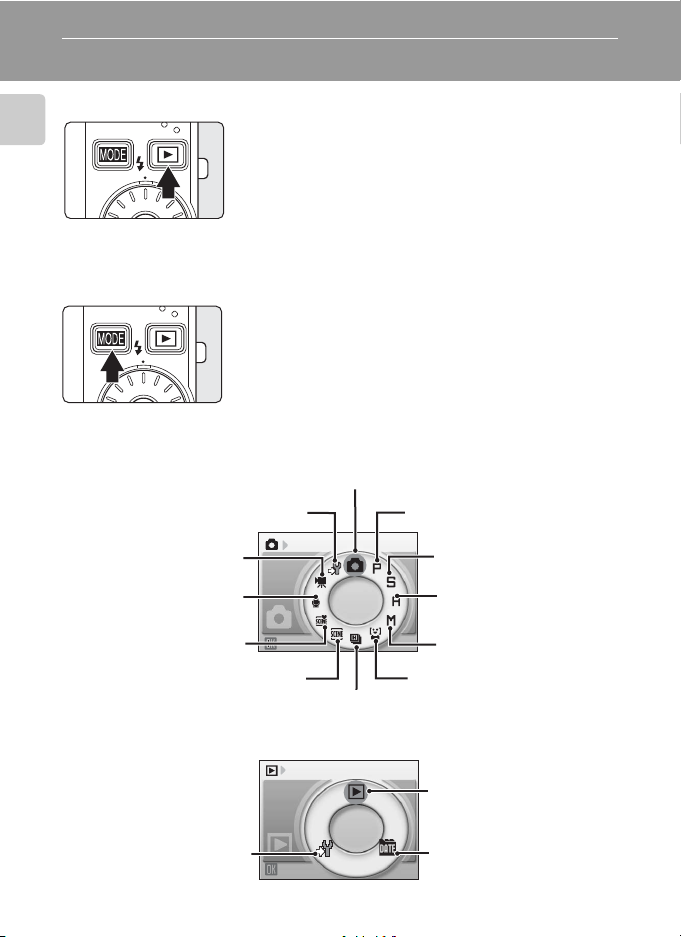
Základní ovládání
Tlačítko c (režimu fotografování/pehrávání)
Stisknutím tlačítka c v režimu fotografování se
Úvodní
Tlačítko e (Režim)
Menu výběru režimu fotografování
Režim nastavení (A 114)
Režim video (A 71)
Režim záznamu zvuku
Režim Autom. výběr
programu (A 44)
Režim motivových program (A33)
aktivuje režim přehrávání. Dalším stisknutím
tlačítka se opět aktivuje režim fotografování.
Stisknutím tlačítka spouště vrežimu přehrávání
(A 26) rovněž aktivujete režim fotografování.
Je-li fotoaparát vypnutý, podržte stisknuté tlačítko
c pro jeho zapnutí v režimu přehrávání (A 26).
Stisknutím tlačítka
e
během fotografování
zobrazíte menu výběru režimu fotografování;
stisknutím tlačítka během přehrávání zobrazíte menu
výběru režimu přehrávání. K výběru požadovaného
režimu použijte otočný multifunkční volič (
• Mezi menu výběru režimu fotografování
apřehrávání lze přepínat stisknutím tlačítka c.
Režim Auto (A 20)
Programová automatika
(A 52)
Režim auto
(A 75)
Režim úsměvu (A 46)
Sériové snímání s vysokou rychlostí (A 48)
A
9).
Clonová automatika
(A 54)
Časová automatika
(A 56)
Manuální expoziční režim
(A 58)
Menu výběru režimu pehrávání
Přehrát
Režim přehrávání (A 26)
Režim nastavení (A 114) Režim zobrazení podle
data (A 68)
8
Page 21
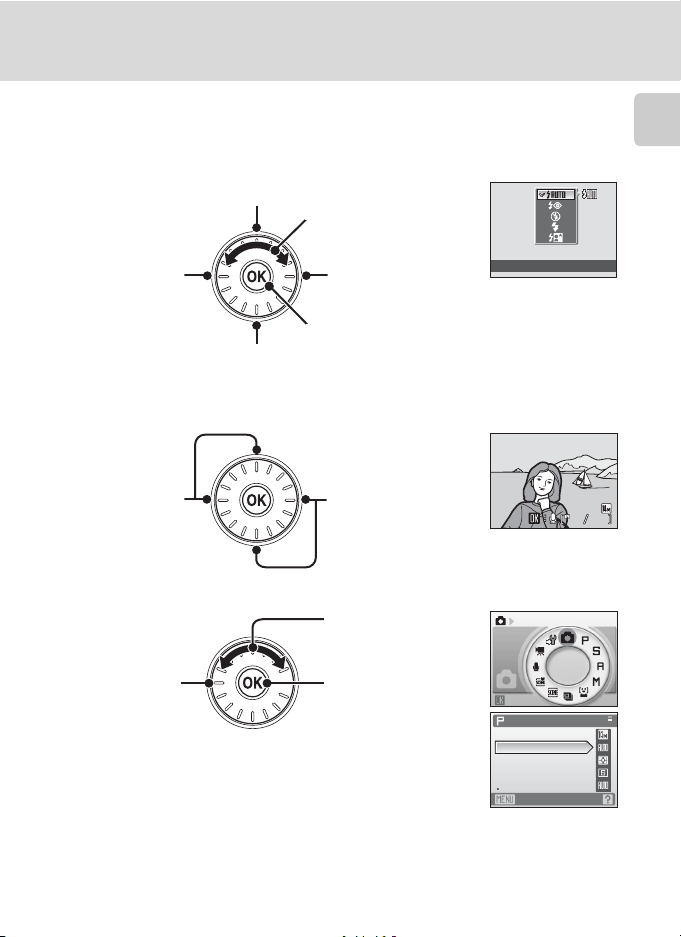
Základní ovládání
15/11/2008 15:30
0004.JPG
44
1
Otočný multifunkční volič
Tato část příručky popisuje standardní použití otočného multifunkčního
voliče při výběru režim, položek menu a potvrzování výběru.
Pro fotografování
Zobrazení menu m (zábleskový režim) (A 28).
Výběr možností
1, 2
.
Úvodní
Zobrazení
menu n
(samospoušť)
Zobrazení menu o
(korekce expozice)
(A 32).
(A 30).
Aktivace volby.
Zobrazení menu p (režim Makro) (A 31).
1
Položky lze vybírat také stisknutím otočného multifunkčního voliče směrem nahoru nebo dol.
2
Čas závěrky, hodnotu clony a citlivost ISO lze změnit v režimech fotografování W, X, V aU (A50).
Pro pehrávání
Zobrazení
předchozího
snímku.*
* Snímky lze vybírat také otáčením otočného multifunkčního voliče.
Zobrazení
následujícího snímku.*
Pro obrazovku menu
Výběr možností
Vraťte se na
předchozí
obrazovku.
1
Položky lze vybírat také stisknutím otočného multifunkčního
voliče směrem nahoru nebo dol. Stisknutím voliče směrem
doprava nebo doleva v menu fotografování/přehrávání (A 8)
nebo menu symbol (A 115) lze vybírat položky menu.
2
Stisknutím voliče směrem doprava v textových menu (A 115)
Použijte výběr
(přesuňte se na
další obrazovku)
lze přejít na další obrazovku.
C Poznámky k otočnému multifunkčnímu voliči
Symboly H, I, J a K použité v některých případech znamenají, že máte použít
příslušná tlačítka otočného multifunkčního voliče, tj. nahoru, dol, doleva a doprava.
.
2
.
Režim blesku
15/11/2008 15:30
0004.JPG
Režim auto
Menu fotografování
Režim obrazu
Vyvážení bílé
Měření
Sériové snímání
Citlivost ISO
Ukončit
44
9
Page 22
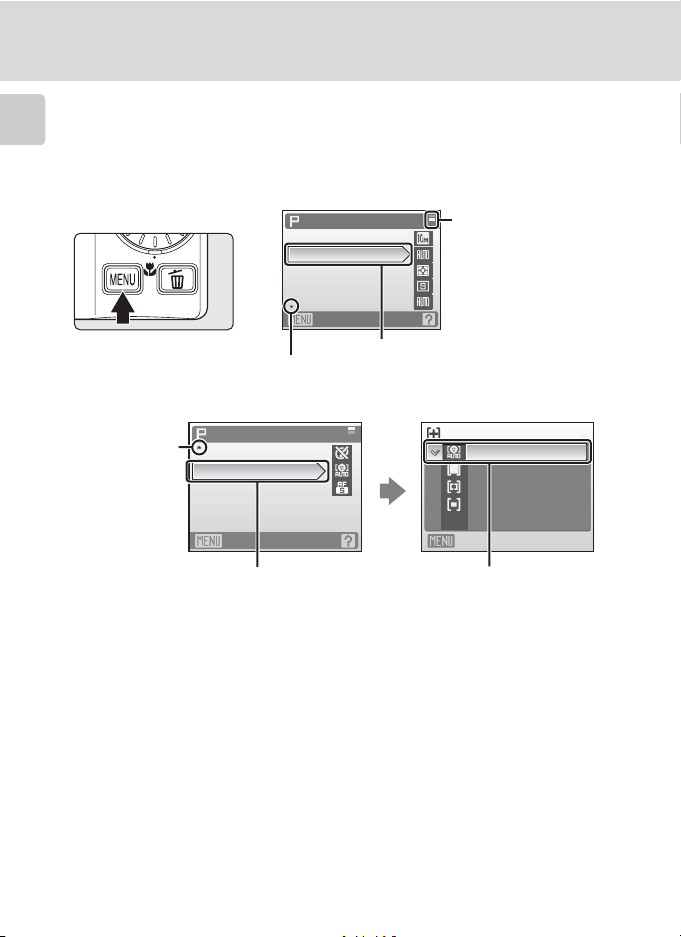
Základní ovládání
Tlačítko d
Stisknutím tlačítka d zobrazíte menu zvoleného režimu. Pro navigaci
v menu použijte otočný multifunkční volič (A 9).
Úvodní
Pro opuštění zobrazeného menu stiskněte znovu tlačítko d.
Zobrazí se
vpřípadě, kdy
jsou k dispozici
nějaké předchozí
položky menu.
Menu fotografování
Režim obrazu
Vyvážení bílé
Měření
Sériové snímání
Citlivost ISO
Ukončit
Vybraná položka.
Zobrazuje se v případě, kdy je k dispozici jedna či
více dalších položek menu.
Menu fotografování
Nastavení barev
Režim činnosti AF polí
Režim autofokusu
Ukončit
Stisknutím tlačítka
multifunkčního voliče K nebo
tlačítka k přejdete k další
sadě volitelných možností.
Zobrazuje se
vpřípadě, kdy menu
obsahuje dvě avíce
stránek.
Režim činnosti AF polí
Prior. ostř. na obličej
Auto
Manuálně
Střed
Ukončit
Stisknutím tlačítka
multifunkčního voliče K
nebo tlačítka k aktivujete
provedenou volbu.
10
Page 23
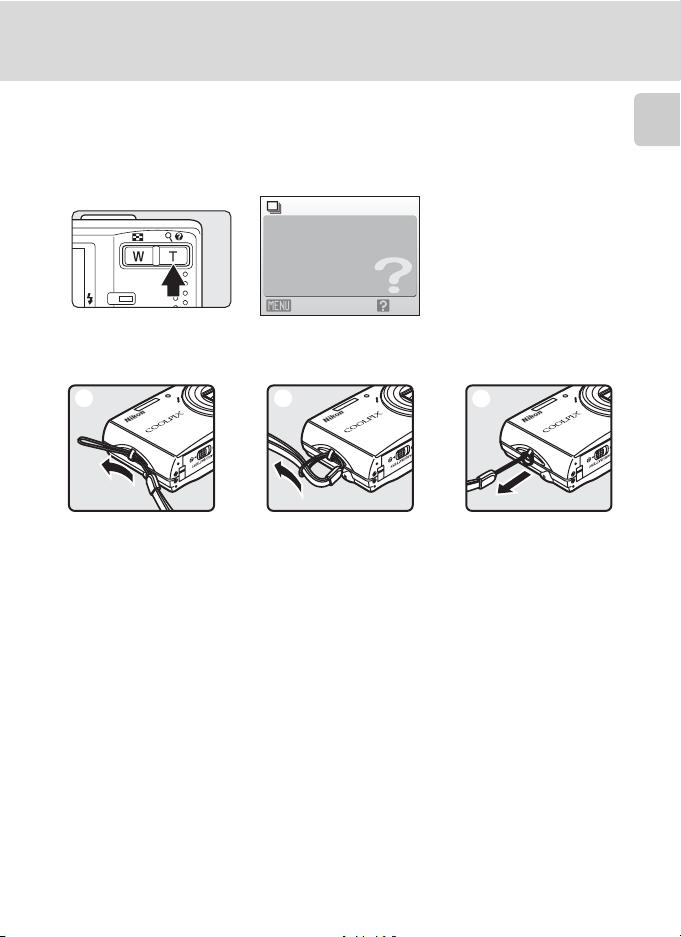
Základní ovládání
Zobrazení nápovědy
Stisknutím tlačítka g (j) při zobrazeném symbolu M vpravé dolní části
obrazovky menu lze zobrazit popis aktuální vybrané položky menu.
Dalším stisknutím tlačítka g (j) lze přejít zpět k pvodnímu menu.
Sériové snímání
Vyberte jednotlivé snímky,
sériové snímání, funkci BSS
(uložení nejostřejšího snímku
ze série) nebo mozaiku
16 snímků.
Ukončit Zpět
Pipevnění emínku fotoaparátu
Úvodní
1
2
3
11
Page 24
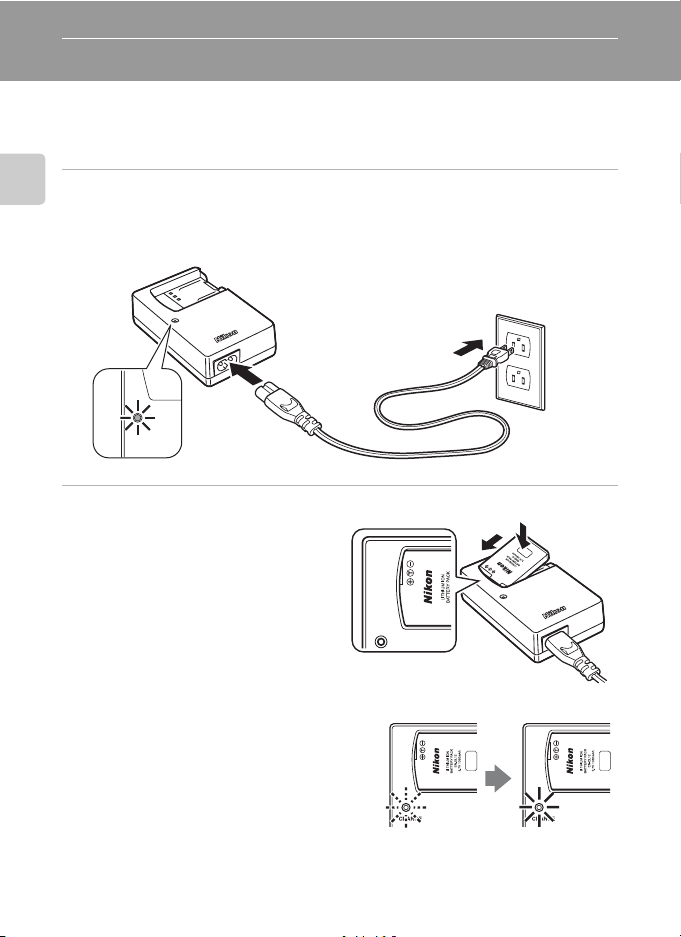
První kroky
3 4
Nabití baterie
K napájení fotoaparátu slouží dobíjecí lithium-iontová baterie EN-EL12
(součást balení).
Nabijte baterii nabíječkou baterií MH-65 (dodaná).
1 Připojte síťový kabel.
První kroky
Připojte síťový kabel do nabíječky 1 azasuňte síťovou vidlici kabelu do
zásuvky elektrické sítě 2. Rozsvítí se kontrolka CHARGE indikující zapnutí
nabíječky 3.
3
CHARGE
2 Nabijte baterii.
Vložte baterii 1 a ustavte ji do
nabíječky baterií 2.
Kontrolka CHARGE začne při
vložení baterie blikat 3. Nabíjení je
dokončeno, když kontrolka přestane
pomalu blikat 4.
K nabití úplně vybité baterie je třeba
asi 150 minut.
CHARGE
LITHIUM ION B
HARGE R
MH-65
Y C
TTER
A
2
1
1
2
CHARGE
LITHIUM ION B
HARGE R
MH-65
Y C
TTER
A
12
Page 25
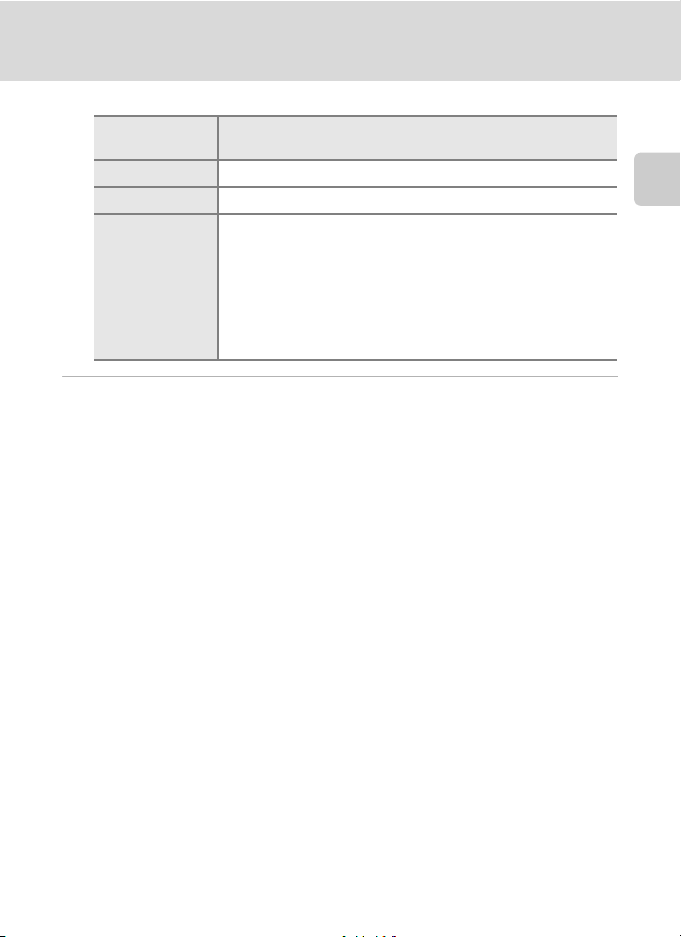
Nabití baterie
Toto jsou stavy kontrolky CHARGE a jejich popis.
Kontrolka
CHARGE
Bliká Baterie se nabíjí.
Bliká Baterie je plně nabitá.
• Baterie není správně vložena: Vyjměte a znovu vložte
baterii do nabíječky baterií pod nízkým úhlem.
• Rozsah provozní teploty je pekročen: Používejte
Rychle bliká
nabíječku v předepsaném teplotním rozsahu (5 až
35 °C).
• Porucha baterie: Okamžitě zastavte nabíjení, odpojte
nabíječku a odneste baterii i nabíječku svému prodejci
nebo do servisu společnosti Nikon.
Popis
3 Odpojte nabíječku.
Vyjměte baterii a odpojte nabíječku.
B Poznámka k nabíječce
Dodaná nabíječka baterií je vhodná jen pro dobíjecí lithium-iontové baterie EN-EL12.
Nepoužívejte nabíječku s nekompatibilními bateriemi.
Před použitím nabíječky baterií si přečtěte příslušná varování na stranách iii a iv
a dodržujte je.
První kroky
B Poznámka k baterii
• Před použitím dobíjecí baterie se ujistěte, že jsou dodržena všechna bezpečnostní
opatření označená jako „VAROVÁNÍ“ v části „Pro vaši bezpečnost“.
• Před použitím baterie si přečtěte a dodržujte varování týkající se baterie na straně iii
av části „Baterie“ (A 136).
• Nezapomeňte baterii nabít každých 6 měsíc iv případě, že ji delší dobu nepoužíváte.
Před uložením baterie ji vybijte.
C Poznámka k síťovému zdroji
Pro souvislé a dlouhodobé napájení fotoaparátu použijte síťový zdroj EH-62F (samostatné
příslušenství společnosti Nikon) (A 133). Nikdy nepoužívejte jinou verzi nebo model
síťového zdroje. Zanedbáním tohoto upozornění mže dojít k přehřátí nebo poškození
fotoaparátu.
13
Page 26
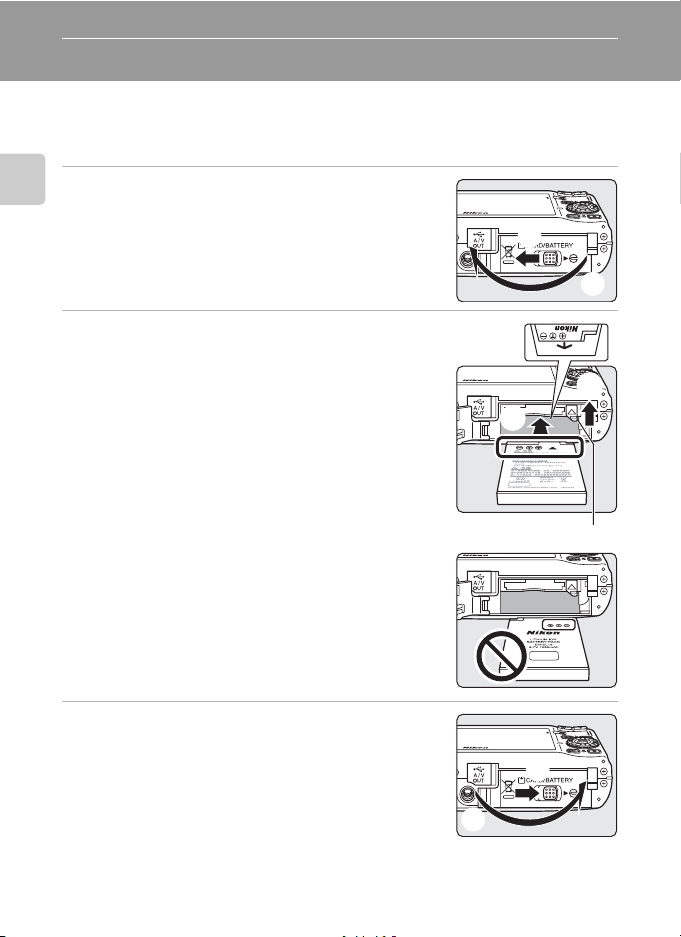
Vložení baterie
Vložte do fotoaparátu dobíjecí lithium-iontovou baterii EN-EL12 (součástí
balení), která byla plně nabita v nabíječce baterií MH-65 (součástí balení)
(A 12).
1 Otevřete krytku slotu pro paměťovou kartu/
První kroky
krytku prostoru pro baterii.
1
2 Vložte baterii.
Zkontrolujte, zda orientace kladných (+)
a záporných (-) kontakt odpovídá štítku u vstupní
části prostoru pro baterii, a vložte baterii.
Baterií zatlačte na aretační páčku baterie 1 azcela
baterii zasuňte 2.
Baterie je správně vložena poté, co aretace baterie
zaklapne na místo a zajistí baterii.
B Vložení baterie
Vložení baterie v nesprávném směru může fotoaparát
poškodit. Zkontrolujte správnou polohu baterie.
2
Aretace baterie
2
1
3 Zavřete krytku prostoru pro baterii/krytku
slotu pro paměťovou kartu.
Zavřete kryt 1 aposuňte aretaci ke straně Z 2.
14
2
1
Page 27
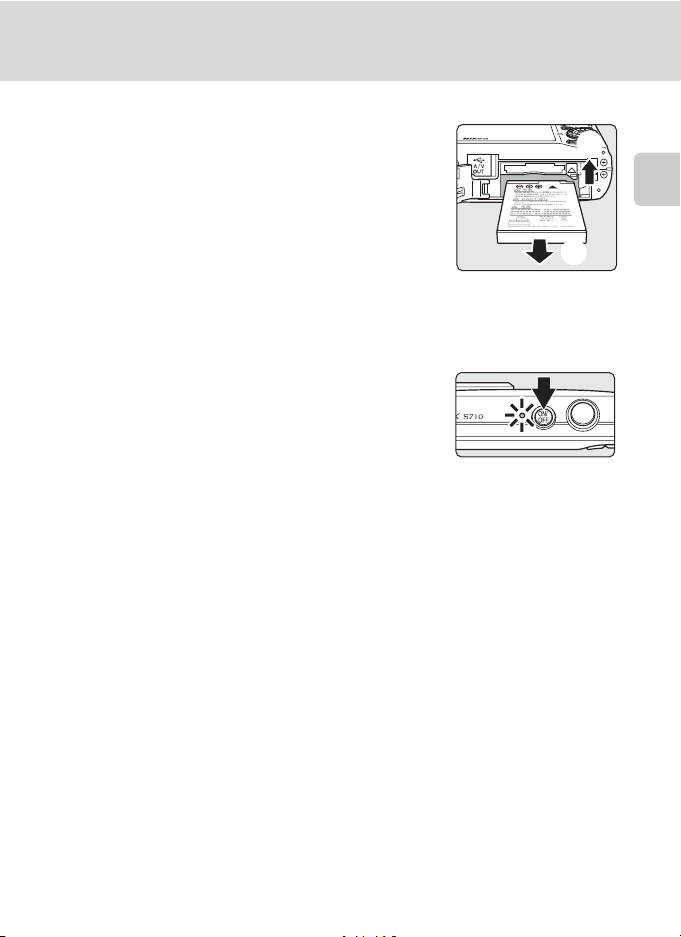
Vložení baterie
Vyjímání baterie
Vypněte fotoaparát a před otevřením krytky slotu
pro paměťovou kartu/krytku prostoru pro baterie
se ujistěte, že indikace zapnutí přístroje a monitor
jsou také vypnuté.
Chcete-li baterii vysunout, posuňte oranžovou
2.
1.
2
západku baterie ve směru podle obrázku
Následně mžete baterii ručně vyjmout
• Pozor, baterie se mže během provozu
zahřívat – vyjímejte ji opatrně.
Zapnutí a vypnutí fotoaparátu
Fotoaparát zapněte stisknutím hlavního vypínače.
Na okamžik se rozsvítí indikace zapnutí přístroje
(zeleně) a zapne se displej.
Fotoaparát vypnete opětovným stisknutím
hlavního vypínače.
Po vypnutí fotoaparátu zhasne indikace zapnutí přístroje a vypne se
monitor.
Je-li fotoaparát vypnutý, podržte tlačítko c pro jeho zapnutí v režimu
přehrávání.
1
První kroky
D Automatické vypnutí fotoaparátu (pohotovostní režim)
• Není-li po dobu pěti sekund provedena žádná operace, dojde ke ztmavnutí monitoru pro
snížení spotřeby energie. Jas monitoru se opět zvýší stisknutím libovolného ovládacího
prvku fotoaparátu. Pokud nebude provedena žádná operace přibližně po dobu jedné
minuty, monitor se automaticky vypne a fotoaparát přejde do pohotovostního režimu.
Nedojde-li po dobu dalších tří minut k žádné operaci, fotoaparát se vypne (Automat.
vypnutí). Když je monitor vypnutý v pohotovostním režimu, mžete jej znovu zapnout
stisknutím spínače napájení nebo tlačítka spouště.
• Dobu, po kterou fotoaparát čeká, než přejde do pohotovostního režimu, lze změnit
v položce Automat. vypnutí (A 127) v menu nastavení (A 114).
15
Page 28

Nastavení jazyka, data a času
Po prvním zapnutí fotoaparátu se zobrazí dialog pro výběr jazyka.
1 Stisknutím hlavního vypínače zapněte
fotoaparát.
Na okamžik se rozsvítí indikace zapnutí přístroje
První kroky
(zeleně) a zapne se displej.
2 Otočným multifunkčním voličem
vyberte požadovaný jazyk
astiskněte tlačítko k.
Informace o použití otočného
multifunkčního voliče naleznete v kapitole
„Otočný multifunkční volič“ (A 9).
3 Vyberte Ano a stiskněte tlačítko k.
Vyberete-li volbu Ne, datum a čas se nenastaví.
4 Stisknutím tlačítka J nebo K vyberte své
domácí časové pásmo (název města)
(A 119) a stiskněte tlačítko k.
D Letní čas
Jestliže fotoaparát používáte v oblasti, kde platí letní
čas, stiskněte tlačítko H v domácím časovém pásmu
v kroku 4 a zapněte letní čas. Když je zvoleno nastavení
letního času, zobrazuje se v horní části monitoru značka
W. Chcete-li zrušit nastavení letního času, stiskněte I.
16
Datum
Nastavit čas a datum?
Ne
Ano
London
Casablanca
Zpět
Indikace letního času
London
Casablanca
Zpět
Page 29
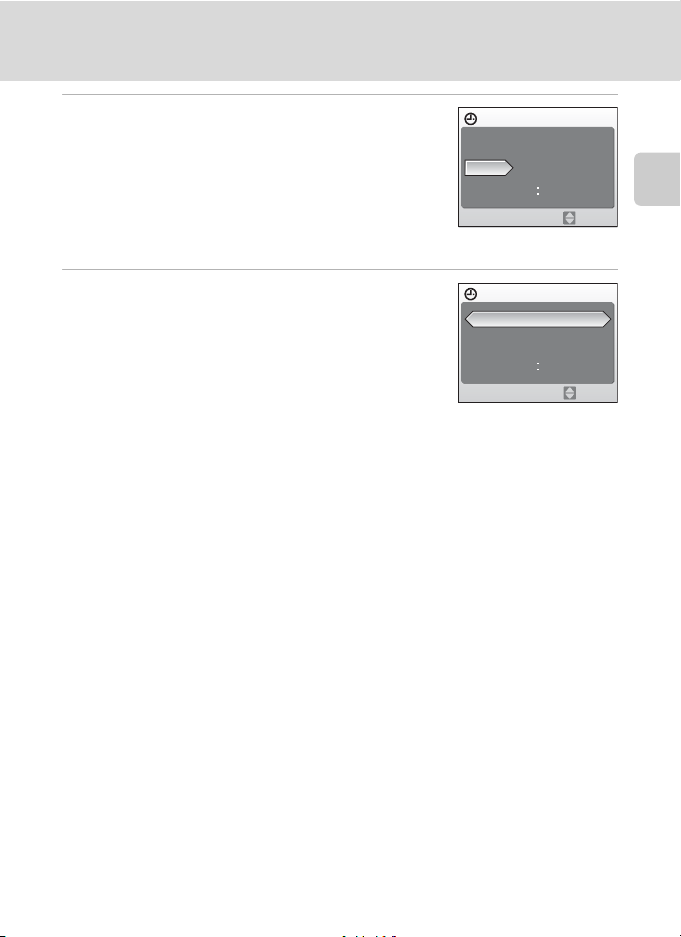
Nastavení jazyka, data a času
5 Změna data a času.
• Vybrané položky upravte otáčením multifunkčního
voliče nebo stisknutím tlačítek H a I.
• Stisknutím tlačítka K lze kurzor posouvat
v následujícím pořadí.
D ->M ->R ->Hodina ->Minuta ->D M R
• Stisknutím tlačítka J lze přejít zpět na předchozí
obrazovku.
6 Vyberte pořadí zobrazení dne, měsíce
a roku a stiskněte tlačítko k nebo tlačítko
K.
Nastavení jsou aktivována a zobrazení na monitoru
se vrátí do režimu fotografování.
Datum
DMR
01
Datum
DMR
15
200801
0000
Úpravy
200811
1015
Úpravy
První kroky
D Změna data a času
• Chcete-li změnit datum a čas, vyberte položku Datum z menu Datum (A 117) v menu
nastavení (A 114) a proveďte postup počínaje krokem 5 výše.
• Chcete-li změnit nastavení časového pásma a letní čas, vyberte položku Časové
pásmo v menu nastavení Datum (A 117, 118).
17
Page 30
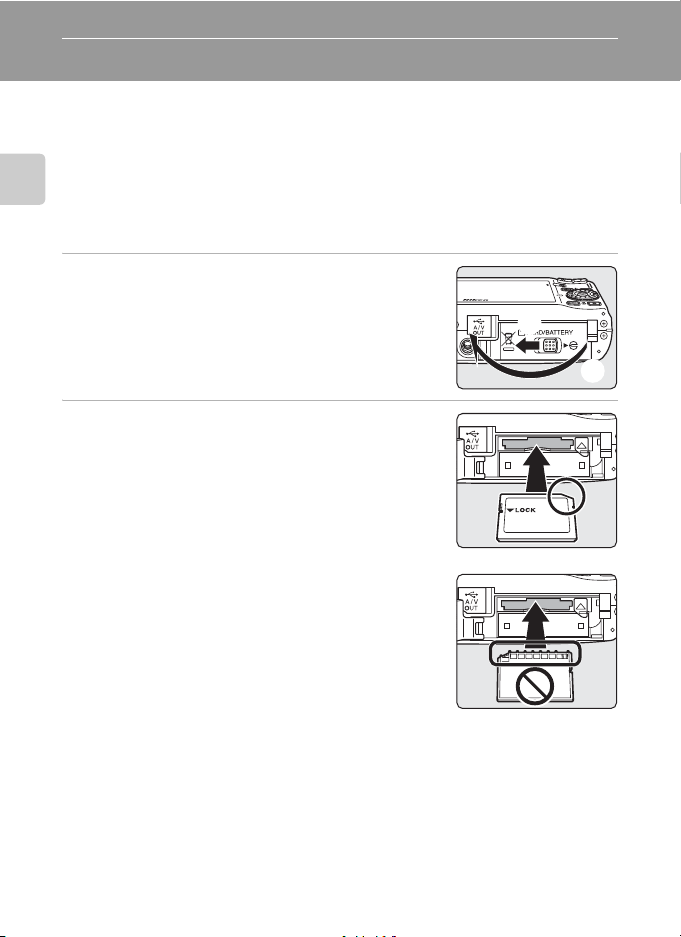
Vkládání paměťových karet
Snímky jsou ukládány do interní paměti fotoaparátu (cca 42 MB) nebo na
výměnné paměťové karty Secure Digital (SD, samostatné příslušenství)
(A 133).
Je-li ve fotoaparátu vložena paměťová karta, jsou snímky automaticky
ukládány na paměť ovou kartu a lze je následně přehrávat, mazat
apřenášet. Chcete-li ukládat, přehrávat, mazat nebo přenášet snímky
První kroky
z interní paměti přístroje, vyjměte z fotoaparátu paměťovou kartu.
1 Ověřte, zda kontrolka napájení a monitor
nesvítí, a otevřete krytku prostoru pro
baterii/krytku slotu pro paměťovou kartu.
Dbejte na to, abyste fotoaparát vypnuli před
otevřením krytky prostoru pro baterii/krytky slotu pro
paměťovou kartu.
1
2 Vložte paměťovou kartu.
Paměťovou kartu zasuňte tak daleko do slotu, až
zaklapne do aretované polohy.
Zavřete krytku prostoru pro baterii/krytku slotu pro
paměťovou kartu.
B Vkládání paměťových karet
Vložení paměťové karty horní stranou dolů nebo
pevráceně může způsobit poškození fotoaparátu
nebo karty. Při vkládání paměťové karty vždy
zkontrolujte její správnou orientaci.
2
18
Page 31

Vkládání paměťových karet
Vyjímání paměťových karet
Před vyjmutím paměťové karty vypněte
fotoaparát a zkontrolujte, zda nesvítí indikace
zapnutí přístroje a monitor je vypnutý. Otevřete
krytku slotu pro paměťovou kartu/krytku prostoru
pro baterii a stiskněte kartu lehce směrem dovnitř
1, aby došlo k uvolnění aretace a částečnému
1
2
povysunutí karty 2. Pak lze kartu ručně vyjmout.
B Formátování paměťových karet
Zobrazí-li se zpráva na obrázku vpravo, je třeba paměťovou
kartu před použitím naformátovat (
trvale vymaže všechny snímky a ostatní data na paměťové
kartě.
Před formátováním zkontrolujte, zda máte všechny
snímky, které chcete archivovat, zkopírované na jiném médiu.
Pomocí otočného multif unkčního voliče vyberte položku Ano
astiskněte tlačítko k. Zobrazí se dialogové okno pro potvrzení. Formátování spusťte
výběrem položky Formátovat a stisknutím tlačítka k.
• Dokud nebude formátování dokončeno, nevypínejte fotoaparát ani neotvírejte
krytku prostoru pro baterii/krytku slotu pro paměťovou kartu.
• Paměť ovou kartu, která byla předtím používána v jiném přístroji, při prvním vložení do
přístroje COOLPIX S710 vždy nejprve naformátujte (A 128).
A
128). Pozor,
formátování
Karta není zformátovaná.
Formátovat kartu?
Ne
Ano
B Spínač ochrany proti zápisu
Paměťové karty SD jsou vybaveny spínačem ochrany proti
zápisu. Je-li spínač nastaven do polohy „lock“ (uzamčeno),
nelze na paměťovou kartu zapisovat ani z ní mazat
arovněž nelze provést naformátování karty. Odemkněte
kartu nastavením spínače do polohy „write“ (zápis).
Spínač ochrany proti zápisu
B Paměťové karty
• Používejte výhradně paměť ové karty typu Secure
Digital (SD).
• Následující činnosti neprovádějte během formátování, zápisu nebo mazání dat
zpaměťové karty nebo přenosu dat do počítače. Pokud byste to neprovedli, mohlo by to
vést ke ztrátě dat nebo poškození fotoaparátu či paměťové karty:
- Vyjmutí baterie nebo paměťové karty
- Vypněte fotoaparát
- Odpojení síťového zdroje
• Paměť ové karty neformátujte pomocí počítače.
• Paměť ové karty nerozebírejte ani neupravujte.
• Paměť ové karty nenechte upadnout, neohýbejte je, nevystavujte psobeni vody ani
silných fyzických otřes.
• Nedotýkejte se kontakt paměťových karet prsty a kovovými předměty.
• Na paměťové karty nelepte štítky ani nálepky.
• Paměť ové karty neponechávejte na přímém slunečním světle, v uzavřeném vozidle ani
na místech vystavených psobení vysokých teplot.
• Paměť ové karty nevystavujte psobení vlhkosti, prachu a korozívních výpar.
První kroky
19
Page 32

Základní fotografování a pehrávání snímků: Snadný auto režim
11
Krok 1 Zapnutí fotoaparátu a výběr režimu A (Auto)
Tato část uživatelské příručky popisuje pořizování snímk vrežimu A
(Auto), automatickém režimu typu „zaměř a stiskni“, vhodném pro
začátečníky v oblasti digitálních fotoaparát.
1 Stisknutím hlavního vypínače zapněte
fotoaparát.
Na okamžik se rozsvítí indikace zapnutí přístroje
(zeleně) a zapne se displej. V tomto kroku se také
Základní fotografování a přehrávání snímk: Snadný auto režim
otevře objektiv.
Když je zobrazeno A, přejděte na krok 4.
2 Stiskněte tlačítko e.
3 Stisknutím tlačítka H nebo I otočného
multifunkčního voliče vyberte A
astiskněte tlačítko k.
Fotoaparát se přepne do režimu A (auto).
4 Zkontrolujte stav baterie a počet
zbývajících snímk.
Stav baterie
Monitor Popis
BEZ INDIKACE Baterie je plně nabitá.
B
N
Baterie je vybitá.
Počet zbývajících snímk
Počet snímk, které lze uložit, závisí na kapacitě interní paměti nebo paměťové
karty a nastavení režimu obrazu
20
Kapacita baterie je nízká, připravte
se na náhradu nebo dobití baterie.
Nelze fotografovat. Dobijte baterii
nebo ji vyměňte za plně nabitou.
(A 96).
Indikace stavu baterie
Režim auto
11
Počet zbývajících
snímk
Page 33

Krok 1 Zapnutí fotoaparátu a výběr režimu A (Auto)
11
Indikace zobrazované v režimu A (Auto)
Režim fotografování
Symbol A se zobrazuje
vrežimu A (Auto).
Indikace interní paměti
Snímky jsou zapisovány do interní
paměti (přibližně 42 MB). Je-li ve
fotoaparátu vložena paměť ová karta,
C
symbol
jsou ukládány na paměťovou kartu.
se nezobrazuje a snímky
Ikona redukce vibrací/detekce pohybu
Když je zobrazeno s, snižují se účinky
chvění fotoaparátu a rozostření objekt.
11
Režim obrazu
V menu režimu obrazu mžete
zobrazit nastavení velikosti a kvality
obrazu. Výchozí nastavení je k
Normální (4352 × 3264).
Indikátory a informace o snímku zobrazené během fotografování a přehrávání
A
se po několika sekundách vypnou (
120). Pokud se monitor vypne
v pohotovostním režimu, mžete jej aktivovat stisknutím tlačítka napájení nebo
A
tlačítka spouště (
127).
D Funkce dostupné v režimu A (Auto)
V režimu A (Auto) lze použít režim Makro (A 31) a korekci expozice (A 32), pořizovat
snímky pomocí zábleskového režimu (A 28) a samospouště (A 30). Stisknutí tlačítka
d v režimu A (auto) vám umožňuje nastavit režim obrazu (A 95).
D Ikona redukce vibrací/detekce pohybu
Redukce vibrací upravuje chvění fotoaparátu, k němuž obvykle dochází při fotografování
spřiblížením nebo při dlouhých časech závěrky.
Detekce pohybu zvyšuje rychlost závěrky při fotografování statických snímk, aby se
snížily vibrace, když je detekováno chvění fotoaparátu nebo rozostření objektu. (Tato
funkce není aktivována v režimu videosekvence.)
Popis jednotlivých ikon redukce vibrací/detekce pohybu naleznete níže.
• s: Redukce vibrací (A 123) je nastavena na Zapnuto a detekce pohybu (A 124) je
nastavena na AUTO (výchozí nastavení) v menu nastavení (A 114).
• q: Redukce vibrací je nastavena na Zapnuto a detekce pohybu je nastavena na
Vypnuto.
• r: Detekce pohybu je nastavena na AUTO a redukce vibrací je nastavena na Vypnuto.
• Žádný symbol: Redukce vibrací a detekce pohybu jsou nastaveny na Vypnuto.
• Pokud používáte stativ, vypněte redukci vibrací.
• V režimu fotografování (A 124), kde není aktivována funkce detekce pohybu, se
nezobrazí s nebo r bez ohledu na nastavení funkce detekce pohybu.
Základní fotografování a přehrávání snímk: Snadný auto režim
21
Page 34

Krok 2 Vytvoení kompozice snímku
11
1 Připravte si fotoaparát.
Fotoaparát uchopte pevně oběma rukama. Dejte
pozor, abyste prsty ani jinými objekty nezakrývali
objektiv, blesk, kontrolku samospouště a mikrofon.
Když fotografujete s orientací „na výšku“, otočte
Základní fotografování a přehrávání snímk: Snadný auto režim
fotoaparát tak, aby byl vestavěný blesk nad
objektivem.
2 Určete výřez snímku.
Umístěte hlavní objekt do blízkosti středu monitoru.
Použití zoomu
Optický zoom aktivujete pomocí tlačítek zoomu.
Stisknutím tlačítka f lze objekt oddálit a zvětšit
oblast viditelnou na snímku, stisknutím tlačítka g
lze objekt přiblížit a zaplnit jím větší část snímku.
Indikátor zoomu se zobrazuje v horní části
monitoru, když stisknete tlačítko zoomu.
11
Zmenšení Zvětšení
22
Optický
Digitální
zoom
zoom
Page 35

Krok 2 Vytvoření kompozice snímku
Digitální zoom
Když je optický zoom nastaven na nejdelší ohnisko, tj. na maximální
zvětšení, a držíte stisknuté tlačítko g, zahájí se digitální zoom. Předmět
se zvětší až na max. zvětšení optickým zoomem 4×.
Když je aktivní digitální zoom, nezobrazuje se aktivní zaostřovací pole
a fotoaparát zaostřuje na střed obrazu.
Maximální zvětšení
optickým zoomem.
Je použit digitální
zoom.
Základní fotografování a přehrávání snímk: Snadný auto režim
C Digitální zoom a interpolace
Na rozdíl od optického zoomu používá digitální zoom ke zvětšení obrazu proces
digitálního zobrazování známý jako interpolace a výsledkem je mírné zhoršení kvality
obrazu.
Interpolace se používá při pozici zoomu za V. Když zoom zvýšíte za polohu V, iniciuje
se interpolace a indikátor zoomu začne svítit žlutě, aby upozornil na to, že se používá
interpolace. Poloha V se posouvá doprava, když se snižuje velikost obrazu, takže vidíte
pozici zoomu, při které je při aktuálním nastaveném režimu obrazu (A 95) možné
fotografovat bez interpolace.
Když je velikost obrazu malá.
• Digitální zoom (A 125) lze vypnout v menu nastavení (A 114).
23
Page 36

Krok 3 Zaostení a expozice snímku
F2.81/250
1 Stiskněte tlačítko spouště do poloviny.
• Fotoaparát automaticky zaostří na objekt
v centrálním zaostřovacím poli. Když je objekt
zaostřený, aktivní zaostřovací pole svítí zeleně.
• Pokud je v činnosti digitální zoom a objekt je
zaostřen, indikátor zaostření (A 6) svítí zeleně.
Pole zaostření není zobrazeno.
• Zaostření a expozice zstanou zablokovány po
Základní fotografování a přehrávání snímk: Snadný auto režim
dobu stisknutí tlačítka spouště do poloviny.
• Není-li fotoaparát schopen zaostřit na objekt,
zaostřovací pole nebo indikace zaostření bude
blikat červeně. Změňte kompozici a pokus
opakujte.
1/250
Čas závěrky Clona
2 Stiskněte tlačítko spouště až na doraz.
Snímek bude zaznamenán na paměťovou kartu
nebo do interní paměti.
D Tlačítko spouště
Fotoaparát je vybaven dvoupolohovým tlačítkem spouště. Pro zaostření a nastavení
expozičních parametr stiskněte tlačítko spouště do poloviny (do místa lehkého odporu).
Podržením tlačítka spouště v této poloze dojde k zablokování zaostřené vzdálenosti
a expozičních parametr. Pro expozici snímku stiskněte tlačítko spouště až na doraz. Při
stisknutí tlačítka spouště nepoužívejte sílu. Jinak mže dojít k rozhýbání fotoaparátu
a rozmazání snímk.
F2.8
24
Stisknutím tlačítka
spouště do poloviny
nastavte zaostření
a expozici.
Domáčkněte tlačítko
spouště až na doraz
pro expozici snímku.
Page 37

Krok 3 Zaostření a expozice snímku
F2.81/250
F2.81/250
C Během záznamu
Když se snímky zaznamenávají, číslo udávající počet zbývajících expozicí pomalu bliká.
Neotevírejte krytku slotu pro paměťovou kartu/krytku prostoru pro baterii. Pokud byste
vyjmuli paměťovou kartu nebo baterii v okamžik, kdy jsou snímky zaznamenávány, mohlo
by to vést ke ztrátě dat nebo poškození zaznamenávaných dat, fotoaparátu nebo karty.
C Autofokus
Autofokus nemusí pracovat očekávaným zpsobem v následujících situacích:
Vojedinělých případech nemusí být objekt snímku být zaostřen a to navzdory skutečnosti,
že aktivní zaostřovací pole nebo indikace zaostření svítí zeleně:
• Objekt je velmi tmavý
• Motiv obsahuje objekty s velmi rznými úrovněmi jasu (např. slunce za objektem, který
se nachází v hlubokém stínu)
• Mezi objektem a okolím není žádný kontrast (např. postava v bílé košili před bílou zdí)
• Několik objekt vrzné vzdálenosti od fotoaparátu (např. objekt v kleci)
• Objekt se rychle pohybuje
V uvedených situacích zkuste namáčknout tlačítko spouště do poloviny a opakovaně
zaostřit, nebo zaostřete na jiný objekt a použijte blokaci zaostření.
D Blokace zaostení
Chcete-li zaostřit na objekt mimo střed a je vybrána volba Sted položky Režim činnosti
AF polí, použijte dále popsaným zpsobem funkci blokace zaostření.
• Dejte pozor na to, aby se po dobu zablokování zaostření nezměnila vzdálenost mezi
fotoaparátem a objektem.
• Při namáčknutí tlačítka spouště do poloviny dojde k zablokování expozice.
Základní fotografování a přehrávání snímk: Snadný auto režim
111111
Umístěte objekt
do centrálního
zaostřovacího
pole.
Stiskněte
tlačítko
spouště do
poloviny.
1/250 F2.8
Zkontrolujte,
jestli se
zaostřovací pole
zobrazuje
zeleně.
1/250 F2.8
Držte namáčknuté
tlačítko spouště do
poloviny a změňte
kompozici obrazu
požadovaným
Stiskněte
tlačítko
spouště až
nadoraz.
zpsobem.
D Pomocné světlo AF a blesk
Pokud je fotografovaný objekt slabě osvětlen, mže se při stisknutí tlačítka spouště do
poloviny spustit pomocné světlo AF (A 124) a při domáčknutí tlačítka spouště až na doraz
mže dojít k odpálení blesku (A 28).
25
Page 38

Krok 4 Pehrávání a mazání snímků
15/11/2008 15:30
0004.JPG
44
Vymazat 1 sní
mek?
Zobrazení snímků (režim pehrávání)
Stiskněte tlačítko c.
Zobrazí se poslední zhotovený snímek v režimu
přehrávání jednotlivých snímk.
Otáčením otočného multifunkčního voliče nebo
stisknutím H, I, J nebo K zobrazte snímky
(A 9).
Základní fotografování a přehrávání snímk: Snadný auto režim
Snímky se při načítání z paměťové karty nebo interní paměti mohou krátce zobrazit
v nízkém rozlišení.
Stisknutím tlačítka c nebo tlačítka spouště přepnete do režimu fotografování.
Je-li zobrazen symbol C, zobrazují se snímky uložené
v interní paměti fotoaparátu. Je-li ve fotoaparátu vložena
paměťová karta, symbol C se nezobrazí a jsou
zobrazovány snímky uložené na paměťové kartě.
15/11/2008 15:30
0004.JPG
0004.JPG
Indikace interní
Mazání snímků
1 Pro vymazání aktuálně zobrazeného
snímku stiskněte tlačítko l.
44
paměti
2 Pomocí otočného
multifunkčního voliče
vyberte položku Ano
astiskněte tlačítko k.
Pro návrat bez vymazání
snímku vyberte Ne
a stiskněte tlačítko k.
26
Vymazat 1 sn
Vymazat 1 snímek?
Ne
Ano
mek?
Hotovo
Page 39

Krok 4 Přehrávání a mazání snímk
Vymazat 1 sní
mek?
C Režim pehrávání
V režimu přehrávání jednotlivých snímk jsou k dispozici následující volby.
Možnost Použití Popis A
Stisknutím tlačítka g (i) zvětšíte
výřez aktuálně zobrazeného
Zvětšení výřezu
zobrazeného snímku
Zobrazení náhled f (h)
Záznam/přehrání
zvukové poznámky
Přepnout do režimu
fotografování
g (i)
k
c
snímku až 10×.
Stisknutím tlačítka
zpět do režimu přehrávání
jednotlivých snímk.
Stisknutím tlačítka f (h) mžete
zobrazit 9, 16 nebo 25 náhled snímk.
Stisknutím tlačítka k lze
zaznamenat nebo přehrát zvukové
poznámky v délce až 20 s.
Stisknutím tlačítka c nebo
stisknutím tlačítka spouště lze
přepnout do režimu fotografování
zvoleného v menu výběru režimu
fotografování.
k lze přejít
62
61
67
26
C Zapnutí stisknutím tlačítka c
Podržením c při vypnutém fotoaparátu dojde k zapnutí přístroje a aktivaci režimu
přehrávání. Objektiv se nevysune.
C Pehrávání snímků
• Snímky v interní paměti lze zobrazit pouze tehdy, pokud není vložena paměťová karta.
• Obrázky vytvořené s orientací „na výšku“ budou otočeny automaticky (A 126). Směr
otáčení lze změnit v položce Otočit snímek (A 112) v menu přehrávání (A 108).
Základní fotografování a přehrávání snímk: Snadný auto režim
C Vymazání posledního zhotoveného snímku
Pokud chcete vymazat poslední pořízený snímek, stiskněte
v režimu fotografování tlačítko l.
D Výběr více snímků pro výmaz
Když z menu přehrávání (A 108) nebo z menu Zobr. podle data (A 70) vyberete položku
Vymazat (A 111), mžete vymazat více snímk.
Vymazat 1 sn
Vymazat 1 snímek?
Ne
Ano
mek?
27
Page 40

Práce s bleskem
Blesk má dosah přibližně 0,5–8,5 m při nastavení nejkratší ohniskové
vzdálenosti fotoaparátu. Při nastavení maximálního optického zoomu je
dosah blesku asi 0,8–4,3 m (při nastavení položky Citlivost ISO na volbu
Auto). K dispozici jsou následující režimy synchronizace blesku.
U Auto
Při nízké úrovni osvětlení se automaticky zapne blesk.
V Automatická aktivace blesku s redukcí efektu červených očí
Základní fotografování a přehrávání snímk: Snadný auto režim
Redukce efektu „červených očí“ na portrétech (A 29).
W Vypnuto
K odpálení záblesku nedojde ani při nízké úrovni okolního osvětlení.
X Doplňkový záblesk
Při každé expozici snímku dojde k odpálení blesku. Tento režim je vhodný
k vyjasnění stín (přisvícení) a osvětlení objekt v protisvětle.
Y Synchronizace blesku s dlouhými časy závěrky
Režim U (auto) je kombinován s dlouhým časem závěrky.
Blesk osvětlí hlavní objekt snímku, pozadí snímku je v noci nebo za nízké
hladiny osvětlení zachyceno pomocí dlouhých čas závěrky.
Nastavení zábleskového režimu
1 Stiskněte tlačítko m (zábleskový režim).
Zobrazí se menu režim blesku.
2
Otočným multifunkčním voličem vyberte
k
požadovaný režim blesku a stiskněte tlačítko
Symbol nastaveného zábleskového režimu se
zobrazí v horní části monitoru.
D zmizí po několika sekundách bez ohledu na
volbu Info o snímku (A 120).
Není-li nastavení do několika sekund potvrzeno
stisknutím tlačítka k, je výběr zrušen.
.
Režim blesku
B Poznámka k použití blesku
Při použití blesku mže na snímcích dojít k zobrazení odraz
světla záblesku od prachových částic ve vzduchu ve formě jasně zbarvených bod.
Chcete-li omezit odrazy, nastavte blesk na W (Vypnuto).
28
Page 41

Práce s bleskem
B Fotografování pi nízké hladině osvětlení bez blesku (W)
• Aby byl fotoaparát stabilizovaný a aby se zabránilo jeho otřesm, doporučujeme
používat stativ. Pokud používáte stativ, vypněte redukci vibrací (A 123).
• Jestliže fotoaparát automaticky zvýší citlivost pro minimalizaci rozmazání snímk vlivem
použití dlouhých čas závěrky, zobrazí se symbol E. Snímky pořízené při
zobrazeném symbolu E mohou být lehce zrnité.
• Při dlouhých časech závěrky mže být redukce šumu automaticky použita při záznamu
snímk. Pokud vybrané nastavení času závěrky vyžaduje redukci šumu, indikace času
závěrky se rozsvítí červeně a čas záznamu snímku bude delší.
C Kontrolka blesku
Kontrolka blesku indikuje stav blesku při
stisknutí tlačítka spouště do poloviny.
• Trvale zapnutý blesk:Při expozici snímku
• Bliká: Blesk se dobíjí. Vyčkejte několik
sekund a pokus opakujte.
• Trvale vypnutý blesk:Při expozici snímku nedojde k odpálení záblesku.
Jestliže zbývající úroveň nabití baterie je nízká, monitor se vypne, dokud se blesk
nepřestane nabíjet.
dojde k odpálení
záblesku.
C Nastavení zábleskového režimu
Pro každý režim fotografování je jiné výchozí nastavení zábleskového režimu.
• A (režim auto): U Auto
• Motivový program: Výchozí nastavení závisí na menu program (A 34).
•
Režim automatického výběru motivového programu: U Auto; Fotoaparát automaticky
nastavuje zábleskový režim podle automaticky detekovaného motivového programu (
• Režim Úsměv: U Auto
• Rychlé sériové snímání: W Vypnuto (blokováno)
• Režimy W, X, V a U: U Auto
Když je režim fotografování nastaven na W, X, V nebo U, vybrané nastavení režimu
blesku bude uloženo i po vypnutí fotoaparátu.
Když snímek vyfotografujete při nastavení zábleskového režimu na V (Redukce efektu
červených očí) v režimu A (Automatický režim), nastavení V (Redukce efektu
červených očí) se uloží i v případě, že vypnete napájení přístroje.
A
44).
C Redukce efektu červených očí
Přístroj COOLPIX S710 je vybaven pokrokovým systémem redukce červených očí. Před hlavním
bleskem je odpáleno několik krátkých blesk o nízké intenzitě pro redukci efektu „červených očí“.
Detekuje-li fotoaparát po expozici výskyt efektu „červených očí“, bude snímek během záznamu
zpracován pomocí funkce redukce červených očí ve fotoaparátu Nikon. Z toho dvodu trvá
poněkud delší dobu, než začne tlačítko spouště znovu reagovat a než bude možné zhotovit další
snímek. Při použití redukce červených očí věnujte pozornost následujícím informacím:
• Nedoporučuje se, když je časování závěrky rozhodující, protože doba od stisknutí do
uvolnění závěrky trvá déle než při běžném režimu fotografování.
• Redukce červených očí nemusí vždy poskytnout očekávané výsledky.
• V ojedinělých případech mže dojít k ovlivnění jiných částí snímku.
Ve výše uvedených případech použijte jiné režimy blesku, než je automatický blesk
s redukcí efektu červených očí.
Základní fotografování a přehrávání snímk: Snadný auto režim
29
Page 42

Použití samospouště
10
F2.81/250
9
F2.81/250
Fotoaparát je vybaven desetisekundovou a dvousekundovou samospouští pro
autoportréty. Pokud používáte samospoušť, doporučujeme umístit fotoaparát
na stativ. Pokud používáte stativ, vypněte
redukci vibrací (A
123).
1 Stiskněte tlačítko n (samospoušť).
Zobrazí se menu samospouště.
Základní fotografování a přehrávání snímk: Snadný auto režim
2
Pomocí otočného multifunkčního voliče vyberte
volbu
10s
nebo 2s a stiskněte tlačítko k.
10s
(deset sekund): Volba vhodná pro fotografování
2s
(dvě sekundy): Volba vhodná pro eliminaci
Zobrazí se zvolený režim samospouště.
Není-li nastavení do několika sekund potvrzeno stisknutím tlačítka k, je výběr zrušen.
dležitých událostí (např. svateb)
chvění fotoaparátu
Samospoušť
3 Určete výřez snímku a stiskněte
tlačítko spouště do poloviny.
Fotoaparát zaostří a nastaví expozici.
10
1/250 F2.8
4 Stiskněte tlačítko spouště až na
doraz.
Samospoušť se spustí a kontrolka
samospouště se zobrazí na monitoru na
několik sekund, dokud neuvolníte závěrku.
Kontrolka samospouště problikává, když je
samospoušť v chodu a bude svítit trvale asi
jednu sekundu před uvolněním závěrky.
Po spuštění závěrky se samospoušť
nastaví na OFF.
Chcete-li ukončit běh samospouště ještě
před pořízením snímku, stiskněte znovu
tlačítko spouště.
30
9
1/250
F2.8
Page 43

Režim Makro
Režim makro slouží k fotografování objekt již ze vzdálenosti 10 cm.
Pozor, při fotografování na vzdálenost 50 cm nebo menší nemusí být
blesk schopen osvítit celý fotografovaný objekt.
1 Stiskněte tlačítko p (režim makro).
Zobrazí se menu režimu Makro.
2 Multifunkčním voličem vyberte položku ON
astiskněte tlačítko k.
Zobrazí se symbol režimu Makro (F).
Nebudou-li provedená nastavení do několika
sekund potvrzena stisknutím tlačítka k, vrátí se
monitor do normálního zobrazení aktuálně
nastaveného režimu.
Režim makro
3 Stisknutím tlačítka g (i) nebo f (h)
určete výřez snímku.
Fotoaparát mže zaostřovat na minimální
vzdálenost 10 cm od objektivu, když je poloha
zoomu nastavena na nejširší úhel. Je-li kromě toho
poloha zoomu nastavena na široký úhel (značka F
se rozsvítí zeleně), fotoaparát mže zaostřit na vzdálenost minimálně 30 cm od
objektivu.
Základní fotografování a přehrávání snímk: Snadný auto režim
C Režim Makro
V režimu makro fotoaparát zaostřuje trvale, i když není stisknutím tlačítka spouště do
poloviny zaostření blokováno. Avšak v režimech W, X, V a U se použije nastavení režimu
autofokusu (A 106).
C Nastavení režimu Makro
Když je režim fotografování nastaven na W, X, V nebo U, vybrané nastavení režimu
makra bude uloženo i po vypnutí fotoaparátu.
31
Page 44

Korekce expozice
11
Korekce expozice se používá k úpravě expozičních parametr
nastavených fotoaparátem pro získání světlejších nebo tmavších snímk.
1 Stiskněte tlačítko o (korekce expozice).
• Zobrazí se vodítko korekce expozice.
• Korekce expozice není dostupná v režimu M
(Manuální).
Základní fotografování a přehrávání snímk: Snadný auto režim
2 Pro úpravu expozice použijte otočný
multifunkční volič.
• Je-li snímek příliš tmavý, nastavte kladnou
korekci expozice „+“.
• Je-li snímek příliš jasný, nastavte zápornou
korekci expozice „-“.
• Korekci expozice lze nastavit na hodnoty -2,0
a +2,0 EV.
• Není-li nastavení do několika sekund potvrzeno stisknutím tlačítka k, je
výběr zrušen.
Korekce expozice
3 Nastavení se aktivuje.
• Na monitoru se zobrazí symbol H.
11
C Hodnota korekce expozice
Když je režim fotografování nastaven na W, X nebo V, vybrané nastavení korekce
expozice se uloží i po vypnutí fotoaparátu.
D Používání korekce expozice
Fotoaparát má v případě dominance jasně osvětlených objekt ve snímku tendenci
podexponovávat snímky, a v případě fotografování převládajících tmavých objekt
přeexponovávat snímky. V případě převládajících světlých objekt na snímku (například
vodní hladina osvětlená sluncem, písek a sníh) nebo v případě, kdy je pozadí snímku
mnohem jasnější než fotografovaný objekt, mže být nutná kladná korekce expozice.
Záporná kompenzace mže být potřebná v případě, kdy rozsáhlé plochy v záběhu
obsahují velmi tmavé objekty (například pás tmavě zelených list), nebo když je pozadí
mnohem tmavší než hlavní objekt.
32
Page 45

Fotografování pizpůsobené motivu
Použití motivových programů
Při použití těchto program fotoaparát automaticky optimalizuje veškerá nastavení
podle vybraného typu objektu. K dispozici jsou následující scénické programy.
b Portrét f Párty/interiér j Noční krajina m Ohňostroj
c Krajina g Pláž/sníh k Makro n Reprodukce
d Sport h Západ slunce u Jídlo o Protisvětlo
e Noční portrét i Úsvit/soumrak l Muzeum p
Nastavení motivových programů
Panoráma s asistencí
1 Motivové programy aktivujte
stisknutím tlačítka e v režimu
fotografování, výběrem symbolu
C (multifunkčním voličem)
a stisknutím tlačítka k.
2 Stisknutím tlačítka d zobrazte
obrazovku menu program,
vyberte požadovaný motivový
program a stiskněte tlačítko k.
3 Určete výřez snímku a exponujte.
D Režim obrazu
Režim obrazu (A 95) lze nastavit v Menu program. Změny
vtěchto nastaveních platí pro všechny režimy fotografování
(kromě režimu rychlého sériového snímání a režimu
videosekvence).
Program
Menu programů
Pláž/sníh
Západ slunce
Úsvit/soumrak
Noční krajina
Makro
Ukončit
Menu programů
Panoráma s asistencí
Režim obrazu
Ukončit
Fotografování přizpsobené motivu
111111
33
Page 46

Použití motivových program
Charakteristika programů
b Portrét
Tento program použijte pro portréty se zdrazněným
hlavním objektem. Portrétované objekty budou mít
jemně odstupňované, přirozeně psobící odstíny pleti.
• Když fotoaparát rozpozná obličej (čelní pohled),
zaostří na takovou osobu. Další informace viz „Priorita
obličeje“ (A 104).
• Jestliže fotoaparát rozpozná více obličej, zaostří na
ten nejblíže středu obrazovky.
• Pokud nejsou rozpoznány žádné obličeje, je použito
zaostřovací pole uprostřed obrazu.
• Digitální zoom není k dispozici.
Fotografování přizpsobené motivu
m V* n Vypnuto* p Vypnuto o 0,0*
* Lze použít i jiná nastavení.
c Krajina
Tento režim použijte pro pořízení živých snímk krajin
aměstských panoramat.
• Fotoaparát zaostří na nekonečno. Zaostřovací pole
nebo indikace zaostření (A 6) při namáčknutí tlačítka
spouště do poloviny svítí vždy zeleně. Objekty
v popředí však nemusí být vždy ostré.
• Pomocné světlo AF se vypíná automaticky nehledě na
nastavení pomocného světla AF (A 124).
m W n Vypnuto* p Vypnuto o 0,0*
* Lze použít i jiná nastavení.
C Symboly použité pro popis funkcí
V této části příručky jsou použity následující symboly: m, zábleskový režim (A 28); n,
samospoušť (A 30); p, režim makro (A 31); o, korekce expozice (A 32).
34
Page 47

Použití motivových program
d Sport
Tento program použijte pro dynamické akční snímky, které zmrazí
pohyb na jediném snímku, a pro záznam pohybu jako série snímk.
•
Fotoaparát neustále zaostřuje, až stisknete tlačítko spouště do
poloviny, kde se zaostření uzamkne.
•
Pokud podržíte stisknuté tlačítko spouště a je nastavený režim obrazu R
Normální (4352)
za sekundu. Tato frekvence je uchována až do naexponování 5 snímk.
• Nejvyšší dosažitelná frekvence sériového snímání se mže lišit v závislosti na
nastavení režimu obrazu a použité paměťové kartě.
•
Pomocné světlo AF se vypíná automaticky nehledě na nastavení pomocného světla AF (A124).
, fotoaparát zaznamenává snímky frekvencí asi 1,4 snímk
m W n Vypnuto p Vypnuto o 0,0*
* Lze použít i jiná nastavení.
e Noční portrét O
Tento program je vhodný pro přirozeně vyvážené osvětlení
hlavního objektu a pozadí snímku u nočních portrét.
•
Když fotoaparát rozpozná obličej (čelní pohled), zaostří na
takovou osobu. Další informace viz „Priorita obličeje“ (
• Pokud je rozpoznáno více obličej, je zaostřen obličej
nejblíže k fotoaparátu.
•
Pokud nejsou rozpoznány žádné obličeje, je použito zaostřovací pole uprostřed obrazu.
A
104).
• Digitální zoom není k dispozici.
• Režim Detekce pohybu se automaticky vypne bez ohledu na nastavení režimu
Detekce pohybu (A 124).
m V
1
Doplňkový záblesk se synchronizací blesku s dlouhými časy závěrky a redukcí
efektu červených očí.
2
Lze použít i jiná nastavení.
1
n Vypnuto2p Vypnuto o 0,0
2
f Párty/interiér
Zachytí atmosféru světla svíček a dalších světelných
zdroj v interiéru.
• Fotoaparát zaostří na objekt uprostřed záběru.
•
Snímky mohou být snadno ovlivněny chvěním fotoaparátu,
držte tedy přístroj maximálně stabilně. V tmavých místech
doporučujeme umístit fotoaparát na stativ.
• Při použití stativu nastavte funkci Redukce vibrací
(A 123) na hodnotu Vypnuto.
m V
1
Synchronizace blesku s dlouhými časy závěrky a redukcí efektu červených očí.
Lze použít i jiná nastavení.
2
Lze použít i jiná nastavení.
O:U program označených symbolem O doporučujeme fotoaparát umístit na stativ.
Pokud používáte stativ, vypněte redukci vibrací (A 123).
1
n Vypnuto2p Vypnuto o 0,0
2
Fotografování přizpsobené motivu
35
Page 48

Použití motivových program
g Pláž/sníh
Zachycuje jas objekt jako jsou sněhová pole, pláže
a odrazy slunce na vodní hladině.
• Fotoaparát zaostří na objekt uprostřed záběru.
m U* n Vypnuto* p Vypnuto* o 0,0*
* Lze použít i jiná nastavení.
h Západ slunce O
Zachovává barevné odstíny při západu a východu
Fotografování přizpsobené motivu
slunce.
• Fotoaparát zaostří na nekonečno. Při namáčknutí
tlačítka spouště svítí indikace zaostření nebo
zaostřovací pole (A 6) vždy zeleně. Je-li zaostřeno na
nekonečno, nemusí být blízké objekty zachyceny
dostatečně ostře.
• Pomocné světlo AF se vypíná automaticky nehledě na
nastavení pomocného světla AF (A 124).
m W n Vypnuto* p Vypnuto o 0,0*
* Lze použít i jiná nastavení.
i Úsvit/soumrak O
Zachovává barevnou atmosféru slabého denního světla
před východem a po západu slunce.
• Fotoaparát zaostří na nekonečno. Při namáčknutí
tlačítka spouště do poloviny se vždy rozsvítí indikace
zaostřovacího pole nebo zaostření (A 6) zeleně.
Protože však fotoaparát zaostří na nekonečno,
nemusí být ostře zobrazeny blízké objekty.
• Pomocné světlo AF se vypíná automaticky nehledě na
nastavení pomocného světla AF (A 124).
m W n Vypnuto* p Vypnuto o 0,0*
* Lze použít i jiná nastavení.
O:U program označených symbolem O doporučujeme fotoaparát umístit na stativ.
Pokud používáte stativ, vypněte redukci vibrací (A 123).
36
Page 49

Použití motivových program
j Noční krajina O
Pro dosažení vynikajících nočních snímk krajin jsou
použity delší časy závěrky.
• Fotoaparát zaostří na nekonečno. Při namáčknutí
tlačítka spouště do poloviny se vždy rozsvítí indikace
zaostřovacího pole nebo zaostření (A 6) zeleně.
Protože však fotoaparát zaostří na nekonečno,
nemusí být ostře zobrazeny blízké objekty.
• Pomocné světlo AF se vypíná automaticky nehledě na
nastavení pomocného světla AF (A 124).
m W n Vypnuto* p Vypnuto o 0,0*
* Lze použít i jiná nastavení.
k Makro
Snímky květin, hmyzu a dalších malých objekt na
malou vzdálenost.
• Režim Makro (A 31) bude přepnut do stavu Zapnuto
a zoom je automaticky přesunut do nejbližší možné
polohy fotografování.
• Nejbližší možná vzdálenost fotografování se mže lišit
v závislosti na poloze zoomu. Proto fotoaparát mže
zaostřit na vzdálenost minimálně 10 cm od objektivu,
když je poloha zoomu nastavena na nejširší úhel,
nebo mže zaostřit na vzdálenost minimálně 30 cm od
objektivu, když je poloha zoomu nastavena na nejširší
úhel a značka F se rozsvítí zeleně.
• Pro položku Režim činnosti AF polí je nastavená
volba Manuálně (A 103). Když stisknete tlačítko k,
fotoaparát si mže zvolit aktivní zaostřovací pole.
• Fotoaparát neustále zaostřuje, až stisknete tlačítko
spouště do poloviny, kde se zaostření uzamkne.
• Protože snímky mohou být snadno ovlivněny chvěním
fotoaparátu, zkontrolujte nastavení Redukce vibrací
(A 123) a držte přístroj maximálně stabilně.
m W* n Vypnuto* p Zapnuto o 0,0*
* Lze použít i jiná nastavení. Pozor, při fotografování na vzdálenost menší než
50 cm nemusí být blesk schopen osvítit celý fotografovaný objekt.
O:U program označených symbolem O doporučujeme fotoaparát umístit na stativ.
Pokud používáte stativ, vypněte redukci vibrací (A 123).
Fotografování přizpsobené motivu
37
Page 50

Použití motivových program
u Jídlo
Používejte při fotografování jídla. Podrobnosti najdete
v části „Pořizování snímk v režimu Jídlo“ (A 40).
• Pro položku Režim činnosti AF polí je nastavená
volba Manuálně (A 103). Když stisknete tlačítko k,
fotoaparát si mže zvolit aktivní zaostřovací pole.
m W n Vypnuto* p Zapnuto o 0,0*
* Lze použít i jiná nastavení.
.
l Muzeum
Tento program využijete na místech, kde je zakázáno
Fotografování přizpsobené motivu
používat blesk (například v muzeích a galeriích), nebo
vpřípadech, kdy jej nechcete použít.
• Fotoaparát zaostří na objekt uprostřed záběru.
• K focení lze použít funkci BSS (výběr nejlepšího
snímku) (A 100).
• Protože snímky mohou být snadno ovlivněny chvěním
fotoaparátu, zkontrolujte nastavení Redukce vibrací
(A 123) a držte přístroj maximálně stabilně.
• Pomocné světlo AF se vypíná automaticky nehledě na
nastavení pomocného světla AF (A 124).
m W n Vypnuto* p Vypnuto* o 0,0*
* Lze použít i jiná nastavení.
m Ohňostroj O
Pro zachycení světelných efekt ohňostroje jsou použity
delší časy závěrky.
•
Fotoaparát zaostří na nekonečno. Při namáčknutí tlačítka
spouště do poloviny se vždy rozsvítí indikace zaostření
(
A
6) zeleně. Protože však fotoaparát zaostří na
nekonečno, nemusí být ostře zobrazeny blízké objekty.
• Pomocné světlo AF se vypíná automaticky nehledě na
nastavení pomocného světla AF (A 124).
•
Režim
Detekce pohybu
ohledu na nastavení režimu
se automaticky
Detekce pohybu (A
vypne
bez
124).
m W n Vypnuto p Vypnuto o 0,0
O:U program označených symbolem O doporučujeme fotoaparát umístit na stativ.
Pokud používáte stativ, vypněte redukci vibrací (A 123).
38
Page 51

Použití motivových program
n Reprodukce
Poskytuje kvalitní reprodukce tištěných materiál nebo
text a kreseb na bílém pozadí.
• Fotoaparát zaostří na objekt uprostřed záběru.
• Pro zaostření na krátké vzdálenosti použijte režim
makro (A 31).
• Reprodukce barevných text a kreseb mohou být hře
čitelné.
m W* n Vypnuto* p Vypnuto* o 0,0*
* Lze použít i jiná nastavení.
o Protisvětlo
Tento režim použijte pro objekty v protisvětle, kdy je
hlavní objekt ve stínu a pozadí je jasně osvětlené. Dojde
k automatickému použití blesku pro „vyjasnění“
(osvětlení) stín.
• Fotoaparát zaostří na objekt uprostřed záběru.
• Režim Detekce pohybu se automaticky vypne bez
ohledu na nastavení režimu Detekce pohybu
(A 124).
mmn Vypnuto* p Vypnuto o 0,0*
* Lze použít i jiná nastavení.
p Panoráma s asistencí
Fotografování přizpsobené motivu
Tento program slouží k pořízení série snímk, které pak budou pomocí dodaného
softwaru Panorama Maker spojeny do jediného panoramatického snímku. Další
informace viz „Zhotovení panoramatických snímk“ (A 42).
m W* n Vypnuto* p Vypnuto* o 0,0*
* Lze použít i jiná nastavení.
39
Page 52

Použití motivových program
Poizování snímků v režimu Jídlo
Používejte při fotografování jídla.
1 Pomocí otočného multifunkčního voliče
vyberte v menu program položku u Jídlo
astiskněte tlačítko
• Režim Makro (A 31) bude přepnut do stavu
Zapnuto a zoom je automaticky přesunut do
nejbližší možné polohy fotografování.
2 Pomocí tlačítka otočného multifunkčního
Fotografování přizpsobené motivu
voliče H nebo I vyberte vyvážení bílé
k (A 33).
barvy.
• Stisknutím tlačítka H zvýšíte množství červené
nebo stisknutím tlačítka I množství modré.
3 Určete výřez snímku.
• Nejbližší možná vzdálenost fotografování se mže
lišit v závislosti na poloze zoomu. Proto fotoaparát
mže zaostřit na vzdálenost minimálně 10 cm od
objektivu, když je poloha zoomu nastavena na
nejširší úhel, nebo mže zaostřit na vzdálenost
minimálně 30 cm od objektivu, když je poloha
zoomu nastavena na nejširší úhel a značka F se
rozsvítí zeleně.
• Protože snímky mohou být snadno ovlivněny
chvěním fotoaparátu, zkontrolujte nastavení
Redukce vibrací (A 123) a držte přístroj
maximálně stabilně.
• Pro položku Režim činnosti AF polí je nastavená
volba Manuálně (A 103). Když stisknete tlačítko k, fotoaparát si mže
zvolit aktivní zaostřovací pole. Stisknutím tlačítka otočného multifunkčního
voliče H, I, J nebo K lze přesunovat zaostřovací pole do pozice zaostření.
Chcete-li zaostřovací pole uzamknout, stiskněte znovu tlačítko k.
• Se zamč
eným AF polem lze nastavit samospoušť (A 30) a korekci expozice
(A 32).
Menu programů
Jídlo
Muzeum
Ohňostroj
Reprodukce
Protisvětlo
Ukončit
111111
111111
40
Page 53

Použití motivových program
F2.8
1/250
4 Stiskněte tlačítko spouště pro
expozici snímku.
• Částečným stisknutím tlačítka spouště
zamknete zaostření a úplným
stisknutím tlačítka spouště vyfotíte
snímek.
• Není-li fotoaparát schopen zaostřit,
zaostřovací pole bliká. Změňte kompozici snímku a zkuste znovu stisknout
tlačítko spouště do poloviny.
1/250
F2.8
F2.81/250
Fotografování přizpsobené motivu
B Poznámky k používání režimu Jídlo
Blesk je zablokován. Režim makro (A 31) bude stále nastaven na Zapnuto.
C Vyvážení bílé barvy v režimu Jídlo
• Zvýšením množství červené nebo modré se sníží vlivy osvětlení. Změna vyvážení bílé
barvy v režimu Jídlo nebude mít vliv na Vyvážení bílé v menu fotografování (A 97).
• Vyvážení bílé v režimu Jídlo zstane uloženo i po vypnutí fotoaparátu.
41
Page 54

Použití motivových program
11
Kone c
Zhotovení panoramatických snímků
Fotoaparát zaostří na objekt uprostřed záběru. Pro dosažení optimálních
výsledk použijte stativ.
Pokud používáte stativ, vypněte redukci vibrací (A 123).
1
Pomocí otočného multifunkčního voliče
vyberte v menu program položku
Panoráma s asistencí
Na monitoru se zobrazí symbol směru
panorámování (I), který udává také směr
Fotografování přizpsobené motivu
napojování snímk.
a stiskněte tlačítko k.
p
Menu programů
Panoráma s asistencí
Režim obrazu
Ukončit
2 Pomocí otočného multifunkčního voliče
vyberte požadovaný směr a stiskněte
tlačítko k.
Zvolte zpsob napojení snímk v kompletním
panoramatu: doprava (I), doleva (J), nahoru (K)
nebo dol (L).
Symbol napojování snímk (II) (žlutý) se
zobrazuje ve zvoleném směru a po stisknutí tlačítka k je směr nastaven
pevně. Zobrazí se pevně nastavený směr I. Je-li třeba, mžete v tomto kroku
nastavit zábleskový režim (A 28), samospoušť (A 30), režim makro (A 31)
a korekci expozice (A 32). Pro volbu nového směru panorámování stiskněte
tlačítko k.
3 Zhotovte první snímek.
Zhotovený snímek se zobrazí prolnutě
vprvní třetině monitoru.
11
4 Zhotovte druhý snímek.
Kompozici druhého snímku zvolte tak,
aby se tento snímek překrýval se
zobrazeným prvním snímkem.
Opakujte tento postup, dokud nezhotovíte
dostatečný počet snímk pro kompletní
zobrazení požadované scény.
42
Konec
111111
101010
Page 55

5 Po dokončení fotografování stiskněte
8
Kone c
Kone c
tlačítko k.
Fotoaparát se vrátí ke kroku 2.
Použití motivových program
Konec
B Panoráma s asistencí
Jakmile provedete expozici prvního snímku, nelze již měnit nastavení zábleskového
režimu (A 28), samospouště (A 30), režimu makro (A 31) a korekce expozice (A 32).
Až do dokončení expozice celé série nelze mazat snímky ani měnit nastavení zoomu
a režimu obrazu (A 95).
Pokud fotoaparát během fotografování přejde pomocí funkce automatického vypnutí
(A 127) do pohotovostního režimu, pořizování série snímk pro panoramatický snímek
bude ukončeno. Doporučujeme zadat delší interval pro funkci automatického vypnutí
přístroje.
D Poznámka k R
Zobrazí se symbol R indikující zablokování vyvážení
bílé barvy, zaostření a expozičních parametr na hodnotách
platných pro první snímek. Všechny snímky série pro
panoramatický snímek mají stejné vyvážení bílé barvy,
expoziční parametry a zaostření.
D Panorama Maker
Nainstalujte software Panorama Maker z dodaného disku CD Software Suite. Přeneste
snímky do počítače (A 81) a pomocí softwaru Panorama Maker (A 84) je spojte do
jediného panoramatického snímku.
Konec
8
Fotografování přizpsobené motivu
101010
D Další informace
Další informace viz „Názvy obrazových/zvukových soubor aadresář“ (A 134).
43
Page 56

Automatické focení vhodné pro program (režim Autom. výběr programu)
11
Fotoaparát automaticky posoudí typ subjektu (motivový program), když ukážete
výřez snímku, abyste mohli snadněji vyfotit obrázek vhodný pro program. Program
se automaticky změní na některý z následujících motivových program, když
vyberete režim Autom. výběr programu a nasměrujete fotoaparát na subjekt.
• Auto (A 20) • Noční portrét (A 35)
• Portrét (A 34) • Makro (A 37)
• Krajina (A 34) • Protisvětlo (A 39)
• Noční krajina (A 37)
Charakteristiku jednotlivých režim fotografování viz stránky pojednávající
o jednotlivých režimech.
Fotografování přizpsobené motivu
Jak fotit snímky v režimu Autom. výběr programu
1
Režim Autom. výběr programu
aktivujte stisknutím tlačítka
e
v režimu fotografování, výběrem
položky
voličem) a stisknutím tlačítka
Režim Autom. výběr programu je vybrán.
x
(otočným multifunkčním
k
.
Autom. výběr programu
2 Určete výřez foceného snímku.
Až fotoaparát určí motivový program, ikona režimu
fotografování se změní.
Ikony režimu fotografování
d Auto h Noční portrét
e Portrét i Makro
f Krajina j Protisvětlo
g Noční krajina
Stisknutím tlačítka spouště do poloviny nastavíte zaostření a expozici.
Stisknutím tlačítka spouště až na doraz snímek vyfotíte.
Ikona režimu fotografování
B Poznámka o používání režimu Autom. výběr programu
Při určitých podmínkách focení se vámi požadovaný motivový program nevybere.
V takovém případě vyberte režim Auto (A 20) nebo vyberte motivový program (A 33)
vhodný pro váš účel a vyfoťte snímek.
44
11
Page 57

Automatické focení vhodné pro program (režim Autom. výběr programu)
C Nastavení zábleskového režimu v režimu Autom. výběr programu
V zábleskovém režimu (A 28) lze vybrat možnost Auto (výchozí nastavení) nebo
Vypnuto.
• Když je vybrána možnost U (Automaticky), fotoaparát automaticky nastavuje
zábleskový režim podle určeného motivového programu.
• Když je vybrána možnost W (Vypnuto), záblesk nebude bez ohledu na podmínky focení.
C Omezení funkcí v režimu Autom. výběr programu
• Režim obrazu (A 95) mžete nastavit pouze stisknutím tlačítka d. Jestliže se
nastavení režimu obrazu změní, změněný režim obrazu se uplatní také na jiné režimy
fotografování (kromě režimu rychlého sériového snímání a režimu videosekvence).
• Digitální zoom není k dispozici.
• Tlačítko režimu Makro (A 9, 31) na otočném multifunkčním voliči není k dispozici.
• V režimu i Makro je Režim činnosti AF polí (A 103) nastaven na Auto.
Fotografování přizpsobené motivu
45
Page 58

Automatické focení portrétů (Úsměv)
11
Fotografování v režimu Úsměv
Fotoaparát detekuje obličej usmívající se osoby a automaticky vyfotografuje obličej.
1 Režim Úsměv aktivujte
stisknutím tlačítka e v režimu
fotografování, výběrem symbolu
a (otočným multifunkčním
voličem) a stisknutím tlačítka k.
2 Určete výřez snímku.
• Zaměřte fotoaparát na fotografovaný objekt.
• Pokud fotoaparát rozpozná obličej osoby (přední
strana), obličej bude zakomponován ve dvojitém
žlutém rámečku v zaostřovacím poli a když se
zaostří na obličej, dvojitý rámeček se změní ihned
Automatické focení portrét (Úsměv)
na zelený a zaostření se zablokuje.
• Když jsou rozpoznány obličeje několika osob,
osoba umístěná nejblíže středu bude zakomponována do dvojitého rámečku
zaostřovacího pole a ostatní obličeje budou zakomponovány do
jednoduchého rámečku. Rozpoznat lze až tři obličeje.
3 Závěrka se uvolní automaticky.
• Pokud fotoaparát detekuje usmívající se obličej osoby zakomponovaný ve
dvojitém rámečku, uzávěrka se uvolní automaticky.
• Jestliže fotoaparát rozpozná tvář osoby, bliká kontrolka samospouště (A 4).
Jakmile spoušť uvolníte, kontrolka samospouště začne blikat rychle.
• Při každém spuštění závěrky fotoaparát automaticky a opakovaně
vyfotografuje snímky s funkcí rozpoznání obličeje a detekování usmívajícího
se obličeje.
4 Stisknutím tlačítka e ukončete režim
Úsměv.
• Přepněte na jiný režim fotografování.
• Fotografování je ukončeno v případě, že vnitřní
paměť nebo paměťová karta Secure Digital (SD)
nemá postačující kapacitu.
Úsměv
11
C Fotografování v režimu Úsměv
Pokud existuje některá z následujících podmínek v režimu Úsměv, bude se používat
automatické vypnutí (A 127) a fotoaparát se vypne.
• Fotoaparát nerozpoznává žádné obličeje.
• Fotoaparát rozpoznal tvář, ale nedokáže detekovat usmívající se tvář.
46
Page 59

Fotografování v režimu Úsměv
C Funkce Priorita obličeje a Detekce usmívajícího se obličeje
Když fotoaparát zaměříte v režimu Úsměv na obličej osoby (zepředu na tvář), je
automaticky rozpoznán obličej osoby a detekován usmívající se obličej rozpoznané
osoby.
• Při určitých podmínkách focení nefunguje rozpoznávání úsměv aobličeje nelze
detekovat.
• Viz také „Priorita obličeje“ (A 104), kde naleznete další informace o této funkci.
C Ovládání tlačítka spouště
Stiskněte tlačítko spouště a exponujte snímek.
• Pokud je funkce Prior. ostř. na obličej aktivní, zaostření se zablokuje na rozpoznaný
obličej a tlačítko spouště se uvolní automaticky.
• Pokud funkce Prior. ostř. na obličej nefunguje, fotoaparát zaostřuje na předmět ve středu
záběru.
C Funkce dostupné v režimu Úsměv
• Nastavení lze měnit pro zábleskový režim (A 28) a korekce expozice (A 32).
• Stisknutím tlačítka d v režimu Úsměv mžete změnit režim obrazu (A 95). Změny
vtěchto nastaveních platí pro všechny režimy fotografování (kromě režimu rychlého
sériového snímání a režimu videosekvence).
• Digitální zoom není k dispozici.
D Další informace
Další informace najdete v části „Automatické zaostření“ (A 25).
Automatické focení portrét (Úsměv)
47
Page 60

Sériové snímání pi vysoké rychlosti
Použití rychlého sériového snímání
Režim rychlého sériového snímání umožňuje rychlé nepřetržité snímání,
kterého je dosaženo plným stisknutím a podržením spouště. Při sériovém
snímání lze snadno zachytit pohybující se objekty.
• Čas závěrky je nastaven automaticky na hodnotu v rozsahu 1/4,000
s až 1/15 s.
• Citlivost ISO se automaticky nastaví v rozsahu ISO 900 až 3200.
• Nastavení režimu obrazu (A 95) je pevně dáno na M (Normální)
(2048).
• Nastavení zaostření, expozice a vyvážení bílé barvy budou nastavena
na hodnoty platné pro první snímek v každé sérii.
1 Režim rychlého sériového
snímání aktivujte stisknutím
tlačítka e v režimu
fotografování, výběrem symbolu
k (otočným multifunkčním
voličem) a stisknutím tlačítka k.
Sériové snímání při vysoké rychlosti
2 Pomocí otočného multifunkčního voliče
vyberte jednu z následujících položek, pak
stiskněte tlačítko k.
• Rychlé sériové snímání R: až 30 snímk
rychlostí přibližně 12 obrázk za sekundu
• Rychlé sériové snímání SR: až 30 snímk
rychlostí přibližně 6 obrázk za sekundu
• Rychlé sériové snímání P: až 30 snímk
rychlostí přibližně 4 obrázky za sekundu
3 Promyslete snímek.
• Chcete-li přesunout zaostřovací pole, stiskněte
tlačítko k. Stisknutím tlačítka otočného
multifunkčního voliče H, I, J nebo K lze
přesunovat zaostřovací pole do pozice zaostření.
• Chcete-li zaostřovací pole uzamknout, stiskněte
znovu tlačítko k.
Rychlé sériové snímání
Rychlé sériové snímání
Sériové snímání R
Sériové snímání SR
Sériové snímání P
Ukončit
494949
48
Page 61

Použití rychlého sériového snímání
F2.8
1/250
4 Stiskněte tlačítko spouště do poloviny.
• Zaostřovací pole se rozsvítí zeleně azaostření se
zamkne.
• Není-li fotoaparát schopen zaostřit, zaostřovací
pole bliká. Změňte kompozici snímku a zkuste
znovu stisknout tlačítko spouště do poloviny.
1/250
F2.8
F2.81/250
5 Stiskněte tlačítko spouště až nadoraz.
Sériové snímání pokračuje, dokud držíte tlačítko
spouště zcela stisknuté a dokud počet snímk
zaznamenaných fotoaparátem nedosáhne
maximálního dostupného čísla.
C Poznámky k rychlému sériovému snímání
• Rychlost sériového snímání mže být nižší v závislosti na nastavení času závěrky
a rychlosti přenosu dat na paměťovou kartu.
• Protože citlivost ISO je automaticky nastavena na vysokou hodnotu, zaznamenané
snímky se mohou ve výsledku jevit jako hrubé.
• Citlivost ISO se nastavuje na hodnotu 900 a vyšší, při jasném počasí nemusíte
dosáhnout správné expozice (snímky mohou být přeexponované).
• Jestliže se během vysokorychlostního sériového snímání dostanou do snímku objekty
jako slunce nebo elektrická světla, na zaznamenaných snímcích se mohou objevit svislé
pruhy světla. Doporučujeme, abyste během rychlého sériového snímání nefotografovali
příliš jasné objekty.
• Digitální zoom není k dispozici.
• Nastavení blesku je v poloze W (vyp).
• Režim Makro (A 31) a korekce expozice (A 32) jsou k dispozici.
• Samospoušť není k dispozici.
• Pomocné světlo AF se vypíná automaticky nehledě na nastavení pomocného světla AF
(A 124).
Sériové snímání při vysoké rychlosti
49
Page 62

Fotografování v režimech W, X, V a U
Režimy W, X, V a U
Čtyři expoziční režimy – W (Programová automatika), X (Clonová
automatika), V (Časová automatika) a U (Manuální) – lze použít při
fotografování změnou režimu fotografování. Kromě toho, že mžete sami
nastavit čas závěrky, clonu a citlivost ISO, nabízejí tyto režimy také
kontrolu nad řadou rzných pokročilých nastavení, jako je vyvážení bílé
barvy v menu fotografování (A 93).
Režim Popis
Fotoaparát nastavuje čas závěrky a clonu tak, aby
bylo dosaženo optimální expozice. Tento režim se
Programová
W
automatika (A 52)
Clonová automatika
X
(A 54)
Fotografování v režimech W, X, V a U
Časová automatika
V
(A 56)
U Manuální (A 58) Uživatel řídí rychlost závěrky, clonu a citlivost ISO.
doporučuje pro momentky a fotografování
v situacích, kdy je pro úpravu nastavení fotoaparátu
k dispozici pouze málo času. Lze použít flexibilní
program, který mění kombinace času závěrky
aclony (A 52).
Uživatel nastavuje čas závěrky a fotoaparát
automaticky volí hodnotu clony pro dosažení
optimální expozice. Tento režim je vhodný pro
zmrazení nebo naopak rozmazání pohybu.
Uživatel nastavuje hodnotu clony a fotoaparát
automaticky volí čas závěrky pro dosažení optimální
expozice. Tento režim slouží k rozostření pozadí
snímku nebo k současnému ostrému zobrazení
popředí i pozadí snímku.
50
Page 63

Režimy W, X, V a U
1/1 25
F2. 8
1600
B Poznámka k režimům fotografování W, X, V a U
Režim Detekce pohybu se automaticky vypne bez ohledu na nastavení režimu Detekce
pohybu.
D Čas závěrky a clona
Stejné expozice lze dosáhnout při rzných
kombinacích času závěrky a clony.
Uživatel tak získává možnost zmrazit
pohybující se objekt nebo naopak
rozmazáním vyjádřit pohyb objektu, resp.
kontrolovat hloubku ostrosti. Obrázek níže
ilustruje, jak čas závěrky a clona ovlivňují
expozici. Nastavení rychlosti závěrky
aclony, při němž lze dosáhnout optimální
expozice, se liší podle nastavení citlivosti
ISO (A 101).
Krátký čas
závěrky: 1/1,000 s
Dlouhý čas
závěrky: 1/30 s
Citlivost ISO
1/125
1/125 F2.8
100
F2.8
Čas závěrky Clona
Malé zaclonění
(nízké clonové
číslo): f/2,8
Velké zaclonění
(vysoké clonové
číslo): f/6,7
111111
Fotografování v režimech W, X, V a U
51
Page 64

Režim W (Programová automatika)
1/1 25
F3. 2
1/2 50
F2. 8
Snímky se pořizují s hodnotami času závěrky a clony, které automaticky
nastaví fotoaparát (A 50).
1 Aktivujte režim W stisknutím
tlačítka e v režimu
fotografování, výběrem položky W
(otočným multifunkčním voličem)
a stisknutím tlačítka k.
2 Promyslete snímek, zaostřete
a exponujte.
Když fotoaparát rozpozná obličej (čelní
pohled), je obličej zakomponován do
dvojitého žlutého rámečku (výchozí
nastavení) (A 103).
Pokud fotografujete jiné objekty než lidi,
resp. není-li rozpoznán žádný obličej, je pro položku Režim činnosti AF polí
nastavena volba Auto a fotoaparát automaticky vybere zaostřovací pole (jedno
z devíti), v němž se nachází nejbližší objekt.
Fotografování v režimech W, X, V a U
Flexibilní program
V režimu W lze otáčením otočného multifunkčního voliče
volit rzné kombinace čas závěrky a clony („flexibilní
program“). Je-li flexibilní program aktivní, zobrazuje se na
monitoru vedle symbolu expozičního režimu (W) hvězdička
(A).
• Otáčením otočného multifunkčního voliče doprava se
nastavují malá zaclonění (nízká clonová čísla), při kterých
dochází k rozmazání detail v pozadí, nebo krátké časy
závěrky „zmrazující“ pohyb.
• Otáčením otočného multifunkčního voliče doleva se
nastavují velká zaclonění (vysoká clonová čísla), která
zvětšují hloubku ostrosti, nebo dlouhé časy závěrky
rozmazávající pohyb.
• Chcete-li obnovit výchozí nastavení času závěrky a clony,
otáčejte otočným multifunkčním voličem, dokud hvězdička
(
A) vedle symbolu expozičního režimu nezmizí. Výchozí
nastavení času závěrky a clony se obnoví rovněž volbou jiného expozičního režimu
nebo vypnutím fotoaparátu.
Programová automatika
F3.2
F2.8
111111
111111
1/125
1/125 F3.2
1/250
1/250 F2.8
52
Page 65

Režim W (Programová automatika)
B Poznámky k času závěrky
Pokud je pro položku Sériové snímání (A 100) vybráno nastavení Sériové snímání, BSS
nebo Mozaika 16 snímků, je nejdelší dostupný čas závěrky snížen na 1 s.
B Poznámky k citlivosti ISO
• Když se citlivost ISO změní podle kroku 7 (A 59) v režimu fotografování U a snímek je
zhotoven, nastavení Citlivost ISO v menu fotografování se změní rovněž.
• Když zhotovíte snímek v režimu fotografování W, X nebo V po použití režimu U,
zkontrolujte nastavení Citlivost ISO v menu fotografování.
Fotografování v režimech W, X, V a U
53
Page 66

Režim X (Clonová automatika)
1/2 50
F2. 8
Nastavte čas závěrky a fotografujte (A 50).
1 Aktivujte režim X stisknutím
tlačítka e v režimu
fotografování, výběrem položky X
(otočným multifunkčním voličem)
a stisknutím tlačítka k.
2 Otáčením otočného
multifunkčního voliče vyberte
hodnotu času závěrky v rozsahu
od 1/2,000 s a 8 s.
Otáčením otočného multifunkčního
voliče proti směru hodinových ručiček
prodloužíte dobu závěrky, otáčením po
směru hodinových ručiček dobu zkrátíte.
3 Zaostřete a exponujte.
Fotografování v režimech W, X, V a U
Když fotoaparát rozpozná obličej (čelní pohled), je
obličej zakomponován do dvojitého žlutého
rámečku (výchozí nastavení) (A 103).
Pokud fotografujete jiné objekty než lidi, resp. není-li rozpoznán žádný obličej,
je pro položku Režim činnosti AF polí nastavena volba Auto a fotoaparát
automaticky vybere zaostřovací pole (jedno z devíti), v němž se nachází
nejbližší objekt.
Clonová automatika
1/250
1/250 F2.8
F2.8
111111
54
Page 67

Režim X (Clonová automatika)
B Režim X (Clonová automatika)
• Pokud by zvolený čas závěrky vedl k přeexponovanému nebo podexponovanému
snímku, začne při namáčknutí tlačítka spouště do poloviny blikat indikace času závěrky.
Zvolte jiný čas závěrky a zkuste snímek exponovat znovu.
• Když je čas závěrky pomalejší a indikace času závěrky svítí červeně, sníží se šum na
zaznamenaném snímku. V takovém případě se čas záznamu snímku prodlouží.
B Poznámky k času závěrky
• Pokud je pro položku Sériové snímání (A 100) vybráno nastavení Sériové snímání,
BSS nebo Mozaika 16 snímků, je nejdelší dostupný čas závěrky snížen na 1 s.
• Pokud je Citlivost ISO (A 101) nastavena na 6400, nejdelší dostupný čas závěrky je
4 s. Pokud je nastavena na 12800, nejdelší dostupný čas závěrky je 2 s.
B Čas závěrky 1/2,000 s
Čas závěrky 1/2,000 je dostupný pouze při širokoúhlém nastavení zoomu.
B Poznámky k citlivosti ISO
• Když se citlivost ISO změní podle kroku 7 (A 59) v režimu fotografování U a snímek je
zhotoven, nastavení Citlivost ISO v menu fotografování se změní rovněž.
• Když zhotovíte snímek v režimu fotografování W, X nebo V po použití režimu U,
zkontrolujte nastavení Citlivost ISO v menu fotografování.
Fotografování v režimech W, X, V a U
55
Page 68

Režim V (Časová automatika)
1/1 25
F3. 2
Nastavte hodnotu clony a fotografujte (A 50).
1 Režim V aktivujte stisknutím
tlačítka e v režimu
fotografování, výběrem položky V
(otočným multifunkčním voličem)
a stisknutím tlačítka k.
2 Otáčením otočného
multifunkčního voliče vyberte
clonové číslo (hodnotu clony).
Otočením otočného multifunkčního
voliče proti směru hodinových ručiček
snížíte hodnotu clony (strana plného
otevření) a otočením po směru
hodinových ručiček zvýšíte hodnotu clony (strana malého otevření).
Při nastavení nejkratší ohniskové vzdálenosti objektivu lze nastavit clonu na
hodnoty v rozsahu od f/2,8 do f/6,7; při nastavení nejdelší ohniskové
vzdálenosti lze clonu nastavit na hodnoty v rozsahu od f/5,6 do f/7,3.
Fotografování v režimech W, X, V a U
3 Zaostřete a exponujte.
Když fotoaparát rozpozná obličej (čelní pohled), je
obličej zakomponován do dvojitého žlutého
rámečku (výchozí nastavení) (A 103).
Pokud fotografujete jiné objekty než lidi, resp. není-li rozpoznán žádný obličej,
je pro položku Režim činnosti AF polí nastavena volba Auto a fotoaparát
automaticky vybere zaostřovací pole (jedno z devíti), v němž se nachází
nejbližší objekt.
Časová automatika
1/125
1/125
F3.2
111111
56
Page 69

Režim V (Časová automatika)
B Režim V (Časová automatika)
Pokud by zvolená clona vedla k přeexponovanému nebo podexponovanému snímku,
začne při namáčknutí tlačítka spouště do poloviny blikat indikace clony. Zvolte jiné
nastavení clony a zkuste snímek exponovat znovu.
B Poznámky k času závěrky
Pokud je pro položku Sériové snímání (A 100) vybráno nastavení Sériové snímání, BSS
nebo Mozaika 16 snímků, je nejdelší dostupný čas závěrky snížen na 1 s.
B Poznámky k citlivosti ISO
• Když se citlivost ISO změní podle kroku 7 (A 59) v režimu fotografování U a snímek je
zhotoven, nastavení Citlivost ISO v menu fotografování se změní rovněž.
• Když zhotovíte snímek v režimu fotografování W, X nebo V po použití režimu U,
zkontrolujte nastavení Citlivost ISO v menu fotografování.
D Clona a zoom
Clona se vyjadřuje pomocí clonového čísla, které je poměrem ohniskové vzdálenosti
objektivu a efektivního prměru otvoru clony, kterým do fotoaparátu vstupuje světlo. Malá
zaclonění (vyjádřená nízkými clonovými čísly) propouští do fotoaparátu více světla,
zatímco velká zaclonění (vysoká clonová čísla) propouští méně světla. Při změně
nastavení zoomu směrem k širokoúhlému objektivu se zkracuje ohnisková vzdálenost
objektivu a zmenšuje se clonové číslo (vzrstá světelnost). Při změně nastavení zoomu
směrem k teleobjektivu se prodlužuje ohnisková vzdálenost objektivu a zvyšuje se
clonové číslo (klesá světelnost).
Fotoaparát COOLPIX S710 je vybaven objektivem s ohniskovou vzdáleností 6–21,6 mm
asvětelností f/2,8 až f/5,6.
Fotografování v režimech W, X, V a U
57
Page 70

Režim U (Manuální)
1/1 25
F2. 8
1600
1/6 0
F2. 8
1600
Nastavte čas závěrky, hodnotu clony a citlivost ISO a fotografujte (A 50).
1 Režim U aktivujte stisknutím
tlačítka e v režimu
fotografování, výběrem položky U
(otočným multifunkčním voličem)
a stisknutím tlačítka k.
2 Stisknutím tlačítka otočného
multifunkčního voliče K aktivujte nastavení
času závěrky.
Při každém stisknutí tlačítka K se aktivní nastavení
přepne mezi časem závěrky, clonou a citlivostí ISO.
3 Otáčením otočného
multifunkčního voliče vyberte
hodnotu času závěrky v rozsahu
Fotografování v režimech W, X, V a U
od 1/2,000 s a 8 s.
Otáčením otočného multifunkčního
voliče proti směru hodinových ručiček
prodloužíte dobu závěrky, otáčením po
směru hodinových ručiček dobu zkrátíte.
Při nastavování clony nebo času závěrky zobrazí indikace expozice na několik
sekund odchylku od expozice naměřené fotoaparátem.
Odchylka expozice se zobrazuje
v hodnotách EV (-2 až +2 EV v krocích
po 1/3 EV). Indikace obdobná indikaci
na obrázku vpravo zobrazuje
podexpozici o 1 EV (+1).
Manuální
1/125
1/125 F2.8
100
100
Přeexpozice Podexpozice
+
+2 -20
F2.8
1/60
F2.8
1/60 F2.8
+1 -1
Hodnoty v EV
111111
111111
58
Page 71

4 Stisknutím tlačítka otočného
1/2 50
F2. 8
11
1/2 50
F2. 8
1600
1/1 25
F2. 8
1600
1/1 25
F2. 8
400
multifunkčního voliče K aktivujte nastavení
clony.
Režim U (Manuální)
5
Otáčením otočného multifunkčního
voliče vyberte hodnotu clony.
Otočením otočného multifunkčního voliče proti
směru hodinových ručiček snížíte hodnotu
clony (strana plného otevření) a otočením po
směru hodinových ručiček zvýšíte hodnotu
clony (strana malého otevření).
6 Stisknutím tlačítka otočného multifunkčního
voliče K aktivujte nastavení citlivosti ISO.
7 Otáčením otočného
multifunkčního voliče nastavte
citlivost ISO (100 až 12800).
Otáčením otočného multifunkčního voliče
•
po směru hodinových ručiček zvyšte
citlivost ISO, otáčením proti směru
hodinových ručiček citlivost ISO snižte.
• Kroky 2 až 7 zopakujte, abyste podle potřeby nastavili rychlost závěrky,
hodnotu clony a citlivost ISO.
8 Zaostřete a exponujte.
Když fotoaparát rozpozná obličej (čelní pohled), je
obličej zakomponován do dvojitého žlutého
rámečku (výchozí nastavení) (A 103).
Pokud fotografujete jiné objekty než lidi, resp. neníli rozpoznán žádný obličej, je pro položku Režim činnosti AF polí nastavena
volba Auto a fotoaparát automaticky vybere zaostřovací pole (jedno z devíti),
vněmž se nachází nejbližší objekt.
100
100
100
800
1/250
F2.8
1/250 F2.8
1/250
F2.8
1/250 F2.8
1/125
1/125 F2.8
F2.8
1/125
1/125 F2.8
F2.8
111111
11
11
111111
111111
Fotografování v režimech W, X, V a U
59
Page 72

Režim U (Manuální)
B Poznámky k času závěrky
• Pokud je pro položku Sériové snímání (A 100) vybráno nastavení Sériové snímání,
BSS nebo Mozaika 16 snímků, je nejdelší dostupný čas závěrky snížen na 1 s.
• Pokud je Citlivost ISO (A 101) nastavena na 6400, nejdelší dostupný čas závěrky je
4 s. Pokud je nastavena na 12800, nejdelší dostupný čas závěrky je 2 s.
• Když je čas závěrky pomalejší a indikace času závěrky svítí červeně, sníží se šum na
zaznamenaném snímku. V takovém případě se čas záznamu snímku prodlouží.
B Čas závěrky 1/2,000 s
Čas závěrky 1/2,000 je dostupný pouze při širokoúhlém nastavení zoomu.
B Poznámky k citlivosti ISO
• I v případě, že bude Citlivost ISO (A 101) v menu fotografování nastavena na Auto
(výchozí nastavení) nebo Autom. zvýšení citl. ISO, změní se citlivost ISO na ruční
nastavení vybráním menu fotografování U.
• Když se citlivost ISO změní podle kroku 7 (A 59) v režimu fotografování U a snímek je
zhotoven, nastavení Citlivost ISO v menu fotografování se změní rovněž.
• Když zhotovíte snímek v režimu fotografování W, X nebo V po použití režimu U,
zkontrolujte nastavení Citlivost ISO v menu fotografování.
Fotografování v režimech W, X, V a U
60
Page 73

Více o pehrávání
Zobrazení více snímků současně: Pehrávání náhledů snímků
Stisknutím tlačítka f (h) v režimu přehrávání
jednotlivých snímk (A 26) se snímky zobrazí ve
formě stránek s náhledy snímk. Během
zobrazení náhled snímk lze provádět
následující operace.
Pro Použití Popis A
Výběr snímk
Změnu počtu
zobrazených snímk
Zrušení přehrávání
náhled snímk
Přepnutí do režimu
fotografování
f (h)
g (i)
Snímky vyberte pomocí otočného
multifunkčního voliče.
Stisknutím tlačítka f (h) lze
počet náhled snímk měnit
v tomto pořadí:
9 ➝ 16 ➝ 25
Stisknutím tlačítka g (i) lze počet
náhled snímk měnit
v obráceném pořadí.
Stiskněte tlačítko k.26
k
c
Stisknutím tlačítka c nebo
spouště lze přejít zpět do
posledního zvoleného režimu
fotografování.
91
9
Více o přehrávání
–
26
C Zobrazení v režimu pehrávání
náhledů snímků
Pokud vyberete snímky pro tisk (A 91)
achráněné snímky (A 111), zobrazí se také
ikony zobrazené vpravo. Videosekvence se
zobrazují jako políčka filmu.
Symbol tiskové objednávky
Symbol ochrany snímku
91
Filmová
políčka
61
Page 74

Pohled na snímek zblízka: Zvětšený výez snímku
Stisknutím tlačítka g (i) v režimu přehrávání
jednotlivých snímk (A 26) se aktuální zobrazený
snímek zvětší, přičemž se na monitoru zobrazí
jeho střední část.
•
Vpravo dole na monitoru se zobrazí prvodce
a zobrazí, která část snímku je právě zobrazena.
U zvětšených snímk lze provádět následující operace.
Pro Použijte Popis A
Zvětšení snímku g (i)
Zmenšení
snímku
Více o přehrávání
Zobrazení
dalších částí
snímku
Přepnout do režimu
přehrávání
jednotlivých snímk
Oříznout snímek
Přepnout do
režimu
fotografování
f (h)
k
d
c
Stisknutím tlačítka g (i) zvětšíte výřez
aktuálně zobrazeného snímku až 10×.
Stiskněte tlačítko f (h). Jakmile faktor
zvětšení dosáhne hodnoty 1
vrátí do režimu přehrávání jednotlivých snímk.
Pomocí tlačítka otočného
multifunkčního voliče H, I, J nebo K
mžete procházet částmi snímku, které
leží mimo oblast viditelnou na monitoru.
Stiskněte tlačítko k.26
Stisknutím tlačítka d oříznete aktuální
snímek na oblast viditelnou na monitoru.
Stisknutím tlačítka c nebo spouště lze
přejít zpět do posledního zvoleného
režimu fotografování.
×
, zobrazení se
–
–
9
65
26
Snímky zhotovené v režimu priority obličeje
Pokud během režimu přehrávání jednotlivých
snímk stisknete tlačítko g (i), snímek zhotovený
v režimu priority ostření na obličej (A 104) se
zvětší, přičemž obličej, na který bylo zaostřeno
během fotografování, bude použit jako střed.
Pokud je rozpoznáno více obličej, snímek je
•
zvětšen s obličejem, který byl zaostřen při
fotografování, uprostřed a pomocí tlačítka otočného multifunkčního voliče
I, J
nebo K lze mezi obličeji přepínat.
• Dalším stisknutím tlačítka g (i) nebo f (h) lze změnit faktor zvětšení
a snímky budou zvětšeny jako obvykle.
62
H
,
Page 75

Úpravy snímků
Přístroj COOLPIX S710 umožňuje upravovat snímky přímo ve fotoaparátu
a ukládat je jako samostatné soubory (A 134). K dispozici jsou níže
uvedené funkce úprav.
Funkce úprav Popis
D-Lighting (A 64)
Oříznutí (A 65)
Malý snímek (A 66)
C Úprava snímků
• Snímky vyfotografované v nastavení Režim obrazu P 16:9 (4352) nebo m 16:9 (1920)
(A 95) nelze upravit.
• Funkce úprav fotoaparátu COOLPIX S710 nejsou k dispozici pro snímky pořízené jinými
digitálními fotoaparáty než COOLPIX S710.
• Zobrazíte-li kopie snímk vytvořené pomocí fotoaparátu COOLPIX S710 na jiném
digitálním fotoaparátu, nemusí se snímky zobrazit nebo nemusí být možné jejich
přenesení do počítače.
• Funkce úprav nejsou dostupné v případě nedostatku volného prostoru v interní paměti
nebo na paměťové kartě.
C Omezení dostupnosti funkcí úprav (✔: dostupné, –: nedostupné)
První úprava D-Lighting Oříznutí Malý snímek
D-Lighting –
Oříznutí – – –
Malý snímek – – –
• Snímky nelze upravovat dvakrát pomocí stejné funkce.
•
Nejdříve by měla být z dvodu omezení ostatních kombinací aplikována funkce D-Lighting.
D Původní a upravené snímky
• Kopie vytvořené pomocí funkcí úprav zstanou v případě vymazání pvodních snímk
zachovány. Pvodní snímky zstanou v případě vymazání kopií vytvořených pomocí
funkcí úprav zachovány.
• Upravené kopie se ukládají se stejným datem a časem záznamu jako pvodní snímky.
• Upravované kopie nejsou označeny atributem pro tisk (A 91) nebo ochranu (A 111)
jako pvodní snímky.
Tuto funkci mžete použít k vytvoření kopie aktuálního
snímku se zvýšeným jasem a kontrastem a vyjasnit tak
tmavé (podexponované) části snímku.
Tuto funkci mžete použít ke zvětšení výřezu snímku
nebo k úpravě jeho kompozice a vytvořit tak kopii snímku
obsahující pouze část právě viditelnou na monitoru.
Tato funkce vytvoří malou kopii snímku vhodnou pro
použití na webových stránkách nebo pro zaslání e-mailem.
Druhá úprava
✔✔
Více o přehrávání
63
Page 76

Úpravy snímk
15/11/2008 15:30
0005.JPG
55
Zvýšení jasu a kontrastu snímku: D-Lighting
Funkci D-Lighting lze použít k vytvoření kopií snímk svylepšeným
celkovým jasem a kontrastem a vyjasněnými podexponovanými oblastmi.
Vylepšené kopie jsou ukládány jako samostatné soubory.
1 Vyberte požadovaný snímek v režimu
přehrávání jednotlivých snímk (A 26)
nebo v režimu přehrávání náhled snímk
(A 61) a stiskněte tlačítko d.
Zobrazí se menu přehrávání.
2 Pomocí otočného multifunkčního voliče
vyberte položku D-Lighting a stiskněte
Více o přehrávání
tlačítko k.
Pvodní verze se bude zobrazovat na levé straně
a editovaná verze na pravé straně.
3 Vyberte položku OK astiskněte tlačítko k.
Vytvoří se nová kopie snímku se zvýšeným jasem
a kontrastem.
Chcete-li zrušit funkci D-Lighting, vyberte možnost
Zrušit a stiskněte k.
Kopie D-Lighting poznáte podle symbolu c
zobrazovaného u snímk během přehrávání.
D Další informace
Další informace viz „Názvy obrazových/zvukových soubor aadresář“ (A 134).
64
Menu přehrávání
D-Lighting
Tisková objednávka
Prezentace
Vymazat
Ochrana
Ukončit
D-Lighting
OK
Zrušit
15/11/2008 15:30
15/11/2008 15:30
0005.JPG
0005.JPG
5
5
Page 77

Úpravy snímk
Ulož
it tento sní
mek jak je
zobrazený?
Vytvoení oíznuté kopie snímku: Oíznutí
Tato funkce je dostupná pouze tehdy, je-li na monitoru zobrazen symbol
u a je aktivovaná funkce zvětšení výřezu snímku (A 62). Oříznuté
kopie jsou ukládány jako samostatné soubory.
1
Stiskněte tlačítko g (i) v režimu přehrávání
jednotlivých snímk pro zvětšení snímku.
Oříznutí lze provést zvětšováním zobrazeného snímku
portrétu, dokud nezmizí pravý a levý černý pruh na
displeji, ale oříznutý snímek se zobrazí ve vodorovné
poloze. Jestliže chcete oříznout svislé snímky v poloze
focení, použijte funkci
vodorovné před tím, než je oříznete, a pak vrať te snímek do polohy focení.
Otočit snímek (A
112), abyste ze svislých snímk udělali
2 Upravte kompozici kopie.
Stisknutím tlačítka g (i) nebo f (h) nastavte
faktor zvětšení.
Tlačítky otočného multifunkčního voliče H, I, J
a K posouvejte snímek, dokud není na monitoru
zobrazen jen požadovaný výřez.
3 Stiskněte tlačítko d.
4
Pomocí otočného multifunkčního voliče
vyberte položku
Bude vytvořen nový snímek obsahující pouze právě
zobrazenou část pvodního snímku.
Chcete-li zrušit vytváření oříznuté kopie, zvolte
možnost Ne astiskněte tlačítko k.
C O velikosti původního snímku
Čím menší je oříznutá plocha obrázku, tím menší je velikost oříznutého obrázku (počet pixel).
Když je velikost oříznuté kopie 320 × 240 nebo 160 × 120, zobrazí se na levé straně
obrazovky přehrávání symbol malého snímku l nebo m.
D Další informace
Další informace viz „Názvy obrazových/zvukových soubor aadresář“ (A 134).
Ano
a stiskněte tlačítko k.
Ulo
it tento sn
Uložit tento snímek jak je
zobrazen
zobrazený?
Více o přehrávání
mek jak je
Ne
Ano
65
Page 78

Úpravy snímk
Vytvořř
it soubor malééhoho
mku?
g Změna velikosti snímků: Malý snímek
Vytvoří malou kopii aktuálně zobrazeného snímku. Malé kopie snímk
jsou ukládány jako soubory JPEG s kompresním poměrem 1:16.
K dispozici jsou následující velikosti.
Možnost Popis
l 640×480
m 320×240
n 160×120
Nastavení vhodné pro prohlížení snímk na televizoru.
Nastavení vhodné pro zobrazení snímk na webových stránkách.
Nastavení vhodné pro posílání snímk jako příloh e-mailu.
1 Vyberte požadovaný snímek v režimu
přehrávání jednotlivých snímk (A 26)
nebo v režimu přehrávání náhled snímk
Více o přehrávání
(A 61) a stiskněte tlačítko d.
Zobrazí se menu přehrávání.
2 Pomocí otočného multifunkčního voliče
vyberte položku Malý snímek a stiskněte
tlačítko k.
Stisknutím d se vraťte do režimu přehrávání,
aniž byste vytvořili nový snímek.
3 Vyberte požadovanou velikost kopie
astiskněte tlačítko k.
4 Vyberte Ano a stiskněte tlačítko k.
Vytvoří se nová, malá kopie snímku.
Chcete-li zrušit vytváření malé kopie, zvolte
možnost Ne astiskněte tlačítko k.
Kopie se zobrazí šedě orámované.
D Další informace
Další informace viz „Názvy obrazových/zvukových soubor aadresář“ (A 134).
66
Menu přehrávání
Otočit snímek
Malý snímek
Kopie
Ukončit
Malý snímek
640×480
320×240
160×120
Ukončit
Vytvo
it soubor mal
Vytvořit soubor malého
snsníímku?
snímku?
Ne
Ano
Page 79

Zvukové poznámky: Záznam a pehrávání
15/11/2008 15:30
0004.JPG
44
17s
15/11/2008 15:30
0004.JPG
44
Pomocí vestavěného mikrofonu fotoaparátu
mžete zaznamenávat zvukové poznámky ke
15/11/2008 15:30
0004.JPG
0004.JPG
snímkm označeným symbolem n v režimu
přehrávání jednotlivých snímk (A 26).
Záznam zvukových poznámek
Zvuková poznámka v délce až 20 sekund
se začne nahrávat při stisknutí tlačítka k.
• Nedotýkejte se během záznamu
vestavěného mikrofonu.
•
Během záznamu blikají symboly o ap.
Pehrávání zvukových poznámek
Stisknutím tlačítka k vrežimu přehrávání
jednotlivých snímk přehrajete zvukovou
poznámku. Přehrávání bude ukončeno
dosažením konce zvukové poznámky nebo
po opětovném stisknutí tlačítka k.
•
Snímky se zvukovými poznámkami poznáte
podle symbol
•
Pomocí tlačítek zoomu g/f během
q
.
přehrávání mžete nastavit hlasitost přehrávání.
15/11/2008 15:30
0004.JPG
0004.JPG
Mazání zvukových poznámek
Vyberte snímek se zvukovou poznámkou
a stiskněte tlačítko l. Otočným multifunkčním
voličem vyberte volbu w a stiskněte tlačítko k.
Bude vymazána pouze zvuková poznámka.
B Zvukové poznámky
•
Je-li vymazán snímek se zvukovou poznámkou, vymaže se snímek i zvuková poznámka.
• Pokud aktuální snímek zvukovou poznámku již obsahuje, je třeba ji před záznamem
nové zvukové poznámky vymazat.
• Pomocí přístroje COOLPIX S710 nelze přidávat hlasové poznámky ke snímkm
pořízeným jiným fotoaparátem než COOLPIX S710.
D Další informace
Další informace viz „Názvy obrazových/zvukových soubor aadresář“ (A 134).
Vymazat 1 snímek?
Ne
Ano
17s
17s
44
Více o přehrávání
44
67
Page 80

Zobrazení snímků podle data
15/11/2008 15:30
0004.JPG
31
V seznamu podle data mohou být zobrazeny snímky pořízené v určeném
dni. Stejně jako v režimu přehrávání lze v režimu přehrávání jednotlivých
snímk zobrazený snímek zvětšit, snímky lze upravovat, nahrávat
apřehrávat zvukové poznámky a přehrávat videosekvence. Stisknutím
tlačítka d zobrazíte menu zobrazení podle data. Pak mžete všechny
snímky pořízené v konkrétní den vybrat pro vymazání, tisk a ochranu.
Výběr data v režimu zobrazení podle data
1 Režim zobrazení podle data lze
aktivovat stisknutím tlačítka e
v režimu přehrávání, výběrem
položky C (otočným
multifunkčním voličem)
Více o přehrávání
a stisknutím tlačítka k.
Zobrazí se data, pro která existují
zaznamenané snímky.
2 Vyberte požadované datum a stiskněte
tlačítko k.
Fotoaparát zobrazuje až 29 dat. Existují-li snímky
pro více než 29 dat, budou všechny snímky
zaznamenané dříve než posledních 29 dat
zobrazeny společně jako Ostatní.
Na celé obrazovce se zobrazí první snímek
s vybraným datem.
Stisknutím tlačítka f (h) v režimu přehrávání
jednotlivých snímk lze přejít zpět k zobrazení
podle data.
Zobr. podle data
Zobr. podle data
15/11/2008
10/11/2008
Ostatní
15/11/2008 15:30
0004.JPG
0004.JPG
3
2
56
31
68
Page 81

Zobrazení snímk podle data
Použití režimu zobrazení podle data
V okně pro výběr data lze provádět následující operace.
Pro Použití Popis A
Výběr data
Přepnout do
režimu
přehrávání
jednotlivých
snímk
Vymazání
snímku
Prohlížení menu
zobrazení podle
data
Zobrazení menu
režimu
přehrávání
Přepnout do
režimu
fotografování
k
l
d
e
c
Snímky vyberte pomocí otočného
multifunkčního voliče.
Stisknutím tlačítka k zobrazíte první
snímek pořízený ve vybraný den.
Stisknutím tlačítka f (h) v režimu
přehrávání jednotlivých snímk lze
přejít zpět do režimu kalendáře nebo
zobrazení podle data zvoleného před
prohlížením v režimu přehrávání
jednotlivých snímk.
Stisknutím tlačítka l vymažte
všechny snímky se zvoleným datem.
Vyberte Ano v dialogovém okně pro
potvrzení, který se zobrazí.
Stisknutím tlačítka d zobrazíte
menu zobrazení podle data.
Stisknutím tlačítka e zobrazíte
menu výběru režimu přehrávání.
Stisknutím tlačítka c nebo spouště
lze přejít zpět do posledního
zvoleného režimu fotografování.
9
26
Více o přehrávání
26
70
8
26
B Poznámky k režimu zobrazení podle data
• V režimu zobrazení podle data lze zobrazit až 9,000 snímk. Pokud existuje více
snímk, zobrazí se vedle čísla symbol „*“.
• Snímky pořízené bez označení datem nejsou v těchto režimech uvedeny.
69
Page 82

Zobrazení snímk podle data
Menu režimu zobrazení podle data
Stisknutím tlačítka d v režimu zobrazení podle data lze zobrazit
následující menu pouze pro snímky s konkrétním datem.
D-Lighting* A 64
Tisk. objednávka A 91
Prezentace A 110
Vymazat A 111
Ochrana A 111
Otočit snímek* A 112
Malý snímek* A 66
* Pouze v režimu přehrávání jednotlivých snímk
Více o přehrávání
Při stisknutí tlačítka d na obrazovce výběru data (A 68) lze volby
použít pro všechny snímky pořízené ve stejný den. Snímky pořízené ve
stejný den lze také vymazat. Chcete-li aplikovat funkce na jednotlivé
snímky nebo vybrat jednotlivé snímky pro smazání, zobrazte jednotlivý
snímek na celé obrazovce a stiskněte tlačítko d.
B Tisková objednávka
Pokud mají snímky s jiným než specifikovaným datem nastaveno označení pro tisk,
zobrazí se dialogové okno pro potvrzení Uložit označení tisku pro další data?. Pokud
chcete ke stávajícímu označení přidat nový tisk, vyberte položku Ano. Pokud chcete
stávající tisk odebrat a ponechat jen nové označení, vyberte položku Ne.
70
Page 83

Videosekvence
14s
Záznam videosekvencí
Pro záznam videosekvencí ozvučených pomocí vestavěného mikrofonu
fotoaparátu vyberte režim fotografování a proveďte níže uvedené kroky.
1 Aktivujte režim videa stisknutím
tlačítka e v režimu
Video
fotografování, výběrem položky D
(otočným multifunkčním voličem)
a stisknutím tlačítka k.
Maximální délka videosekvence, kterou
lze zaznamenat, se zobrazuje na
monitoru.
2 Stiskněte tlačítko spouště až na
doraz pro zahájení záznamu.
Fotoaparát zaostří na objekt uprostřed
záběru.
Stavový sloupec ve spodní části
monitoru zobrazuje zbývající dobu
záznamu.
Pro ukončení záznamu stiskněte znovu
tlačítko spouště až na doraz.
B Záznam videosekvencí
• Režim Makro (A 31) lze použít ve všech režimech. Nelze použít režim blesku (A 28),
korekci expozice (A 32) ani samospoušť (A 30).
• Nastavení režimu Makro nelze použít nebo změnit při nahrávání snímk. Nastavte nebo
aktivujte potřebná nastavení ještě před zahájením záznamu videosekvence.
• Během záznamu videosekvence nelze použít optický zoom. Digitální zoom nelze použít
před záznamem videosekvence, ale během záznamu lze použít až 2× digitální zoom.
C Během záznamu
Videosekvence se ukládá i v době po ukončení záznamu videosekvence do okamžiku
zobrazení nahrávací obrazovky.
Neotevírejte krytku slotu pro paměťovou kartu/krytku prostoru pro baterii.
Pokud byste vyjmuli paměťovou kartu nebo baterii během zaznamenávání
videosekvence, mohlo by to vést ke ztrátě dat videosekvence nebo poškození fotoaparátu
či paměťové karty.
14s
14s
Videosekvence
D Změna nastavení videa
Lze změnit položky Možnosti videa nebo Režim autofokusu (A 72).
71
Page 84

Menu Video
V menu videa lze změnit nastavení položek Možnosti videa nebo Režim
autofokusu. Stisknutím tlačítka d režimu Video zobrazte nabídku
Video a otočným multifunkčním voličem upravte a použijte nastavení.
Nastavení možností videa
Nabídka Video obsahuje níže uvedené položky.
Možnost Velikost obrazu a snímací frekvence
J TV video 640P
(výchozí nastavení)
I TV video 640
L Malá velikost 320P
S Malá velikost 320
Videosekvence
C Možnosti videa a maximální délka videosekvence
Velikost obrazu: 640 × 480 pixel
Snímací frekvence: 30 obr./s
Velikost obrazu: 640 × 480 pixel
Snímací frekvence: 15 obr./s
Velikost obrazu: 320 × 240 pixel
Snímací frekvence: 30 obr./s
Velikost obrazu: 320 × 240 pixel
Snímací frekvence: 15 obr./s
Možnost
J TV video 640P
(výchozí nastavení)
I TV video 640 43 s Přibližně 4min 5s
L Malá velikost 320P 1min 27s Přibližně 8min 15s
S Malá velikost 320 2 min 50 s Přibližně 16 min
* Všechny údaje jsou přibližné. Maximální délka videosekvence a počet snímk se
mění v závislosti na typu paměťové karty. Maximální velikost souboru pro
videosekvence je 2 GB. I v případě, že paměťová karta má kapacitu větší než
4 GB, fotoaparát zobrazí maximální délku filmu pro velikost souboru 2 GB.
Interní paměť
(přibližně 42 MB)
21 s Přibližně 2min
Paměťová karta
(256 MB)
D Další informace
Další informace viz „Názvy obrazových/zvukových soubor aadresář“ (A 134).
72
Page 85

Menu Video
Režim Autofokusu
Tato položka umožňuje nastavit zpsob zaostřování v režimu videa.
Možnost Popis
A Jednorázový AF
(výchozí nastavení)
B Nepřetržitý AF
Fotoaparát zaostří při stisknutí tlačítka spouště do poloviny
a toto zaostření je po dobu snímání zablokováno.
Fotoaparát trvale zaostřuje na objekt až do zachycení
a plného zaostření objektu.
Abyste zamezili rušení záznamu zvukem, který vydává
fotoaparát při ostření, doporučujeme vám použít volbu
Jednorázový AF.
Videosekvence
73
Page 86

Pehrávání videosekvencí
0010.AVI
15/11/2008 15:30
10s
Vymazat 1 sní
mek?
V režimu přehrávání jednotlivých snímk (A 26)
jsou videosekvence označeny symbolem
možností videa (A 72). Chcete-li přehrát
videosekvenci, zobrazte ji v režimu přehrávání
jednotlivých snímk a stiskněte tlačítko k.
Pomocí tlačítek zoomu g/f mžete nastavit
hlasitost přehrávání.
Otáčením otočného multifunkčního voliče mžete
rychle posouvat/přetáčet video.
V horní části monitoru se zobrazí ovládací prvky
přehrávání. Pomocí tlačítek J a K otočného
multifunkčního voliče vyberte ovládací prvek a pak
stisknutím tlačítka k proveďte zvolenou operaci.
K dispozici jsou následující operace.
Pro
Videosekvence
Posun zpět K
Posun vpřed L
Pozastavení
Konec Q
*Otáčením otočného multifunkčního voliče, když je přehrávání pozastaveno,
mžete videosekvenci přetáčet dopředu nebo dozadu o jeden snímek.
Stiskněte
O
Popis
Přechod ve videosekvenci zpět. Po uvolnění tlačítka k
se obnoví přehrávání.
Posunutí videosekvence směrem vpřed. Po uvolnění
tlačítka k se obnoví přehrávání.
Pozastavení přehrávání.
Během pozastavení přehrávání lze provádět následující operace.
Přejít zpět o jeden snímek videosekvence*. Přechod zpět
M
ve videosekvenci pokračuje po dobu stisknutí tlačítka
Posunutí videosekvence o jeden snímek vpřed*.
N
Posouvání vpřed pokračuje po dobu stisknutí tlačítka
Obnovení přehrávání.
P
Ukončení přehrávání a návrat do režimu přehrávání jednotlivých snímk.
Mazání souborů videosekvencí
Stiskněte tlačítko l při zobrazení videosekvence
vrežimu přehrávání jednotlivých snímk (A 26),
resp. při výběru videosekvence na stránce náhled
(A 61). Zobrazí se dialog pro potvrzení. Pro
74
vymazání videosekvence vyberte Ano a stiskněte
tlačítko k, pro návrat k normálnímu přehrávání
bez vymazání videosekvence vyberte Ne a stiskněte tlačítko k.
15/11/2008 15:30
15/11/2008 15:30
0010.AVI
0010.AVI
Pozastav
Indikace hlasitosti
Během přehrávání
Vymazat 1 sn
Vymazat 1 snímek?
Ne
Ano
mek?
10s
10s
4s4s4s
k
k
.
.
Page 87

Zvukové záznamy
Tvorba zvukových záznamů
Zvukové záznamy lze pořizovat pomocí vestavěného mikrofonu
apřehrávat pomocí vestavěného reproduktoru fotoaparátu.
1 Režim Záznam zvuku aktivujte
stisknutím tlačítka e v režimu
Záznam zvuku
fotografování, výběrem položky E
(otočným multifunkčním voličem)
a stisknutím tlačítka k.
Zobrazí se dostupná délka záznamu.
2 Stiskněte tlačítko spouště až na doraz pro
zahájení záznamu.
Během záznamu svítí stavová kontrolka. Po uplynutí
cca 30 s se aktivuje funkce automatického vypnutí
a vypne se monitor.
Další informace viz „Operace během záznamu“
(A 76).
Záznam zvuku
Max délka zázn.
00:47:47
3 Pro ukončení záznamu stiskněte tlačítko spouště podruhé až na
doraz.
Záznam se automaticky ukončí po zaplnění interní paměti nebo paměťové
karty, resp. po uplynutí pěti hodin záznamu na paměťovou kartu.
Zvukové záznamy
D Další informace
Další informace viz „Názvy obrazových/zvukových soubor aadresář“ (A 134).
75
Page 88

Tvorba zvukových záznam
Operace během záznamu
Indikátor záznamu
Číslo souboru
Délka záznamu
Indikátor prběhu
Pro Stiskněte Popis
Opětovnou
aktivaci monitoru
Pozastavení/
obnovení
záznamu
Vytvoření
indexu*
Zvukové záznamy
c
k
Záznam zvuku
001 15/11/2008 17:30
00:01:00/ 00:46:47
Index
01
Pokud se monitor vypnul, reaktivujte jej
stisknutím tlačítka c.
Jedním stisknutím tlačítka se pozastaví
záznam zvuku a začne blikat stavová
kontrolka.
Během záznamu mžete pomocí otočného
multifunkčního voliče vytvářet tzv. indexy
(značkové body). Během přehrávání mže
fotoaparát přejít přímo na libovolný index.
Začátek záznamu odpovídá indexu č. 1, další
indexy jsou přidávány vzestupně maximálně
do č. 98.
Datum záznamu
Zbývající čas
Číslo indexu
Ukončení
záznamu
* Zkopírované soubory lze přehrát pomocí přehrávače QuickTime nebo jiného
přehrávače kompatibilního s formátem WAV. Indexy vytvořené pomocí
fotoaparátu nelze použít při přehrávání zvukových záznam na počítači.
Pro ukončení záznamu stiskněte tlačítko
spouště podruhé až na doraz.
76
Page 89

Pehrávání zvukových záznamů
1 Režim Záznam zvuku aktivujte
stisknutím tlačítka e v režimu
fotografování, výběrem položky E
(otočným multifunkčním voličem)
a stisknutím tlačítka k.
2 Vyberte požadovaný soubor a stiskněte
tlačítko k.
Zvolený soubor je přehrán.
Záznam zvuku
Záznam zvuku
Max délka zázn.
001 15/11/2008 17:30
002
003
Kopie Přehrát
00:44:47
26/11/2008 13:00
29/11/2008 16:40
Zvukové záznamy
77
Page 90

Přehrávání zvukových záznam
Operace během pehrávání
Ovládací prvky
Číslo souboru
Doba přehrávání
Indikátor prběhu
Index
Přehrávání zvuk. souboru
Index
17:30
01
15/11/2008
001
00:00:15/00:01:00
Datum a čas záznamu
Délka záznamu
Číslo indexu
Hlasitost
Pomocí tlačítek zoomu g/f mžete nastavit hlasitost přehrávání.
Otáčením otočného multifunkčního voliče mžete rychle posouvat/přetáčet video.
V horní části monitoru se zobrazí ovládací prvky přehrávání. Pomocí tlačítek
JaK
otočného multifunkčního voliče vyberte ovládací prvek a pak stisknutím
k
tlačítka
Posun zpět K
Posun vpřed L
Zvukové záznamy
Přechod
kpředchozí
mu indexu
Přechod
k následující
mu indexu
Pozastavení
Konec Q
proveďte zvolenou operaci. K dispozici jsou následující operace.
Pro
Stiskněte
Přechod ve zvukovém záznamu zpět. Po uvolnění tlačítka
k se obnoví přehrávání.
Posunutí zvukového záznamu směrem vpřed. Po
uvolnění tlačítka k se obnoví přehrávání.
R Přechod na předchozí index.
S Přechod na další index.
OPPozastavení přehrávání.
Během pozastavení přehrávání lze provádět následující
operace:
Obnovení přehrávání.
Ukončení přehrávání a návrat na obrazovku Záznam zvuku.
Popis
Mazání zvukových souborů
Stiskněte tlačítko l během přehrávání nebo po
výběru zvukového souboru (otočným
multifunkčním voličem). Zobrazí se dialog pro
potvrzení. Chcete-li vymazat soubor, zvolte Ano
a stiskněte tlačítko k. Chcete-li zrušit mazání,
vyberte volbu Ne a stiskněte tlačítko k.
78
Vymazat
Soubor bude vymazán.
Pokračovat?
Ne
Ano
Page 91

Kopírování zvukových záznamů
Zvukové záznamy mžete kopírovat mezi interní pamětí a paměťovou
kartou. Tato volba je k dispozici pouze tehdy, pokud je vložena paměť ová
karta.
1 Zobrazte obrazovku Záznam zvuku (A 77
krok 2) a stiskněte tlačítko d.
2 Otočným multifunkčním voličem vyberte
požadovanou volbu a stiskněte tlačítko k.
q: Zkopíruje záznamy z interní paměti na
paměťovou kartu
r: Zkopíruje záznamy z paměťové karty do
interní paměti
3 Vyberte volbu kopírování a stiskněte
tlačítko k.
Vybrané soubory: Pokračujete krokem 4
Kopírovat vše: Pokračujete krokem 5
4 Vyberte požadovaný soubor.
Stisknutím tlačítka otočného multifunkčního voliče K
vyberete soubor (y). Dalším stisknutím tlačítka
otočného multifunkčního voliče K lze výběr zrušit.
• Mžete vybrat i více soubor.
• Stisknutím tlačítka k dokončíte výběr soubor.
Kopírovat zvuk. soubory
Ukončit
Z fotoap. na kartu
Vybrané soubory
Kopírovat vše
Ukončit
Vyberte zvukové soubory
001 03/12/2008 08:00
29/11/2008 16:40
002
26/11/2008 13:00
003
15/11/2008 18:30
004
005
15/11/2008 17:30
Ukončit
5 Po zobrazení dialogového okna pro potvrzení vyberte položku
Ano a stiskněte tlačítko k.
Bude zahájeno kopírování.
C Zvukové záznamy
Fotoaparát COOLPIX S710 nebude možná schopen zkopírovat zvukové soubory
vytvořené jinými fotoaparáty než COOLPIX S710.
Zvukové záznamy
Výběr
79
Page 92

Pipojení fotoaparátu k televizoru, počítači a tiskárně
Pipojení k televizoru
K přehrávání snímk na televizoru připojte fotoaparát k televizoru pomocí
dodaného kabelu A/V.
1 Vypněte fotoaparát.
2 Fotoaparát propojte s televizorem pomocí dodaného A/V kabelu.
Žlutou koncovku kabelu zapojte do konektoru VIDEO-IN na televizoru a bílou
do konektoru AUDIO-IN.
Připojení fotoaparátu k televizoru, počítači a tiskárně
BíláŽlutá
3 Nalaďte televizor na videokanál.
Podrobnosti naleznete v dokumentaci dodávané s televizorem.
4 Podržte stisknuté tlačítko c pro zapnutí
fotoaparátu.
Fotoaparát se přepne do režimu přehrávání
apořízené snímky se zobrazí na televizoru.
Během připojení k televizoru zstane monitor vypnutý.
B Pipojení kabelu AV
Při připojování kabelu A/V zkontrolujte správnou orientaci konektoru zapojovaného do
fotoaparátu. Při připojování kabelu AV do fotoaparátu nepoužívejte sílu. Při odpojování
kabelu A/V nevytahujte konektor šikmo.
B Režim video
Zkontrolujte, zda nastavení režimu video fotoaparátu odpovídá televizní normě televizoru.
K nastavení režimu video slouží položky v nabídce nastavení (
80
A
114) >
Režim video (A
129).
Page 93

Pipojení k počítači
Pomocí dodaného kabelu USB lze fotoaparát připojit k počítači a pomocí
dodaného softwaru Nikon Transfer mžete snímky zkopírovat (přenést)
do počítače.
Ped pipojením fotoaparátu
Instalace softwaru
Před připojením fotoaparátu k počítači musí být nainstalován program
Nikon Transfer a program Panorama Maker pro vytváření
panoramatických snímk, které jsou k dispozici na dodávaném disku CD
Software Suite. Další informace o instalaci softwaru naleznete ve
Stručném návodu k obsluze.
Operační systémy kompatibilní v fotoaparátem
Windows
Nainstalované verze 32 bitového systému Windows Vista Service Pack 1
(verze Home Basic/Home Premium/Business/Enterprise/Ultimate),
Windows XP Service Pack 2 (Home Edition/Professional)
Macintosh
Mac OS X (verze 10.3.9, 10.4.11, 10.5.2)
Nejnovější informace o kompatibilitě operačních systém naleznete na
webových stránkách společnosti Nikon.
Připojení fotoaparátu k televizoru, počítači a tiskárně
B Poznámka ke zdroji energie
Aby nedošlo k neočekávanému vypnutí fotoaparátu, při připojování fotoaparátu k počítači
nebo tiskárně používejte plně nabitou baterii.
Při použití samostatně prodávaného síťového zdroje EH-62F (A 133) lze fotoaparát
COOLPIX S710 nabíjet z běžné elektrické zásuvky. Nepoužívejte jiné síťové adaptéry,
jinak dojde k zahřátí nebo závadám fotoaparátu.
C Pokud používáte systém Windows 2000 Professional
• Nepřipojujte fotoaparát k počítači.
• Snímky uložené na paměť ové kartě přeneste do počítače pomocí čtečky paměťových
karet nebo podobného zařízení (A 84).
• Po připojení fotoaparátu k počítači se zobrazí dialogové okno Found New Hardware
Wizard (Prvodce přidáním nového hardwaru). V takovém případě zavřete dialogové
okno pomocí tlačítka Zrušit a odpojte fotoaparát od počítače.
81
Page 94

Připojení k počítači
Penos snímků z fotoaparátu do počítače
1 Zapněte počítač s nainstalovaným programem Nikon Transfer.
2 Vypněte fotoaparát.
3 Připojte fotoaparát k počítači pomocí dodaného USB kabelu.
Připojení fotoaparátu k televizoru, počítači a tiskárně
4 Zapněte fotoaparát.
Rozsvítí se indikace zapnutí přístroje.
Windows Vista
Po zobrazení dialogového okna AutoPlay (Přehrát
automaticky) klepněte na možnost Copy pictures
to a folder on my computer using Nikon Transfer (Kopírovat snímky do
adresáe v počítači pomocí programu Nikon Transfer). Spustí se program
Nikon Transfer. Chcete-li tento dialog příště vynechat, označte políčko Always
do this for this device: (Pro toto zaízení vždy provádět tuto akci:).
Windows XP
Po zobrazení akčního dialogového okna klepněte na možnost
pictures to a folder on my computer (Kopírovat snímky do složky v počítači
pomocí programu Nikon Transfer)
Transfer. Chcete-li tento dialog příště vynechat, označte políčko
program for this action. (Vždy použít tento program pro tuto akci.)
Mac OS X
Pokud při první instalaci programu Nikon Transfer nastavíte v dialogovém okně
nastavení funkce Auto-Launch (Automatické spuštění) volbu Yes (Ano), spustí
se program Nikon Transfer automaticky.
a klepněte na tlačítko OK. Spustí se program Nikon
Nikon Transfer Copy
Always use this
.
B Pipojení USB kabelu
Při připojování USB kabelu se ujistěte, že jsou konektory správně orientovány. Při připojování
•
USB kabelu nepoužívejte sílu. Při odpojování USB kabelu nevytahujte konektor šikmo.
• Pokud je fotoaparát připojen k počítači prostřednictvím USB rozbočovače, nemusí být
připojení rozpoznáno.
82
Page 95

Připojení k počítači
5 Jakmile program Nikon Transfer dokončí načítání, přeneste
snímky.
V programu Nikon Transfer klepněte na tlačítko Start Transfer (Spustit
penos). Ve výchozím nastavení budou do počítače přeneseny všechny
snímky.
.
Tlačítko Start Transfer
(Zahájit penos)
Ve výchozím nastavení programu Nikon Transfer se po dokončení přenosu
automaticky otevře adresář, do kterého byly snímky přeneseny.
Když je nainstalována aplikace ViewNX, automaticky se spustí a zkontroluje
přenesené obrázky.
Další informace o používání aplikace Nikon Transfer naleznete v nápovědě,
která je součástí této aplikace.
6 Po dokončení přenosu odpojte fotoaparát.
Vypněte fotoaparát a odpojte USB kabel.
Připojení fotoaparátu k televizoru, počítači a tiskárně
83
Page 96

Připojení k počítači
D Použití čtečky karet
Obrázky uložené na paměť ové kartě vložené do čtečky karet nebo podobného zařízení
lze také přenést do počítače pomocí aplikace Nikon Transfer.
• Je-li kapacita paměťové karty větší než 2 GB nebo pokud je karta kompatibilní se
standardem SDHC, musí příslušné zařízení tyto funkce paměťové karty podporovat.
• Ve výchozím nastavení se program Nikon Transfer automaticky spustí po vložení
paměťové karty do čtečky paměťových karet nebo do obdobného zařízení. Viz krok 5
v části „Přenos snímk z fotoaparátu do počítače“ (A 83).
• Pokud chcete do počítače přenést snímky uložené v interní paměti fotoaparátu, je nutné
snímky nejprve pomocí fotoaparátu zkopírovat na paměťovou kartu (A 79, 113).
D Používání standardních operací OS pro otevírání zvukových/
obrazových souborů
• Přejděte do adresáře na pevném disku počítače, ve kterém jsou uloženy snímky,
Připojení fotoaparátu k televizoru, počítači a tiskárně
aotevřete snímek pomocí prohlížeče dodávaného s operačním systémem.
• Zvukové soubory zkopírované do počítače lze přehrát pomocí programu QuickTime
nebo jiného programu s podporou formátu WAV.
D Vytvoení panoramatického snímku pomocí aplikace Panorama
Maker
• Použijte sérii snímk zhotovených pomocí funkce Panoráma sasistencí v režimu
motivových program (A 39) k vytvoření jediného panoramatického snímku pomocí
aplikace Panorama Maker.
• Aplikaci Panorama Maker lze na počítač nainstalovat pomocí dodaného disku CD
Software Suite. Po dokončení instalace spusťte níže uvedeným postupem program
Panorama Maker.
Windows
Otevřete položku All Programs (Všechny programy) (v systému Windows 2000
položku Programs (Programy)) z nabídky Start >ArcSoft Panorama Maker
4>Panorama Maker 4.
Macintosh
Otevřete adresář Aplikace výběrem položky Applications (Aplikace) v menu Go
(Spustit) a poklepejte na ikonu Panorama Maker 4.
• Další informace o používání aplikace Panorama Maker naleznete v pokynech na
obrazovce a nápovědě dodané s aplikací Panorama Maker.
D Další informace
Další informace viz „Názvy obrazových/zvukových soubor aadresář“ (A 134).
84
Page 97

Pipojení k tiskárně
Uživatelé tiskáren kompatibilních se standardem PictBridge (A 152)
mohou propojit fotoaparát přímo s tiskárnou a tisknout snímky bez použití
počítače.
Expozice snímk
Vyberte snímky určené
k tisku pomocí položky
Tisková objednávka
(A 91)
Připojení k tiskárně (A 86)
Připojení fotoaparátu k televizoru, počítači a tiskárně
Tisk jednotlivých
snímk (A 87)
Vypnutí fotoaparátu a odpojení USB kabelu
Tisk více snímk (A 88)
B Poznámka ke zdroji energie
Aby nedošlo k neočekávanému vypnutí fotoaparátu, při připojování fotoaparátu k počítači
nebo tiskárně používejte plně nabitou baterii.
Při použití samostatně prodávaného síťového zdroje EH-62F (A 133) lze fotoaparát
COOLPIX S710 nabíjet z běžné elektrické zásuvky. Nepoužívejte jiné síťové adaptéry,
jinak dojde k zahřátí nebo závadám fotoaparátu.
D Tisk snímků
Kromě tisku snímk přenesených do počítače na tiskárně připojené k počítači a přímého
tisku na tiskárně propojené s fotoaparátem jsou pro tisk snímk k dispozici následující
možnosti:
• Vložení paměťové karty do slotu pro paměťové karty na tiskárně kompatibilní se
standardem DPOF
• odneste paměťovou kartu do digitální fotolaboratoře
Pro tisk snímk těmito zpsoby vyberte v menu fotoaparátu Tisková objednávka (A 91)
požadované snímky a nastavte počty výtisk.
85
Page 98

Připojení k tiskárně
Pipojení fotoaparátu k tiskárně
1 Vypněte fotoaparát.
2 Zapněte tiskárnu.
Zkontrolujte nastavení tiskárny.
3 Připojte fotoaparát k tiskárně pomocí dodaného USB kabelu.
Připojení fotoaparátu k televizoru, počítači a tiskárně
4 Zapněte fotoaparát.
Při správném zapojení se na monitoru fotoaparátu
zobrazí uvítací obrazovka systému PictBridge 1.
Poté se zobrazí obrazovka Výběr pro tisk 2.
12
Výběr pro tisk
15/11
2008
NO.
[ 12 ]
12
B Pipojení AV/USB kabelu
Při propojování kabelem AV/USB se ujistěte, že jsou konektory správně orientovány. Při
zapojování kabelu AV/USB nepoužívejte sílu. Při odpojování kabelu AV/USB nevytahujte
konektor šikmo.
86
Page 99

Připojení k tiskárně
Tisk jednotlivých snímků
Po správném připojení fotoaparátu k tiskárně (A 86) vytiskněte snímky
dále uvedeným postupem.
1 Otočným multifunkčním voličem vyberte
požadovaný snímek a stiskněte tlačítko k.
Stisknutím tlačítka f (h) zobrazte 12 náhled
a stisknutím tlačítka g (i) přepněte zpět do režimu
přehrávání jednotlivých snímk.
2 Vyberte položku Výtisky astiskněte
tlačítko k.
3 Zvolte počet výtisk (max. devět)
astiskněte tlačítko k.
4 Vyberte položku Velikost papíru
astiskněte tlačítko k.
5 Vyberte požadovanou hodnotu nastavení
Velikost papíru a stiskněte tlačítko k.
Pokud chcete velikost papíru specifikovat pomocí
nastavení tiskárny, vyberte v menu velikosti papíru
volbu Výchozí.
Výběr pro tisk
PictBridge
Zahájit tisk
Výtisky
Velikost papíru
Ukončit
Výtisky
4
Ukončit
PictBridge
Zahájit tisk
Výtisky
Velikost papíru
Ukončit
Velikost papíru
4"×6"
8"×10"
Letter
A3
A4
Ukončit
15/11
2008
NO.
[ 12 ]
12
Připojení fotoaparátu k televizoru, počítači a tiskárně
87
Page 100

Připojení k tiskárně
6 Vyberte položku Zahájit tisk astiskněte
tlačítko k.
PictBridge
Zahájit tisk
Výtisky
Velikost papíru
Ukončit
7 Je zahájen tisk.
Po dokončení tisku se zobrazení na monitoru vrátí
do stavu v kroku 1.
Chcete-li tisk zrušit ještě před vytisknutím všech
Připojení fotoaparátu k televizoru, počítači a tiskárně
kopií, stiskněte tlačítko k.
002/004
Aktuální výtisk/
celkový počet výtisk
Tisk více snímků současně
Po správném připojení fotoaparátu k tiskárně (A 86) vytiskněte snímky
dále uvedeným postupem.
1 Jakmile se zobrazí obrazovka Výběr pro
tisk, stiskněte tlačítko d.
Zobrazí se Menu tisku.
2 Otočným multifunkčním voličem vyberte
položku Velikost papíru a stiskněte
tlačítko k.
Menu tisku
Výběr pro tisk
Tisk. všech. sním.
Tisk DPOF
Velikost papíru
Ukončit
Tisk
Zrušit
3 Vyberte požadovanou hodnotu nastavení
Velikost papíru a stiskněte tlačítko k.
Pokud chcete velikost papíru specifikovat pomocí
nastavení tiskárny, vyberte v menu velikosti papíru
volbu Výchozí.
88
Velikost papíru
4"×6"
8"×10"
Letter
A3
A4
Ukončit
